Page 1
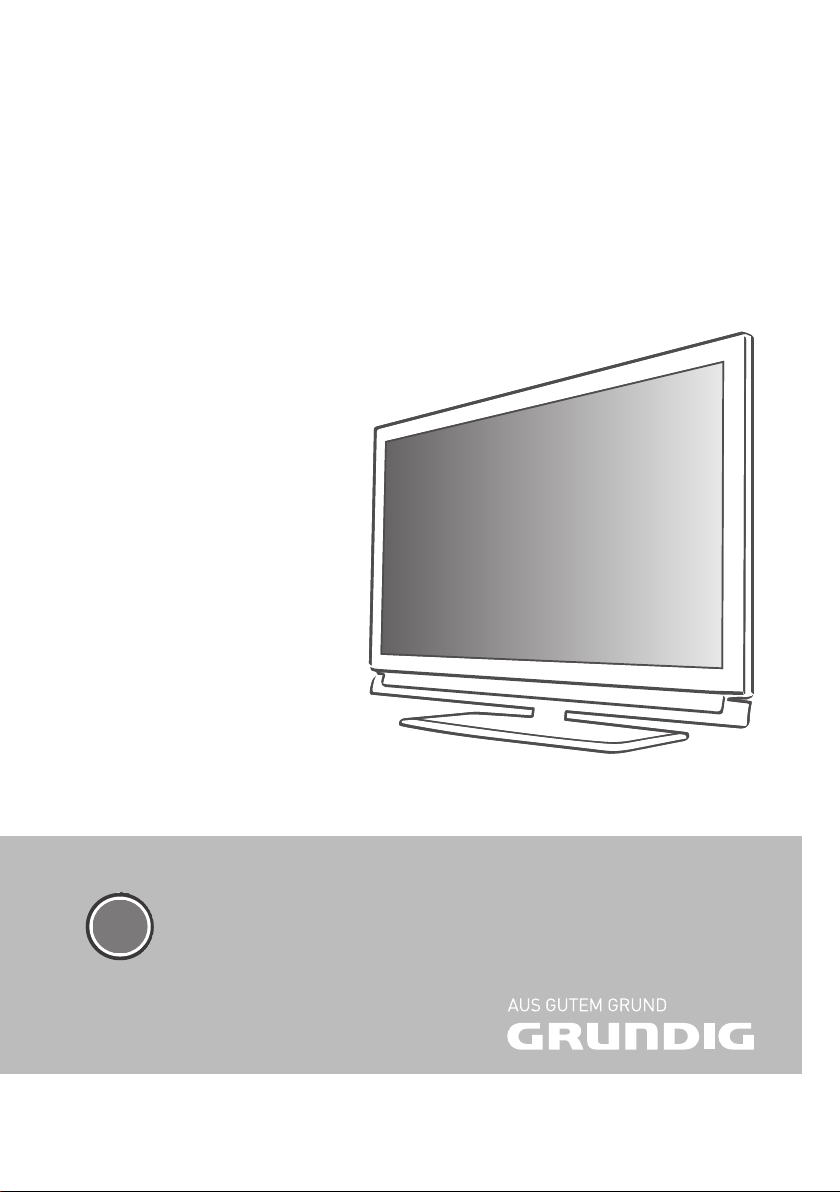
LCD TV with LED Backlight
32 VLE 7321 BH
CZ
Page 2
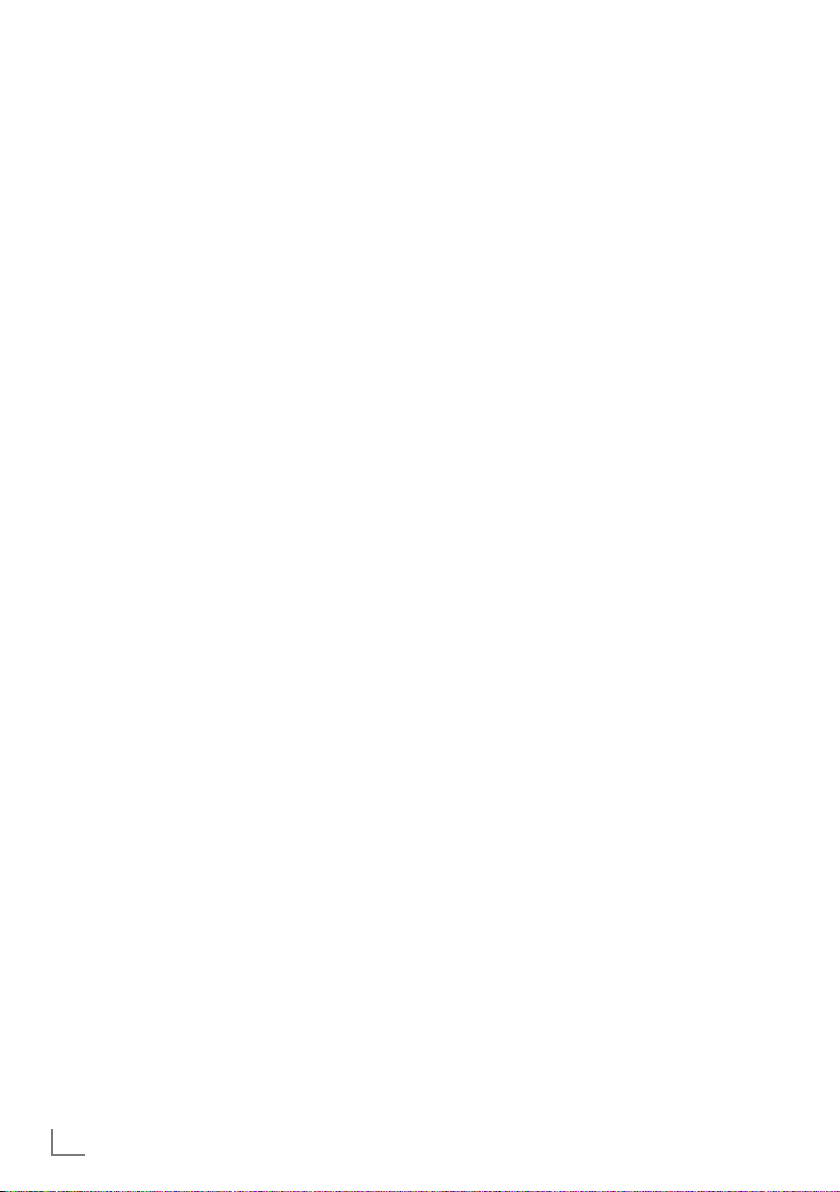
OBSAH
-------------------------------------------------------------------------------------------------------------------------------------------------
4 NASTAVENÍ A BEZPEČNOST
6 OBECNÉ INFORMACE
6 Zvláštní funkce vašeho televizoru
7 Příjem digitálních kanálů
7 Důležité informace k ochraně životního
prostředí
7 Poznámky ke statickému obrazu
8 PŘIPOJENÍ A PŘÍPRAVA
8 Připojování antény a napájecího kabelu
9 Vkládání baterií do dálkového ovladače
10 PŘEHLED
10 Připojení televizoru
11 Ovladače televizoru
12 Dálkové ovládání – Hlavní funkce
12 GRUNDIG „Voice Remote“
13 Dálkové ovládání –
Hlavní funkce
14 NASTAVENÍ
14 Úvodní nastavení a ladění televizních
kanálů
14 Volba jazyka, země a režimu provozu
15 Ladění pozemních televizních kanálů
(DVB-T)
15 Ladění televizních kanálů od
poskytovatele kabelového vysílání
(DVB-C)
16 Změna tabulky programu pro digitální
kanály
19 Nastavení obrazu
20 Nastavení zvuku
22 TELEVIZOR - OVLÁDÁNÍ
22 Základní funkce
23 Funkce Zoom
23 Úsporný režim
24 Funkce přepínání programů
24 Elektronický průvodce TV
25 Změna formátu obrazu
26 INSTALACE SÍTĚ
26 Spojení se sítí
26 Nastavení kabelové sítě
29 Bezdrátové připojení k síti
32 FUNKCE SMART INTER@ACTIVE TV
2.0
32 Smart Inter@active TV 2.0 Applikationen
35 On-line obchod GRUNDIG
38 REŽIM MULTIMEDIÁLNÍHO
38 Přehrávání videa, hudby a obrazových
40 USB NAHRÁVÁNÍ
40 Informace o nahrávání a přehrávání
40 Možná omezení při používání externího
41 Připojení externích datových médií
41 Nastavování nahrávání USB
43 ″Pozastavení” programů time shift
43 Nahrávání programů
44 Nastavování programů pro nahrávání
46 Přehrávání
46 Mazání programů na seznamu nahrávek
47 OVLÁDÁNÍ USB
47 Formáty souborů
48 Připojení externích datových médií
48 Odstranění externího datového média
49 Prohlížeč souborů
49 Nastavení v nabídce nastavení USB
50 Základní funkce přehrávání
51 Další funkce přehrávání
53 OVLÁDÁNÍ TELETEXTU
53 Režim textu TOP nebo FLOF
53 Další funkce
54 INTERAKTIVNÍ PORTÁL (HBBTV)
54 Co je HbbTV
54 Další funkce k video sekvencím
55 FUNKCE USNADNĚNÍ
55 Otevírání nabídky NASTAVENÍ
55 Jazyková nastavení
56 Nastavení data a času
56 Funkce časovače
57 Nastavení rodičovské kontroly
59 Aktualizace softwaru (OAD)
59 Aktualizace softwaru (On-line)
59 Obnovování výchozích nastavení
SERVERU
souborů pomocí připojení k domácí síti
televizních programů
datového média
televizoru
2
ČEŠTINA
Page 3
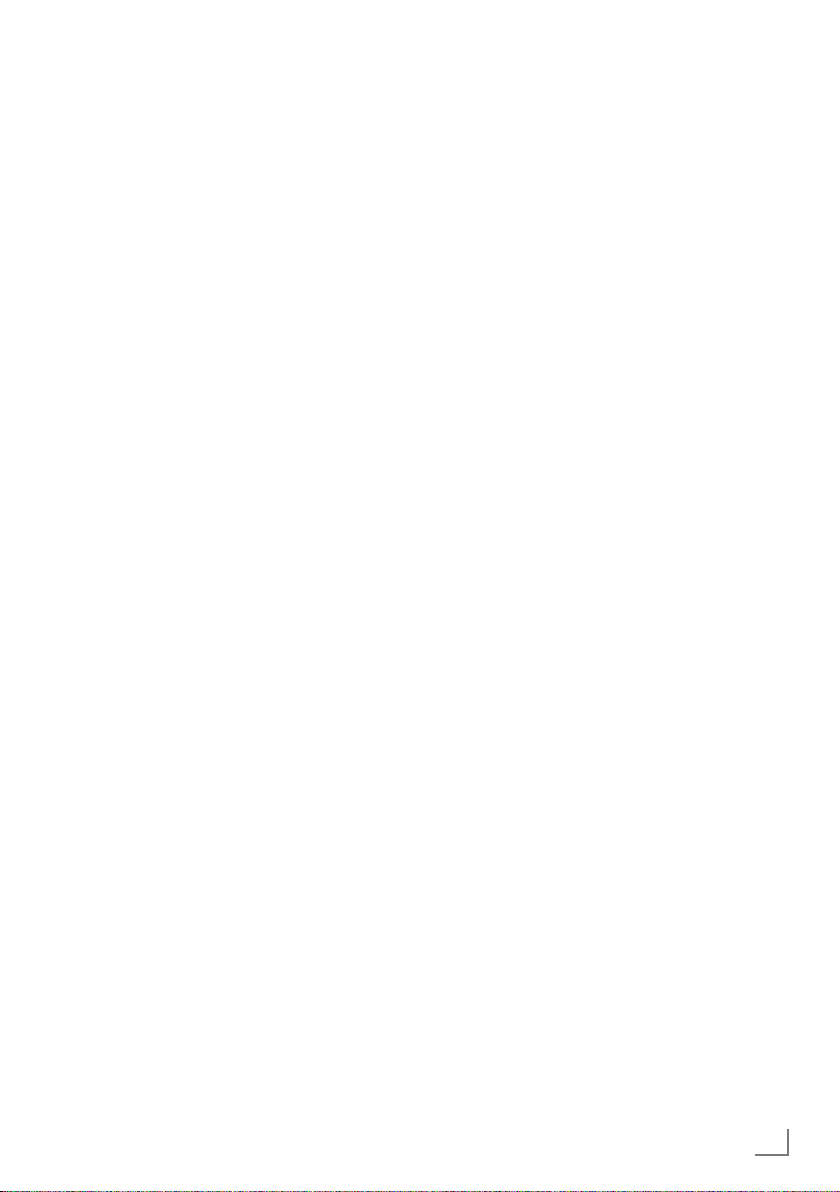
OBSAH
-------------------------------------------------------------------------------------------------------------------------------------------------
60 POUŽÍVÁNÍ EXTERNÍCH ZAŘÍZENÍ
60 DIGI LINK
60 Funkce DIGI LINK na vašem televizoru
61 Ovládání zařízení
62 Vysoké rozlišení - HD ready
62 Možnosti připojení
63 Připojování externích zařízení
64 Používání DVD přehrávače, DVD
rekordéru, videorekordéru nebo set-top
boxu
64 Sluchátka
65 Hi-fi systém
67 ČINNOST V REŽIMU PC
MONITORU
67 Připojování PC
67 Výběr předvoleb pro PC
67 Nastavení pro režim PC
68 PRÁCE SE SPOLEČNÝM
ROZHRANÍM
68 Co je společné rozhraní?
68 Vložení modulu CA
68 Kontrola přístupu pro modul CI a kartu
69 ZVLÁŠTNÍ NASTAVENÍ
70 Automatické vyhledávání digitálních
pozemních TV kanálů
71 Manuální vyhledávání digitálních
pozemních TV kanálů
72 Ladění analogových televizních kanálů
73 Změna uložených analogových kanálů
75 Zobrazování informací o signálu
75 Deaktivujte a aktivujte HbbTV
75 Deaktivuje a aktivuje digitální teletext
76 INFORMACE
76 Produktový štítek
76 Ostatní informace
77 Servisní informace pro prodejce
77 Informace k ochraně životního prostředí
77 Síťová rozhraní
77 Poznámka k balení
78 Řešení problémů
ČEŠTINA
3
Page 4
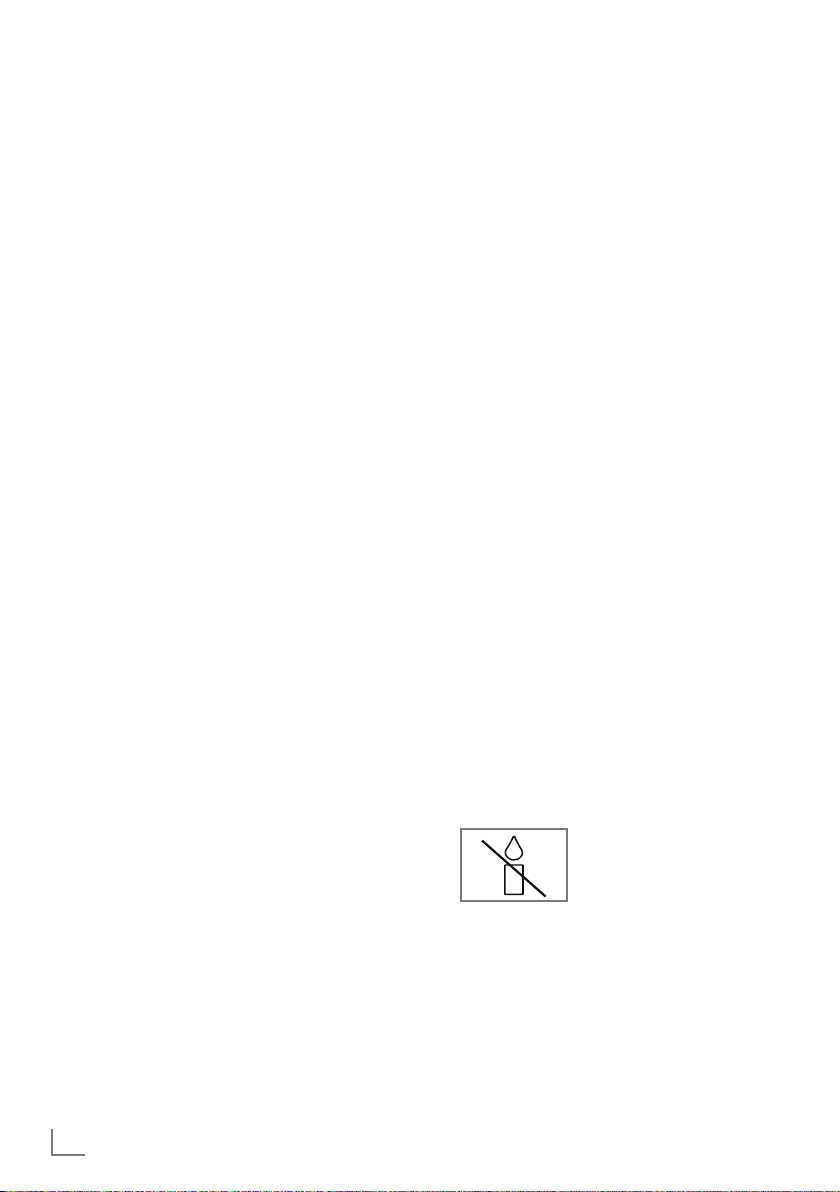
NASTAVENÍ A BEZPEČNOST
------------------------------------------------------------------------
Při instalaci televizoru
dodržujte následující pokyny:
7
Tento televizor je navržen pro příjem a zobrazování video a audio signálů.
Jakékoli jiné použití je výslovně zakázáno.
7
Ideální vzdálenost pro pozorování je pětinásobek úhlopříčky obrazovky.
7
Dopad světla na obrazovku snižuje kvalitu obrazu.
7
Chcete-li zajistit správné odvětrávání přístroje,
zkontrolujte, zda je mezi televizorem a okolním nábytkem dostatek místa.
7
Televizor má být používán v suchých místnostech. Pokud jej používáte venku, zkontrolujte,
zda je chráněn před vlhkem, jako je déšť nebo
stříkající voda.
Televizor nikdy nevystavujte vlhkosti.
7
Neumisťujte na televizor žádné nádoby, jako
jsou vázy, mohla by z nich unikat kapalina,
což představuje bezpečnostní riziko.
7
Televizor stavte na tvrdou rovnou plochu.
7
Neumisťujte na televizor žádné předměty,
jako jsou noviny, nestavte jej na dečky a podobně.
7
Nestavte televizor do blízkosti vyhřívacích zařízení nebo na přímé sluneční světlo, což může
zhoršit ochlazování.
7
Nahromadění horka může být nebezpečné a
zkracuje životnost televizoru. Z bezpečnostních důvodů zajistěte, aby odborný pracovník
čas od času odstranil jakékoli nečistoty.
7
Za žádných okolností neotevírejte televizor.
Reklamace se nevztahují na poškození způsobená nesprávnou manipulací.
7
Ověřte, zda napájecí kabel nebo napájecí
jednotka (je-li součástí dodávky) nejsou poškozeny.
7
Televizor používejte pouze s příslušným napájecím kabelem.
7
Bouřky jsou riskantní pro všechna elektrická
zařízení. I když je televizor vypnutý, může
jej poškodit zásah blesku do napájení nebo
antény. Během bouřky odpojujte napájení a
anténu.
7
Obrazovku čistěte vlhkým měkkým hadříkem.
Nepoužívejte vodu s mýdlem nebo saponátem.
7
Plášť televizoru čistěte jen dodaným hadříkem.
Nepoužívejte vodu s mýdlem nebo saponátem.
7
Při rozhodování, kam zařízení umístíte, nezapomeňte, že nábytek je často lakován různými
druhy barev nebo potažen plastem. Mnoho z
těchto materiálů obsahuje chemické látky, jež
mohou způsobit korozi nožek zařízení a vytvořit značky na povrchu nábytku, jež je pak
obtížné nebo nemožné odstranit.
7
Obrazovka vašeho LCD televizoru splňuje nejvyšší kvalitativní normy a byla zkontrolována
kvůli vadným obrazovým bodům.
Navzdory velké péči ze strany výroby je kvůli
technologickým důvodům nemožné zcela odstranit riziko vadných obrazových bodů.
Pokud jsou v hranicích stanovených normou
DIN, vady obrazových bodů tohoto druhu
nelze považovat za poruchu dle definice záruky.
7
Aby nedocházelo k požárům, vždy udržujte svíčky a
jiné otevřené plameny mimo
dosah zařízení.
4
ČEŠTINA
Page 5
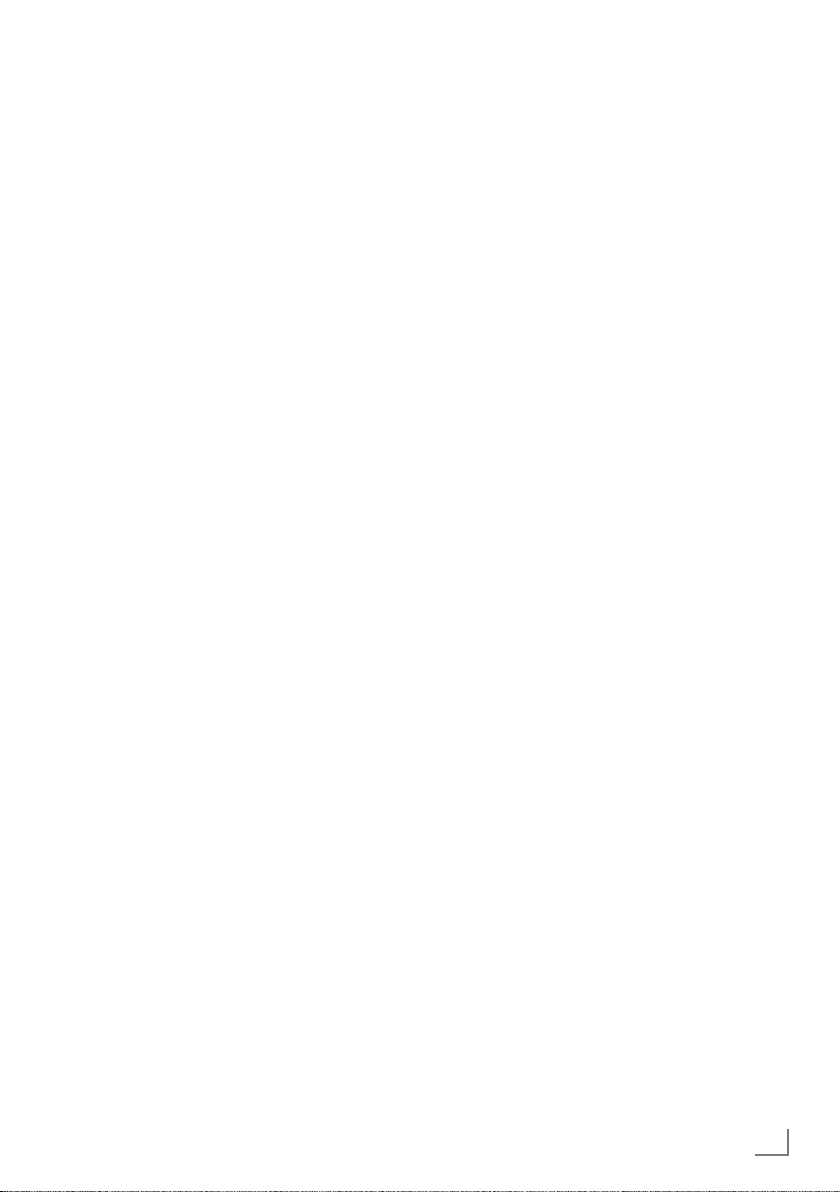
NASTAVENÍ A BEZPEČNOST
7
Nepřipojujte žádné jiné zařízení, když je přístroj zapnutý. Vypněte také jiné zařízení, než
je připojíte.
7
Nezapojujte napájecí kabel zařízení, dokud
nezapojíte externí zařízení a anténu.
7
Ověřte, zda je napájecí zástrčka zcela přístupná.
7
Udržujte televizor od následujících zařízení co
nejvíce: mobilní telefon, mikrovlnná trouba a
další zařízení, které využívá vysokofrekvenční
rádiové vlny. Jinak může být televizor poruchu
způsobenou rušením rádiových vln.
7
Nevystavujte baterie nadměrnému teplu, jako
například přímému slunečnímu světlu, ohni
apod.
7
Nepoužívejte staré a nepoužívané baterie.
7
Jen vyměňte vybité baterie s těmi, které mají
stejný model, hodnoty a vlastnosti.
7
Tím, že zajistíte správnou likvidaci těchto baterií, budete mít přispěl k prevenci potenciálních
rizik na životní prostředí a lidské zdraví, které
mohou vzniknout nevhodnou likvidací baterií.
7
Poznámka k balení:
Obalové materiály výrobku jsou recyklova-
telné. Ujistěte se, že obalové materiály vašeho
výrobku jsou likvidovány odděleně v souladu s
předpisy stanovenými místními orgány s cílem
mít obalové materiály zahrnuté v šetrných k životnímu prostředí recyklačního procesu.
Upozornění:
7
Pokud chcete používat nástěnný držák pro
televizor, je nutné si prostudovat návod na
sestavení nástěnného držáku nebo jeho
montáž svěřit odborníkovi.
7
Když kupujete nástěnný držák, ověřte, zda
jsou na televizoru všechny upevňovací body
pro nástěnný držák a zda se všechny při
montáži využijí.
------------------------------------------------------------------------
ČEŠTINA
5
Page 6
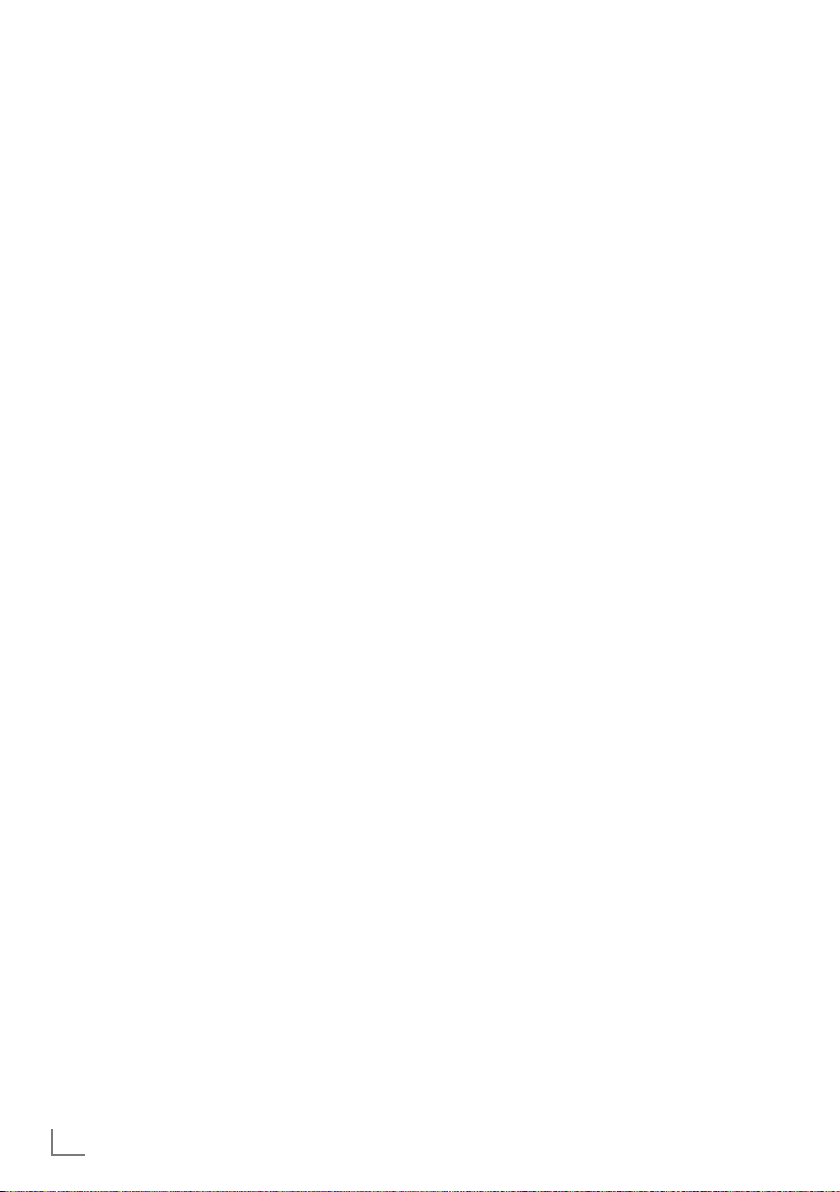
OBECNÉ INFORMACE
Zvláštní funkce vašeho televizoru
7
Na tomto televizoru můžete sledovat a přijímat
digitální TV kanály (DVB-T a DVB-C) – včetně
programů s vysokým rozlišením (HD). Příjem
digitálních TV kanálů v HD je nicméně v současnosti omezen na několik málo zemí Evropy.
7
Ačkoli tento televizor splňuje aktuální normy,
DVB-T a DVB-C (stav: srpen 2010), nelze zaručit kompatibilitu s budoucími pozemními kabelovými programy DVB-T a DVB-C.
7
Váš televizor může přijímat a zpracovávat
všechny analogové a nešifrované digitální
TV kanály. Televizor je vybaven i digitálním a
analogovým přijímačem.
7
Elektronický TV průvodce (jen pro digitální kanály) vás informuje o změnách programu a
umožňuje přehled všech programů kanálů na
následujících několik dní. Podrobné informace
o jednotlivých televizních programech jsou pokud je poskytuje vysílací stanice - dostupné i
v elektronickém TV průvodci.
7
Můžete připojit různá datová média, například externí pevný disk, USB paměťový disk
nebo digitální fotoaparát k USB portu. Pomocí
prohlížeče souborů můžete volit a přehrávat
formáty souborů (například MP4, MP3 nebo
JPEG).
7
Pomocí funkce Time shift můžete rychle a
snadno pozastavit program dálkovým ovládáním a pokračovat v jeho sledování později.
Program se nahraje na externí datové médium.
-----------------------------------------------------------------------------------------------
7
Nahrávat můžete jakékoli digitální TV kanály.
TV kanály jsou konvertovány v televizoru a
ukládají se na externí datové médium připojené ke konektoru USB.
Uložené programy můžete kdykoli vyvolat a
přehrát z archivu na externím datovém médiu.
Můžete také přehrávat program z archivu,
zatímco nahráváte jiný program.
Další informace o nahrávání a přehrávání TV
programů najdete na straně 51.
7
Smart Inter@ctive TV 2.0 vám po připojení k
internetu poskytuje televizi s internetovými aplikacemi. Můžete surfovat prostřednictvím webové stránky, navštívit populární videa a weby
pro sdílení fotografií, stejně jako sociální sítě s
těmito aplikacemi.
7
Bezdrátová USB klávesnice a myš v aplikacích
prohlížečích usnadňuje procházení internetových stránek.
7
Funkce DLNA vám umožňuje používat bezdrátovou místní síť (pomocí WiFi USB dongle)
nebo kabelové připojení k síti pro přístup k
souborům nahraným zařízeními kompatibilními s DLNA, která běžně používáte, jako je
PC, mobilní telefon nebo NAS (síťové paměťové zařízení), která fungují jako DMS (digitální mediální server). Díky funkci DMR můžete
automaticky po spuštění aplikace DLNA spustit a zastavit přehrávání médií na zařízeních s
funkcí DMC.
7
Zařízení, která obsahují a používají video,
hudbu nebo obrazové soubory, se nazývají
server. Tento televizor přijímá video, hudbu a
obraz ze serveru přes domácí síť, čímž vám
umožňuje přístup k těmto médiím a jejich
přehrávání, i když je televizor umístěn v jiné
místnosti než server. Zařízení kompatibilní s
DLNA, jako je PC, mobilní telefon nebo zařízení NAS nebo podobné NAS (paměťové
zařízení v síti), které funguje jako DMS (server
digitálních médií) je nutné, pokud chcete používat domácí síť.
6
ČEŠTINA
Page 7
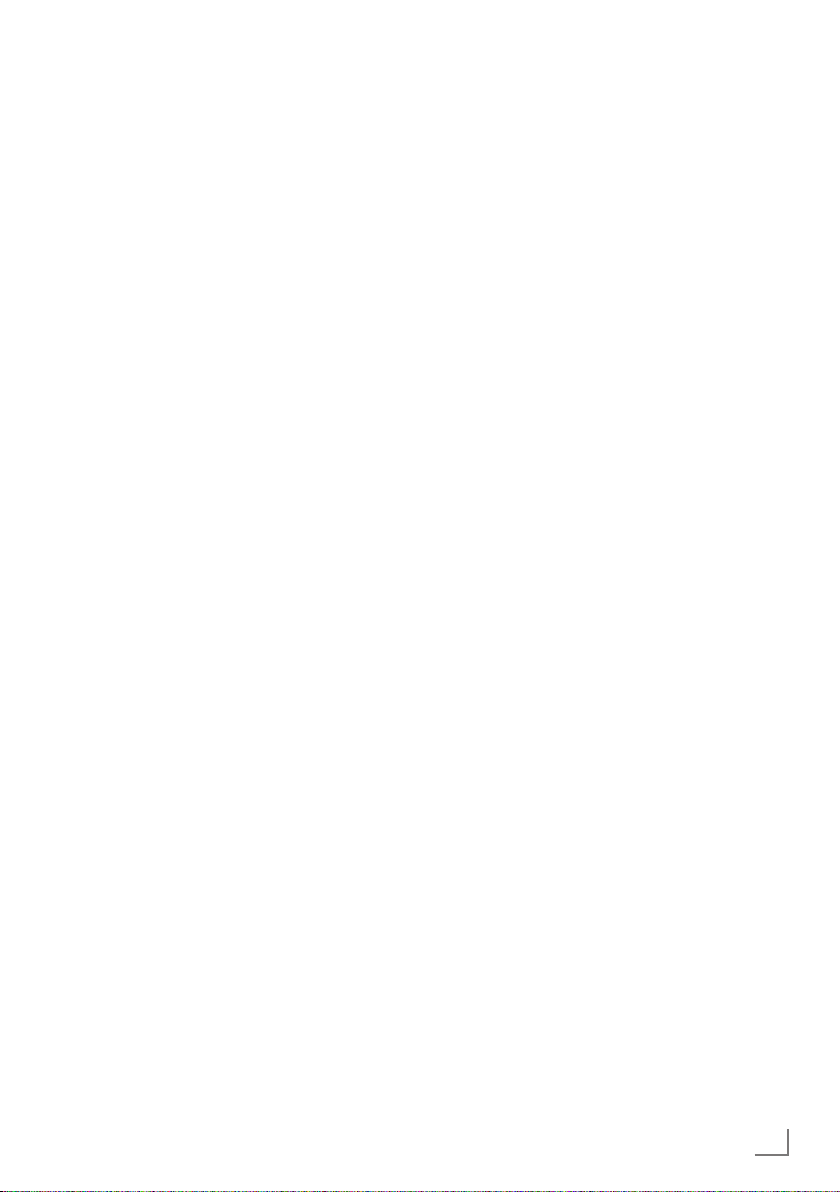
OBECNÉ INFORMACE
-----------------------------------------------------------------------------------------------
Příjem digitálních kanálů
7
Chcete-li přijímat digitální televizní kanály
(DVB-T), musíte mít digitální střešní anténu
nebo vnitřní anténu (pasivní nebo aktivní
vnitřní anténu s vlastním napájením).
7
Pokud si přejete přijímat digitální televizní kanály přes kabelový systém (DVB-C), musíte k
televizoru připojit kabel antény vašeho operátora kabelové televize.
7
Na rozdíl od analogového vysílání nemá
každý kanál svou přenosovou frekvenci. Namísto toho se několik kanálů spojí do toho, co
se označuje jako svazek na regionální nebo
celostátní úrovni. Aktuální informace o vysílání
najdete na teletextu od různých stanic, nebo v
TV průvodci či na internetu.
7
Některé digitální televizní kanály od soukromých organizací jsou kódované (DVB-T a DVBC). Sledovat tyto kanály a funkce nahrávání a
přehrávání jsou dostupné jen s příslušným modulem CI a čipovou kartou. Kontaktujte svého
odborného prodejce.
Rozsah kanálů dostupných od veřejných or-
ganizací (ARD s EinsExtra, EinsFestival nebo
ZDF s ZDF Info a všechny stanice třetích stran)
nejsou kódované a lze je přijímat bez čipové
karty.
Důležité informace k ochraně
životního prostředí
7
Následující informace vám pomohou ušetřit
zdroje - i peníze.
7
Pokud televizor několik dní nepoužíváte, měli
byste vytáhnout zástrčku z ekologických a
bezpečnostních důvodů. Pak televizor nespotřebovává žádnou elektřinu.
7
Pokud je zařízení vybaveno vypínačem napájení, postačí je vypnout pomocí tohoto
spínače. Spotřeba energie televizoru se sníží
prakticky na 0 W.
7
V pohotovostním režimu používá televizor
velmi málo energie. Může však být nutné nechat televizor v pohotovostním režimu kvůli určitým funkcím (například automatické zapínání
a vypínání a funkce časovače).
7
Televizor používá méně energie při nižším
jasu.
Poznámky ke statickému
obrazu
Dlouhodobé sledování stejného obrazu může
způsobit, že statický obraz zůstane na pozadí
jako slabý obrys. Slabé obrysy na pozadí jsou
následkem technologie LCD/LED a nevyžadují
žádnou záruční opravu. Abyste předešli takovým případům a/nebo minimalizovali dopad,
dodržte níže uvedené tipy.
7
Nedovolte, aby stejný TV kanál zůstal na obrazovce příliš dlouho. K této situaci může dojít
v případě log TV stanic.
7
Nedovolte, aby snímky, které nejsou na celé
obrazovce, zůstávaly na obrazovce trvale,
nejsou-li vysílány stanicí, snímek můžete změnit na formát celé obrazovky změnou formátu
snímků.
7
Vyšší jas a/nebo kontrast povede k tomu, že
se tento dopad objeví rychleji, proto doporučujeme sledovat TV s nejnižším jasem a úrovní
kontrastu.
ČEŠTINA
7
Page 8
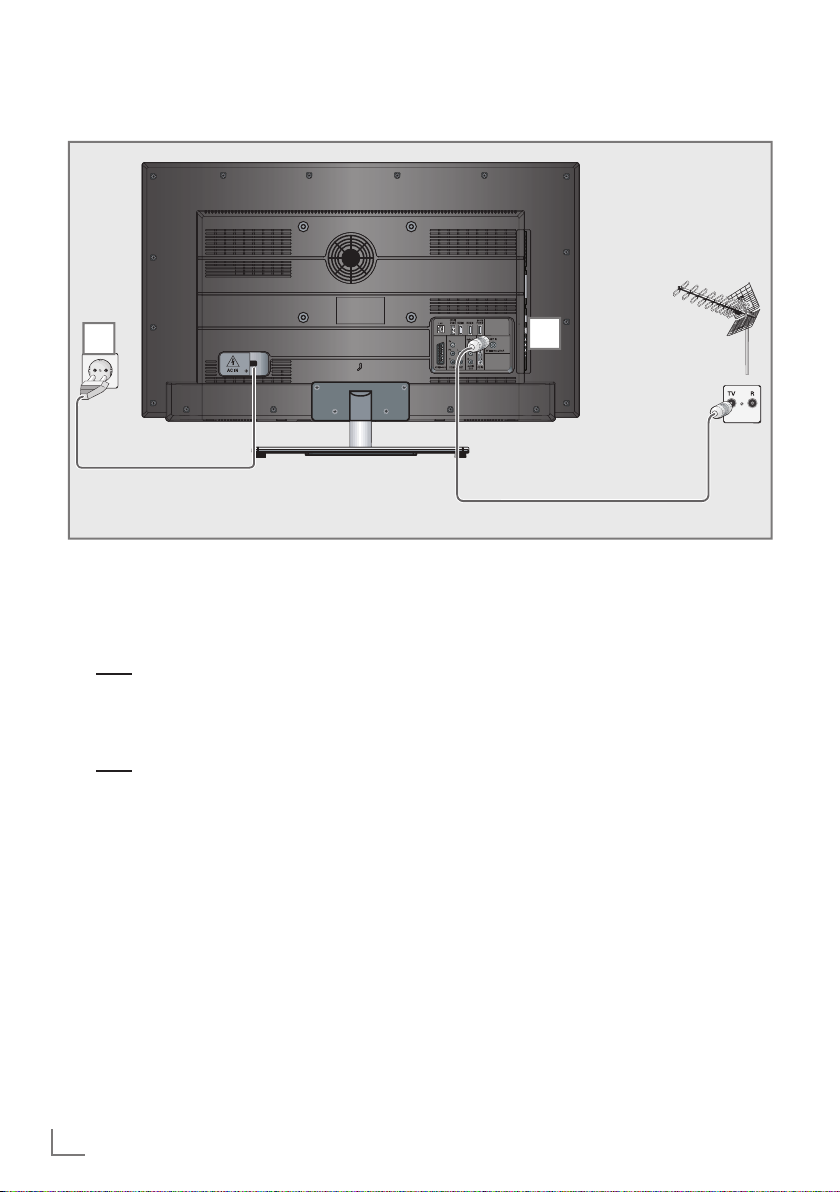
PŘIPOJENÍ A PŘÍPRAVA
--------------------------------------------------------------------------------------
Připojování antény a napájecího kabelu
2
1a
Chcete-li přijímat pozemní digitální vysílání
(DVB-T),připojte kabel pro střešní nebo vnitřní
anténu (pasivní nebo aktivní anténa s vlastním napájením) ke zdířce antény »ANT IN«
na televizoru.
nebo
1b Chcete-li přijímat digitální kabelové kanály
(DVB-C), připojte kabel pro střešní anténu
ke zdířce antény »ANT IN« na televizoru;
nebo
1c Chcete-li přijímat analogové TV kanály, při-
pojte kabel pro střešní anténu ke zdířce antény »ANT IN« na televizoru:
Poznámka:
7
Při připojování pokojové antény můžete zku-
sit různé pozice, dokud nedosáhnete nejlepšího příjmu.
1
2 Připojte napájecí kabel do nástěnné zásuv-
ky.
Poznámka:
7
Nezapojujte napájecí kabel zařízení, dokud
nezapojíte externí zařízení a anténu.
7
Depoužívejte adaptér nebo prodlužovací
kabel, které nesplňují platné bezpečnostní
normy. Nezasahujte do kabelu.
8
ČEŠTINA
Page 9
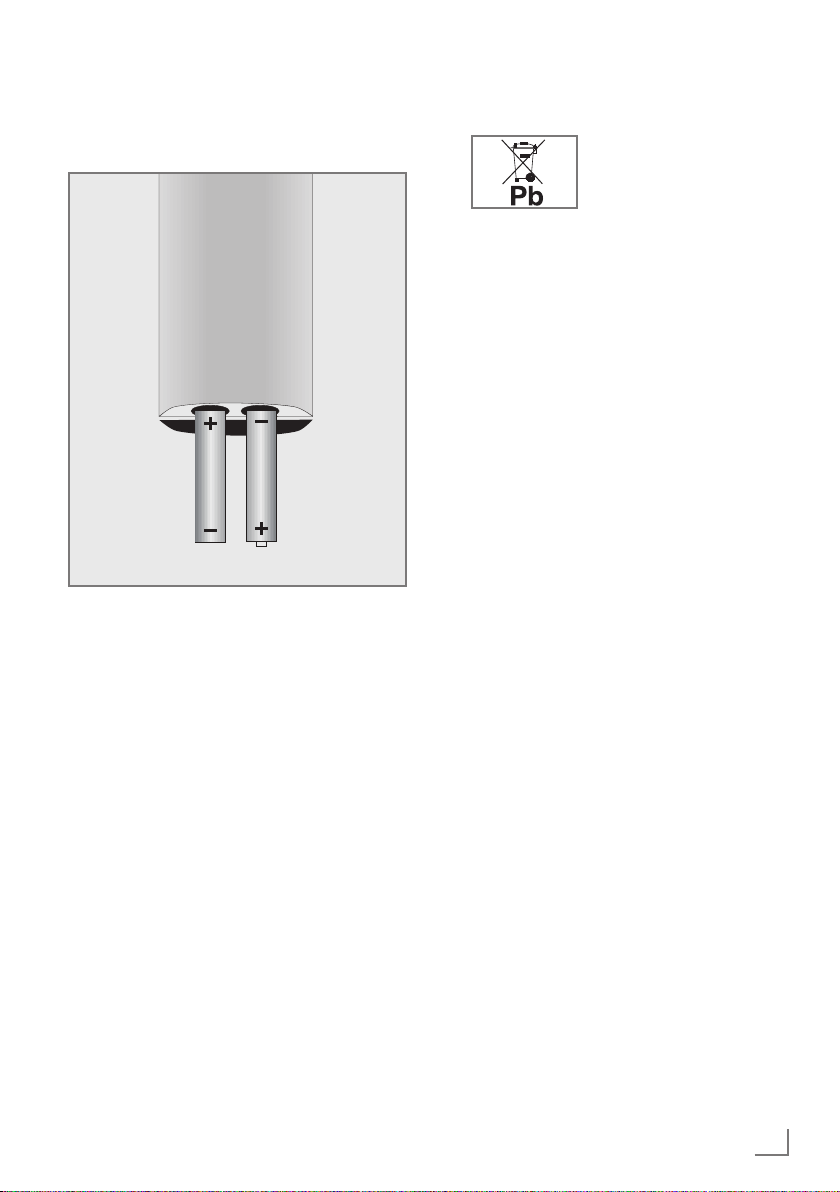
PŘIPOJENÍ A PŘÍPRAVA
--------------------------------------------------------------------------------------
Vkládání baterií do dálkového
ovladače
1 Otevřete prostor pro baterie tím, že sejmete
víko.
Vložte baterie (2 x 1,5 V mikro, například
2
R03 či AAA). Dodržujte polaritu označenou
na spodní straně prostoru pro baterie.
3 Zavřete prostor pro baterie.
Poznámka:
7
Pokud televizor nereaguje správně na příka-
zy dálkového ovládání, mohou být vybité
baterie. Vybité baterie vždy vyjměte.
7
Výrobce nepřijímá žádnou odpovědnost za
poškození způsobená prosakujícími bateriemi.
Informace k ochraně životního pro-
středí
7
Tento symbol na dobíjecích bateriích/bateriích
nebo na obalu označuje,
že dobíjecí baterie/baterie se nesmějí likvidovat s běžným domovním odpadem. U
některých dobíjecích baterií/baterií může
tento symbol nahrazovat chemická značka.
Značky rtuti (Hg) nebo olova (Pb) jsou uvedeny, pokud dobíjecí baterie/baterie obsahují více než 0,0005% rtuti nebo více než
0,004% olova.
Dobíjecí baterie/baterie včetně těch, které
neobsahují těžké kovy, nelze likvidovat s
domovním odpadem. Použité baterie vždy
likvidujte v souladu s místními ekologickými
předpisy. Zjišťujte si příslušné údaje o likvidaci v místě vašeho bydliště.
ČEŠTINA
9
Page 10
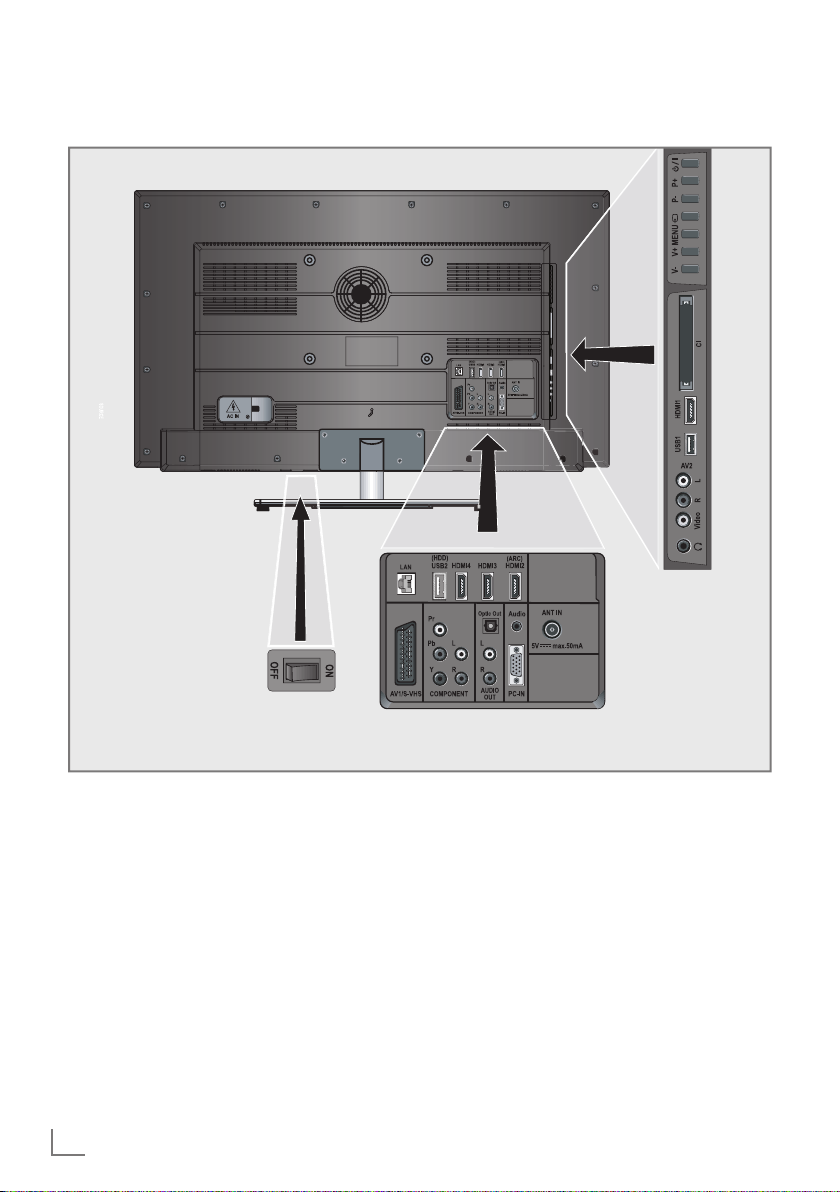
PŘEHLED
--------------------------------------------------------------------------------------------------------------------------------------------
Připojení televizoru
AV1 / S-VHS SCART port (signál CVBS,
COMPONENT
Y Pb Pr Zdířky pro video vstup (sig-
L R Zdířky pro audio vstup
Optic Out Zdířky pro audio vstup.
10
ČEŠTINA
signál RGB);
Video a zvuk pro
S-Vide.
nál YUV).
(YUV signál).
Pro připojení digitálních AV
zesilovačů nebo AV přijímačů.
AUDIO OUT L R Zdířky pro audio výstup.
Audio Zdířka pro audio vstup do
PC.
PC-IN Zdířka VGA, video vstup pro
PC.
ANT IN Zdířka antény pro DVB-T,
DVB-C a analogovou anténu.
HDMI2 (ARC) Zdířka HDMI,
audio/video vstup.
HDMI3 Zdířka HDMI,
audio/video vstup.
Page 11
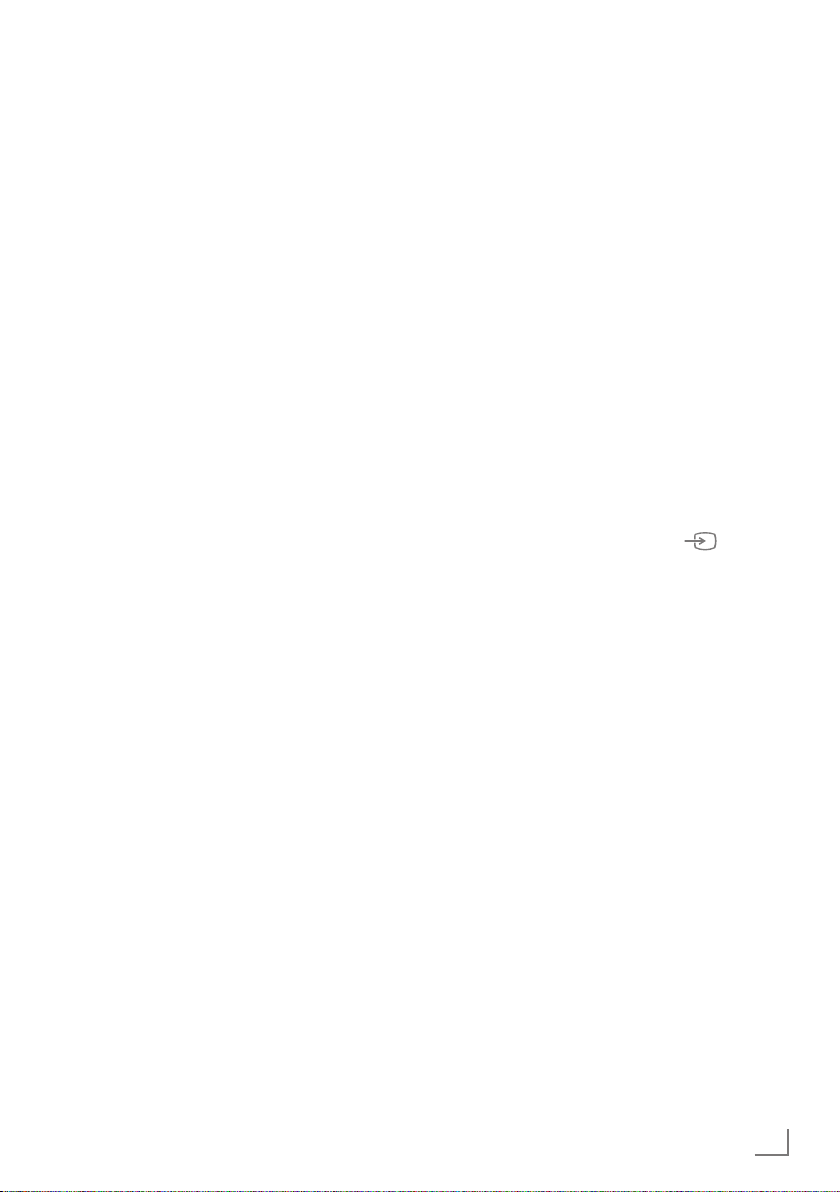
PŘEHLED
--------------------------------------------------------------------------------------------------------------------------------------------
HDMI4 Zdířka HDMI,
audio/video vstup.
USB2 (HDD) USB zdířka pro externí
data a funkci PVR;
Bezdrátová klávesnice, port
pro myš;
Grundig WiFi USB dongle
nebo bezdrátové klávesnice,
port pro myš.
LAN Zdířka pro připojení síťo-
vého kabelu.
U Konektor sluchátek (3,5 mm
konektor);;
Zásuvky pro audio výstup.
AV2
Video Video zdířka pro
kameru
L R Audio zdířka pro
kameru.
USB1 USB zdířka pro externí
datová média bez napájení
a funkce PVR;
Bezdrátová klávesnice, port
pro myš;
Grundig WiFi USB dongle
nebo bezdrátové klávesnice,
port pro myš.
HDMI1 Zdířka HDMI,
audio/video vstup.
CI Zdířka společného rozhraní.
Ovladače televizoru
ON • OFF Spínač, televizi zapne, vypne a
přepne do pohotovostního režimu.
8/I Přepněte televizi do pohotovost-
ního režimu.
V– V+ Nastavení hlasitosti;
MENU Otevře menu.
výběr funkcí menu.
Vybere možnost menu pomocí
»P+« nebo »P–«.
Aktivujte funkci pomocí
»V+«.
Funkci potvrďte pomocí
»V+« nebo »V–«.
Pro ukončení menu stiskněte
»MENU«.
M Otevře předvolbu pro AV kanály.
V menu stiskněte »P+« nebo »P–«
a vyberte a stiskněte »
P– P+ Přepne televizor z pohotovostního
režimu;
vybere kanály v krocích;
vybere funkce v menu.
«.
ČEŠTINA
11
Page 12
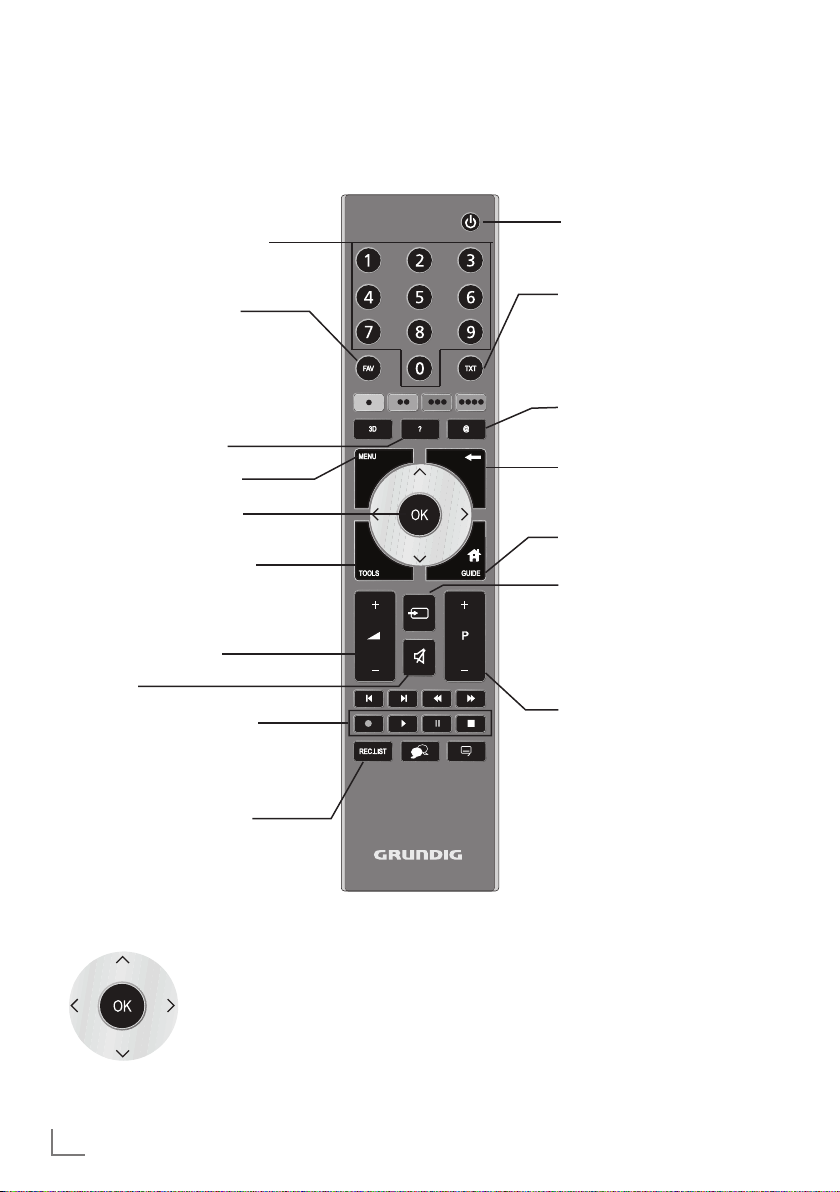
PŘEHLED
--------------------------------------------------------------------------------------------------------------------------------------------
Dálkové ovládání – Hlavní funkce
Zapne z pohotovostního
režimu;
Volí kanál – přímo.
Zvolí seznam kanálů
( »Vše«, »FAV 1« až »FAV
4«).
Zobrazování informací
Otevře hlavní nabídku
Otevírání seznamu kanálů
Otevře menu NÁSTROJE.
Otevře/zavře menu ovládání během přehrávání souboru v menu DLNA.
Upravuje hlasitost.
Ztlumení.
Nahraje, přehraje, pozastaví a zastaví (pouze digitální televizní kanály) z/na
externí datové médium.
Zapínání a vypínání (pohotovostní režim)
Přepne mezi
teletextem a TV režimem.
Otevře a zavře menu Rychlé
aplikace.
Funkce přepínání;
přepne zpět o jednu úroveň
nabídky.
Otevře elektronického průvodce TV.
Otevře nabídku AV kanálů a
USB vstup.
Potom vyberte pomocí »
»
«, »>« nebo »Λ« a po-
<
tvrďte pomocí
Zapne z pohotovostního
režimu;
Volí kanál – v krocích
»OK«
V
«,
.
Otevře menu »PRnP« .
Pohyb v nabídkách
12
ČEŠTINA
Posune kurzor nahoru
a dolů v nabídkách.
Posouvá kurzor doleva a doprava v nabídkách.
Aktivuje různé funkce a uloží
nastavení/funkce.
GRUNDIG „Voice Remote“
Jako alternativu k dálkovému ovládání můžete
svoji televizi ovládat pomocí nového GRUNDIG
„Voice Remote“.
Vaše televize se ovládá pomocí jednoduchých
hlasových příkazů nebo funkcí Gyro.
Další informace o GRUNDIG "Voice Remote" je
k dispozici u vašeho prodejce.
Page 13
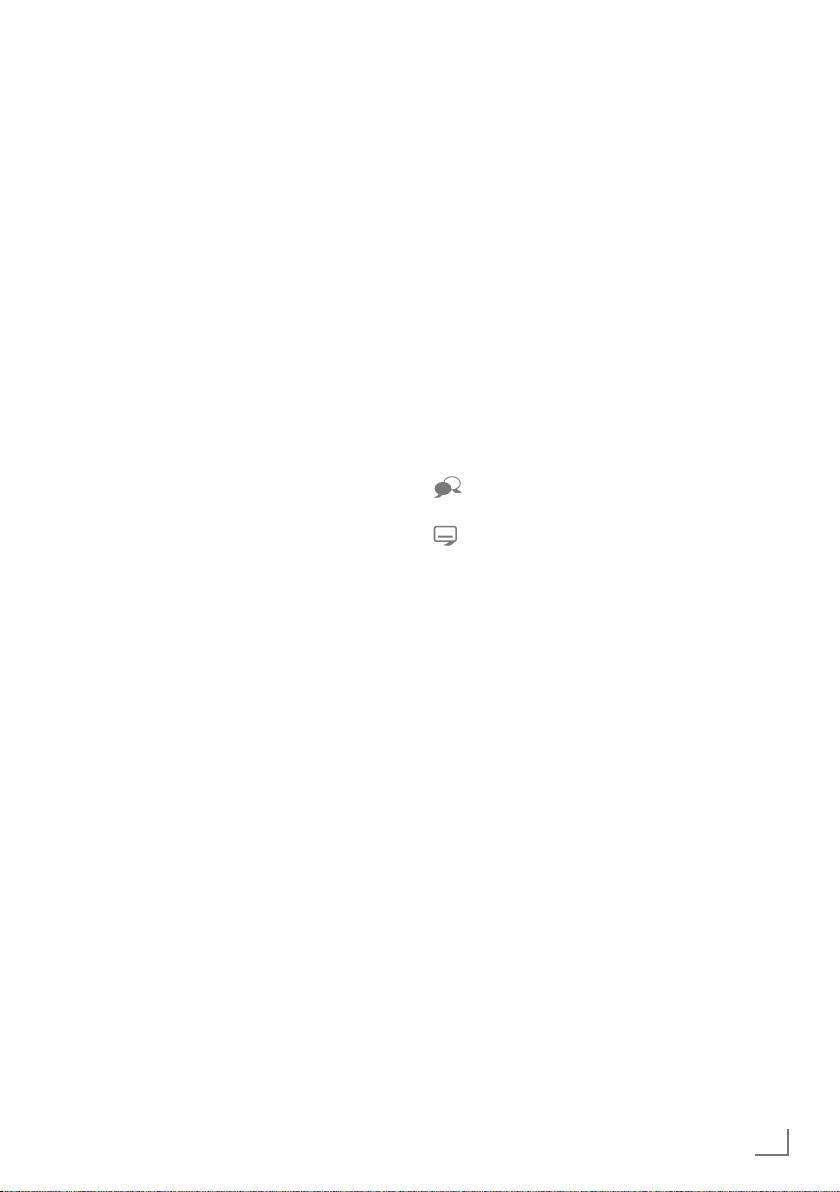
PŘEHLED
--------------------------------------------------------------------------------------------------------------------------------------------
Dálkové ovládání –
Hlavní funkce
(červené)
5 Zvolí různé nastavení zvuku;Přepne
6 Zvolí různá nastavení obrazu;
3
4
8 Spustí přehrávání programu z ex-
Zvolí stránky v režimu teletextu.
Zvolí/aktivuje různé funkce
zelené)
v nabídkách.
(žluté)
Ukončí procházení stránek v tele-
Odkryje odpovědi v teletextu;
Spustí nahrávání (
(modré)
na dvojnásobnou velikost znaků v
teletextu;
Zvolí další titul/další obrázek v prohlížeči souborů.
obnovuje stránku teletextu; zvolí
předchozí stopu/předchozí obraz
v prohlížeči souborů.
textu;
Spustí rychlé procházení v souborech.
Spustí rychlé vyhledávání v prohlížeči.
televizních kanál
vádí na externí datové médium).
terního datového média;
Zopakuje nahraný program;
Spustí přehrávání v menu DLNA.
, nahrávání se pro-
pouze digitálních
! Zastaví rámeček, pokud žádné
7 Ukončí přehrávání programu z
Zvolí různé titulky
Poznámka:
7
Vaše TV podporuje funkci ovládání přes
externí datové médium není připojeno;
Pozastavení přehrávání;
Režim time shift (pouze pro digitální televizní kanály a v případě,
že je připojeno externí datové
médium);
Pozastaví soubor přehrávaný v
nabídce DLNA.
externího datového média;
Ukončí nahrávání nebo
přehrávání v režimu Time shift.
Rozdělí obrazovku v teletextu;
Ukončí přehrávání v nabídce
DLNA nebo vTuner.
Zvolí různý jazyk zvuku (jen pro
digitální televizní kanály)
(pouze pro digitální televizní kanály)
telefony Apple iPhone a Android. V
závislosti na funkcích vaší TV můžete svoji
TV ovládat přes svůj telefon po stažení
aplikace »GRUNDIG TV Remote« z Apple
App Store nebo Google Play (Android
Market) a její instalaci na telefon iPhone/
Android.
ČEŠTINA
13
Page 14
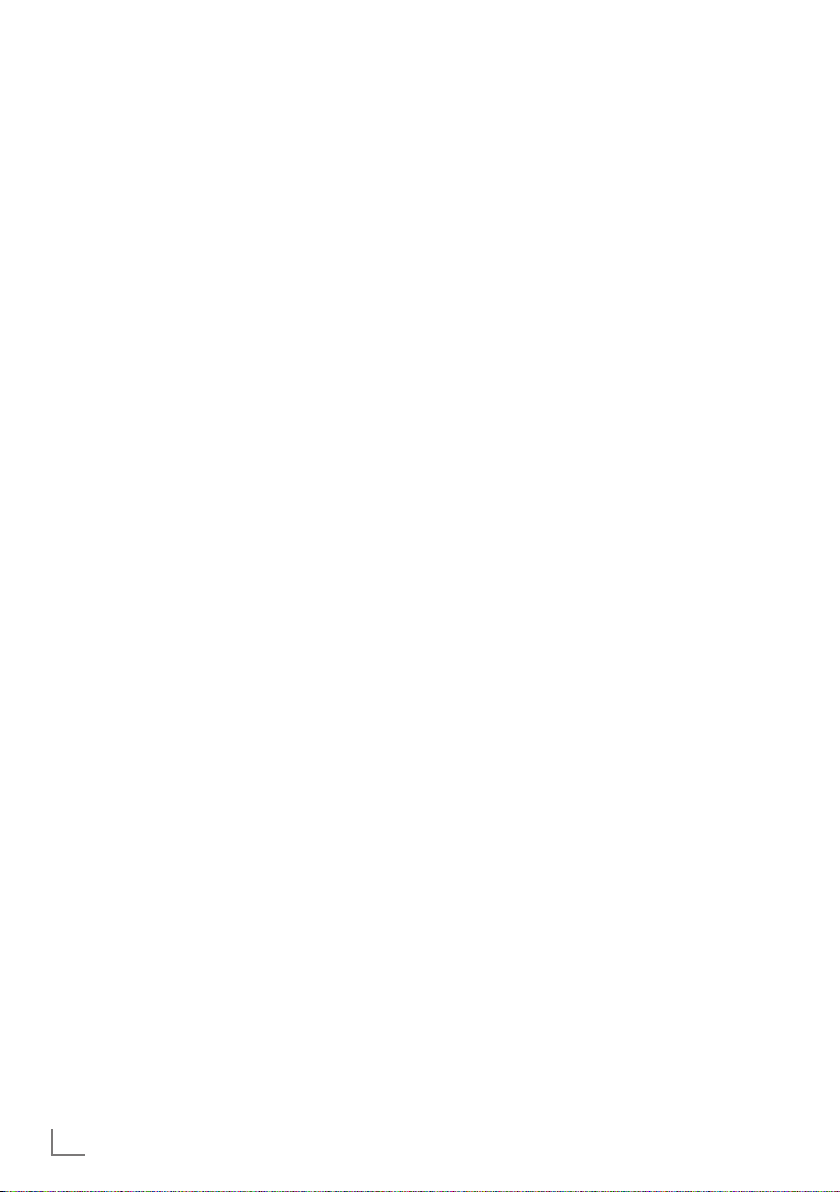
NASTAVENÍ
---------------------------------------------------------------------------------------------------------------------------------
Úvodní nastavení a ladění televizních kanálů
Televizor je vybaven automatickým vyhledáváním kanálů, vyhledáváním kanálů, pozemní
kanály (DVB-T), kabelové kanály (DVB-C) a analogové kanály.
Můžete spustit vyhledávání a televizní kanály se
uloží do různých tabulek s programy. Dále můžete v tabulkách s programy třídit kanály.
Různá nastavení
Podle typu připojené antény se můžete rozhodnout, které kanály chcete vyhledat pomocí televizoru.
7
DVB-T – Naladí digitální pozemní televizní
kanály, na straně 17.
7
DVB-C – Naladí digitální televizní kanály z
kabelu, viz stránka 17.
7
Ladí analogové televizní kanály, v kapitole
„Zvláštní funkce«, začátek na straně 86.
7
Další nastavení digitálních televizních kanálů
po úvodním nastavení můžete najít i v kapitole
„Zvláštní funkce“, začátek na straně 80.
Poznámka:
7
Proveďte nastavení jazyka a země pro
všechny typy, pak pokračujte s čtením pří-
slušné kapitoly.
Volba jazyka, země a režimu
provozu
1 Zapněte televizi do pohotovostního stavu,
použijte spínač »ON
2 Televizor zapněte z pohotovostního režimu
pomocí »
–
8«, »1…0« nebo »P+« nebo »P-«.
Během úvodního nastavení se zobrazí »Instalace«.
Nápověda:
7
Pokud se tato nabídka nezobrazí, obnovte
výchozí nastavení televizoru (viz
3 Jazyk menu vyberte pomocí »
nebo »
Λ
« pro potvrzení stiskněte
4 Vyberte režim pomocí »
potvrzení stiskněte
– Nastavení použitá v oddíle »Domácí re-
žim« pomáhají šetřit energii.
–
Případně můžete zvolit položku nabídky
»Demo režim«, který může prodejce použít pro prokázání funkcí zařízení.
Poznámka:
7
Ukončete »Demo režim« tím, že obnovíte vý-
chozí nastavení televizoru (viz str. 70).
5 Vyberte zemi, v níž bude televizor provozo-
ván pomocí »
potvrzení stiskněte
«, »>«, »V« nebo »Λ« a pro
<
– Zobrazí se menu »Nastavení zdroje« s vy-
značeným řádkem »Typ připojení«.
Poznámka:
7
Popis možností ladění požadovaného tele-
vizního kanálu – podle připojené antény –
najdete v následujících kapitolách.
OFF«.
•
« nebo »>« a pro
<
»OK«
.
»OK«
.
str. 70).
«, »>«, »V«
<
»OK«
.
14
ČEŠTINA
Page 15
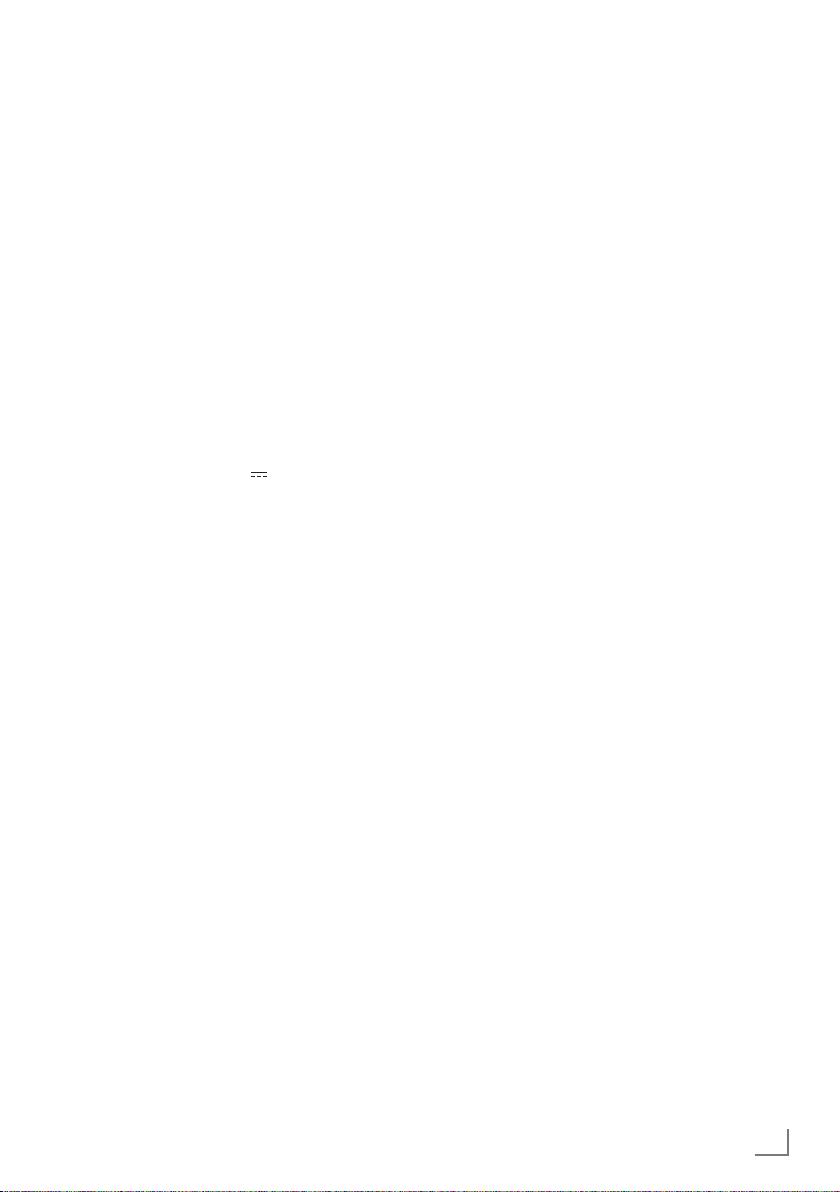
NASTAVENÍ
---------------------------------------------------------------------------------------------------------------------------------
Ladění pozemních televizních
kanálů (DVB-T)
1 V menu »Nastavení zdroje«, v řádku »Typ při-
pojení«, vyberte možnost »Vzduch« pomocí
»
« nebo »>«.
<
2 Zvolte »Typ prohledávání« pomocí »
nebo »
Λ
Pomocí »
typ prohledávání:
«.
« nebo »>« nastavte požadovaný
<
– »DTV«, prohledává digitální televizní kaná-
ly;
– »ATV«, prohledává analogové televizní ka-
nály;
–
»ATV & DTV«, prohledává analogové a
digitální televizní kanály.
Upozornění:
7
Napájení antény (5V ) lze zapnout pouze
tehdy, pokud je anténa aktivní pokojovou
anténou se zesilovačem signálu a již není
napájena napětím přes napájecí kabel
(nebo podobný zdroj). Jinak můžete způsobit zkrat a anténu nenapravitelně poškodit.
Zvolte «Aktivní anténa« pomocí
3
»
Λ
«.
Zapněte napájení antény pro anténu pomocí
»
« nebo »>« (»On«).
<
4 Hledání spustíte tlačítkem »« (zelené).
– Zobrazí se nabídka »Hledat výsl.« a zahájí
se hledání TV kanálů.
– Podle počtu přijímaných televizních kanálů
to může trvat i několik minut.
– Vyhledávání se dokončí, jakmile se zobrazí
»TABULKA PROGRAMŮ«.
Poznámka:
7
Vyhledávání můžete zrušit stiskem »MENU«.
5 Stiskem »MENU« ukončíte nastavení.
Poznámka:
7
Před nahráním HD kanálů zkontrolujte
kvalitu a sílu signálu, viz část "Zobrazení
informací o signálu" na straně 89. Pokud se
úroveň zobrazí zeleně, můžete nahrát HD
kanály bez problémů.
V
»V« nebo
Ladění televizních kanálů od
poskytovatele kabelového
vysílání (DVB-C)
1 V menu »Nastavení zdroje«, na řádku »Typ při-
pojení«, vyberte možnost »Cable« pomocí »
nebo »
«.
«
2 Zvolte »Typ prohledávání« pomocí »
Pomocí »
– »DTV«, prohledává digitální televizní kanály;
– »ATV«, prohledává analogové televizní kanály;
–
3 Zvolte »Typ prohledávání kabelu« pomocí
– Funkce vyhledávání »
– V možnosti »Plno« se prohledá celý frekvenč-
4 Hledání spustíte tlačítkem »« (zelené).
–
– Podle počtu přijímaných televizních kanálů to
– Vyhledávání se dokončí, jakmile se zobrazí »TA-
5 Stiskem »MENU« ukončíte nastavení.
>
»
Λ
«.
« nebo »>« nastavte požadovaný
typ prohledávání:
»
(»Rychl« nebo »Plno«) pomocí »
Poznámka:
7
Vyhledávání můžete urychlit. Abyste to mohli
udělat, potřebujete informace o frekvenci a
ID sítě. Tyto údaje zpravidla získáte od svého
kabelového operátora nebo je naleznete na
internetu.
Poznámka:
7
Vyhledávání můžete zrušit stiskem »MENU«.
Poznámka:
7
Před nahráním HD kanálů zkontrolujte kvalitu
<
»ATV & DTV«, prohledává analogové a digitální televizní kanály.
V
« nebo »Λ«. Zvolte preferovanou možnost
« nebo »>«.
<
Rychl.
podle informací, které zadá váš poskytovatel
kabelového vysílání v přenosovém signálu.
ní rozsah. Prohledávání může při této volbě
trvat dlouho. Tato volba se doporučuje, pokud vás poskytovatel kabelového vysílání nepodporuje typ prohledávání
Zobrazí se nabídka »Hledat výsl.« a zahájí se
hledání TV kanálů.
může trvat i několik minut.
BULKA PROGRAMŮ«.
a sílu signálu, viz část "Zobrazení informací
o signálu" na straně 1. Pokud se úroveň
zobrazí zeleně, můžete nahrát HD kanály bez
problémů.
« nastaví kanály
»
Rychl.«.
V
« nebo
«
<
ČEŠTINA
15
Page 16
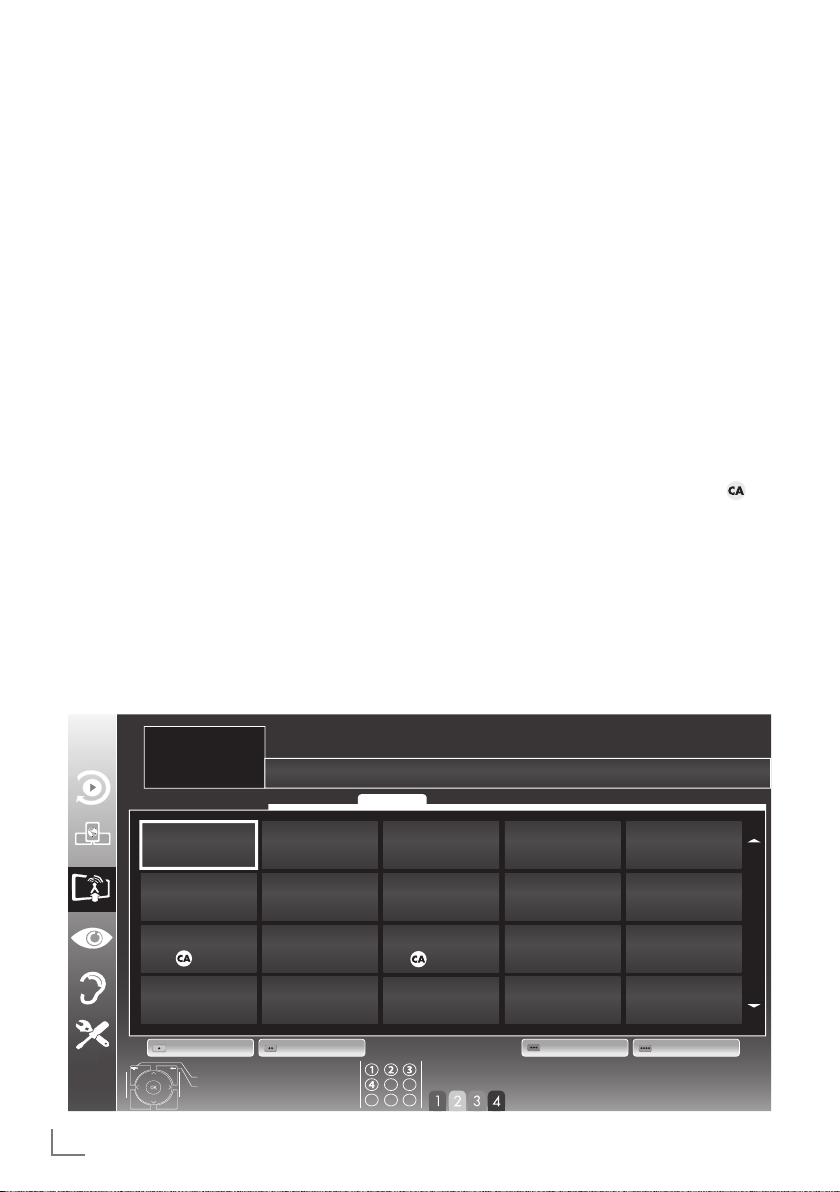
NASTAVENÍ
---------------------------------------------------------------------------------------------------------------------------------
Změna tabulky programu pro
digitální kanály
Kanály, které najdete pomocí prohledávání, se
uloží do »TABULKY PROGRAMŮ«.
Kanály, které nejsou třeba můžete mazat z tabulky programů v rámci tabulky programů a zamykat individuální kanály (Rodičovská kontrola).
Můžete také přidávat kanály na seznam oblíbených kanálů; navíc můžete změnit pořadí kanálů
na seznamu oblíbených položek.
Pomocí tlačítka»« (zelené) můžete zobrazit kanály, které patří do jedné sítě.
Přepněte na další stránku tabulky programů tlačítkem »P+« a na předchozí stránku tlačítkem
»P-«.
Tlačítkem »
SEZNAMU« v rámci tabulky programů.
V této správě seznamu můžete vytvářet své
vlastní seznamy oblíbených položek.
Pomocí »
podle různých kritérií.
« (žluté) můžete otevřít »SPRÁVU
« (modré) můžete třídit kanály
Volba seznamů kanálů
1 Otevřete nabídku tlačítkem »MENU«.
V
2 Zvolte menu »INSTALACE« pomocí »
»
Λ
« a pro potvrzení stiskněte
»OK«
– Objeví se nabídka »INSTALACE«.
3 Vyberte řádek »Tabulka programů« pomocí
V
« nebo »Λ« a pro potvrzení stiskněte
»
– Zobrazí se menu »TABULKA PROGRAMŮ«.
Důležité:
7
Tabulka programůTabulka programů a se-
znamy oblíbených položek se uloží samostatně podle jednotlivých zdrojů vstupu (kabel,
vzduch).
7
Při otevírání tabulky programů se zobrazí přísluš-
ný seznam kanálů pro aktuální vstupní signál.
Poznámky:
7
Pokud se zobrazí tabulka programu vedle
jména kanálu, potřebujete modul CI a kartu
Smart Card, chcete-li sledovat tyto kanály.
« nebo
.
»OK«
.
16
DTV
DTV
DTV
DTV
ČEŠTINA
1 Das Erste HD
6 EinsPlus
11 HD 1
16 TV Sport
Upravit
Výstup
Zpátky
INSTALACE
TABULKA PROGRAMŮ
1 Das Erste HD
Servis VŠE
2 ZDF HD
DTV
7 arte
DTV
12 Life
DTV
17 Sat.8
DTV
Síť Třídit
3 arte HD
DTV
8 Phoenix
DTV
13 Film
DTV
18 SKY
DTV
Volba oblíbených
4 N24
DTV
9 Test-R
DTV
14 Promo
DTV
19 TV6
DTV
Přidat do oblíbených
Všechny sítě
DTV
DTV
DTV
DTV
ASTRA 19.2
5 Einsfestival
10 ANIXE HD
15 Sport1
20 TV5
SDgr
Page 17
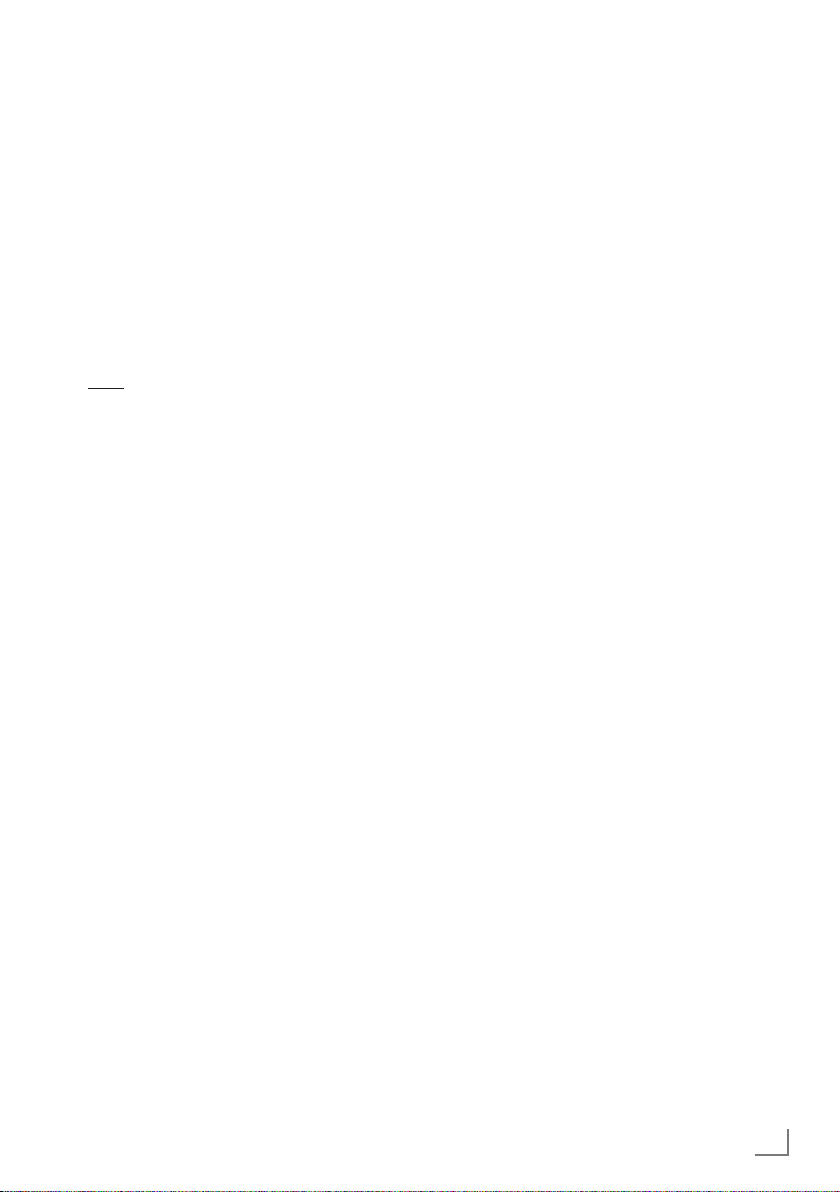
NASTAVENÍ
---------------------------------------------------------------------------------------------------------------------------------
Mazání kanálů v tabulce
1 V »TABULCE PROGRAMŮ«
vit stisknutím
2
Vyberte televizní kanál, který chcete smazat pomocí
stiskněte
»« (červená)
»V«, »Λ«, »<« nebo »>«
»
« (žlutá
Poznámka:
7
Všechny kanály můžete smazat pomocí
»
« (modrá).
3 Proces smazání potvrdíte pomocí »« (zele-
né);
nebo
proces mazání zrušíte pomocí »« (červené);
4 Ukončete tabulku programů pomocí »MENU«.
zvolte režim Upra-
.
a pro smazání
).
Změna pořadí kanálů v tabulce programů
(pouze digitální televizní kanály od poskytovatele)
1
V
»TABULCE PROGRAMŮ«
vit stisknutím
»« (červená)
zvolte režim Upra-
.
2 Vyberte kanál, který lze přesunout pomocí
»
V
«, »Λ«, »<« nebo »>« a označte ho pomo-
cí »«(červená).
3 Přesuňte kanál do nové pozice pomocí »
»
Λ
«, »<« nebo »>« a pro potvrzení stiskněte
»OK«
.
V
Poznámka:
7
Zopakujte kroky 2 a 3 chcete-li změnit ostatní
kanály.
4 Ukončete tabulku programů pomocí »MENU«.
Uspořádání kanálů v tabulce
(pouze digitální televizní kanály od poskytovatele)
Chcete-li upravit pořadí kanálů v tabulce dle jiných
kritérií:
V
»TABULCE PROGRAMŮ«
11
stisknutím
»
« (modrá)
2 třiďte digitální televizní kanály od poskytovate-
le »
« (modrá).
3 Ukončete tabulku programů pomocí »MENU«.
vyberte režim Třídit
.
Přeskakování kanálů
Můžete zvýraznit televizní kanály, které
se přeskočí, když zvolíte »
Λ
« nebo »V«.
Je přesto možné je zvolit pomocí číslicových tlačítek.
1 V menu »TABULKA PROGRAMŮ« přepněte na
zobrazení seznamu pomocí »
« (žlutá).
2 Zvolte preferovaný kanál pomocí »
nebo »
Λ
«.
3 Vyberte sloupec »Přeskočit« pomocí »
»
« a použijte
>
– Kanál je označen »✔«.
»OK«
k označení kanálu.
4 Ukončete tabulku programů pomocí »MENU«.
Poznámka:
7
Kanály lze také reaktivovat. Vyberte kanál po-
mocí »
V
« nebo »Λ«, potom vyberte sloupec
»Přeskočit« a reaktivujte kanál pomocí
Vytváření seznamů oblíbených položek
Oblíbené kanály můžete uložit až na čtyři seznamy
oblíbených položek (FAV 1 až FAV 4).
Poznámky:
7
«,
Seznamy oblíbených položek je nutno vytvářet
odděleně pro všechny zdroje vstupů (kabel a
vzduch).
7
Seznam oblíbených položek můžete zvolit stis-
kem »
FAV
«.
1 V menu »TABULKA PROGRAMŮ« přepněte na
zobrazení seznamu pomocí »
« (žlutá).
2 Zvolte požadovaný kanál tlačítkem »
»
Λ
«.
3 “Stiskněte" kanál do seznamu oblíbených
1 až 4 pomocí »
stiskněte
»OK«
« nebo »>« a pro potvrzení
<
.
– Pozice seznamu oblíbených kanálů se označí
značkou »✔«.
– Můžete zadat stejný kanál do více než jedno-
ho seznamu.
–
Každý seznam oblíbených položek pojme až
250 kanálů.
« nebo
<
»OK«
V
« nebo
V
«
.
ČEŠTINA
17
Page 18
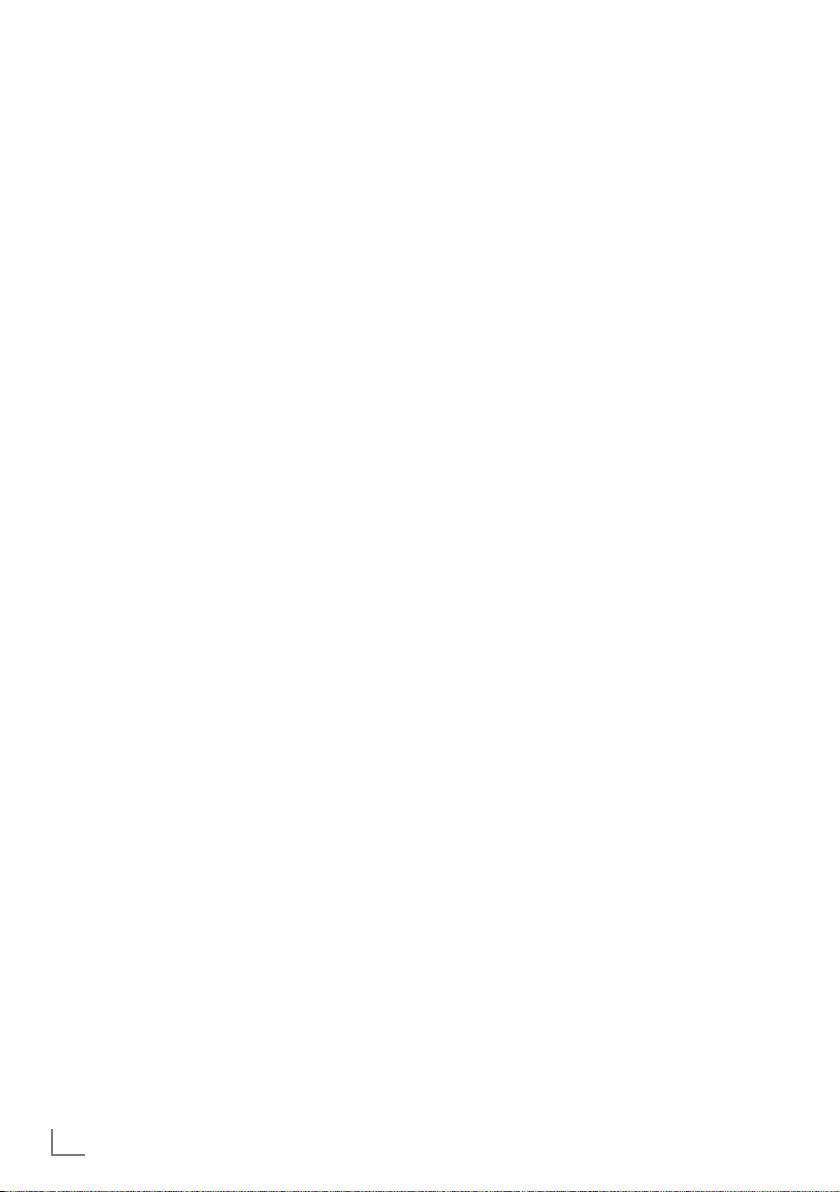
NASTAVENÍ
---------------------------------------------------------------------------------------------------------------------------------
Poznámky:
7
Kanály můžete ze seznamu oblíbených po-
ložek také odebírat. Vyberte
chcete smazat pomocí »
»
«
a stiskněte
>
7
Když mažete kanál ze seznamu oblíbených
»OK«
pro smazání.
kanál, který
V
«, »Λ«, »<« nebo
položek, aktualizuje se pořadí na seznamu
oblíbených položek.
4 Ukončete tabulku programů pomocí
»MENU«.
Třídění kanálů na seznamu oblíbených položek
Můžete změnit pořadí kanálů na seznamu oblíbených položek.
1 V menu »TABULKA PROGRAMŮ« zvolte se-
znam oblíbených položek »1« až »4«.
2 Vyberte kanál, který lze přesunout pomocí
V
«, »Λ«, »<« nebo »>« a označte ho po-
»
mocí »«(červená).
V
3 Přesuňte kanál do nové pozice pomocí »
»
Λ
«, »<« nebo »>« a pro potvrzení stiskněte
»OK«
.
Poznámky:
7
Zopakujte kroky 2 a 3 pokud si přejete změ-
nit další kanály na stejném seznamu oblíbených položek.
7
Zopakujte kroky 1 až 3 pokud si přejete
změnit další kanály na jiném seznamu oblíbených položek.
4 Aktuální seznam oblíbených položek uzavře-
te tlačítkem »
« (modré).
– Celá tabulka programů se zobrazí znovu.
5 Ukončete tabulku programů pomocí
»MENU«.
«,
Zadejte vlastní názvy seznamů
oblíbených (max. 6 znaků)
Můžete zadat vlastní názvy všech seznamů oblíbených.
1 V menu »TABULKA PROGRAMŮ« přepněte
zobrazení seznamu pomocí »
2 Vyberte požadovaný seznam oblíbených
pomocí »1« až »4«.
– Zobrazí se obrazovka Oblíbený název.
3 Smažte "starý" název (FAV1), pro tento účel
proveďte výběr pomocí »
»
« stiskněte tlačítko »<« a smažte znak
>
pomocí »OK«.
4 Vyberte požadovaný znak/číslo pomocí
»
V
«, »Λ«, »<« a »>« a potvrďte pomocí
»OK«.
Opakujte zadání u dalších písmen/číslic.
– Zvolte »ABC« pro velká písmena a »abc«
pro malá písmena a potvrďte »OK«.
– Vyberte »?@123« pro čísla a symboly a
potvrďte stiskem »OK«.
5 Potvrďte nový název, vyberte tlačítko
»Potvrdit« pomocí »
»
« a potvrďte pomocí »OK«.
>
6 Stiskem »MENU« ukončíte nastavení.
●●●
« (žlutá).
V
«, »Λ«, »<« a
V
«, »Λ«, »<« nebo
18
ČEŠTINA
Page 19
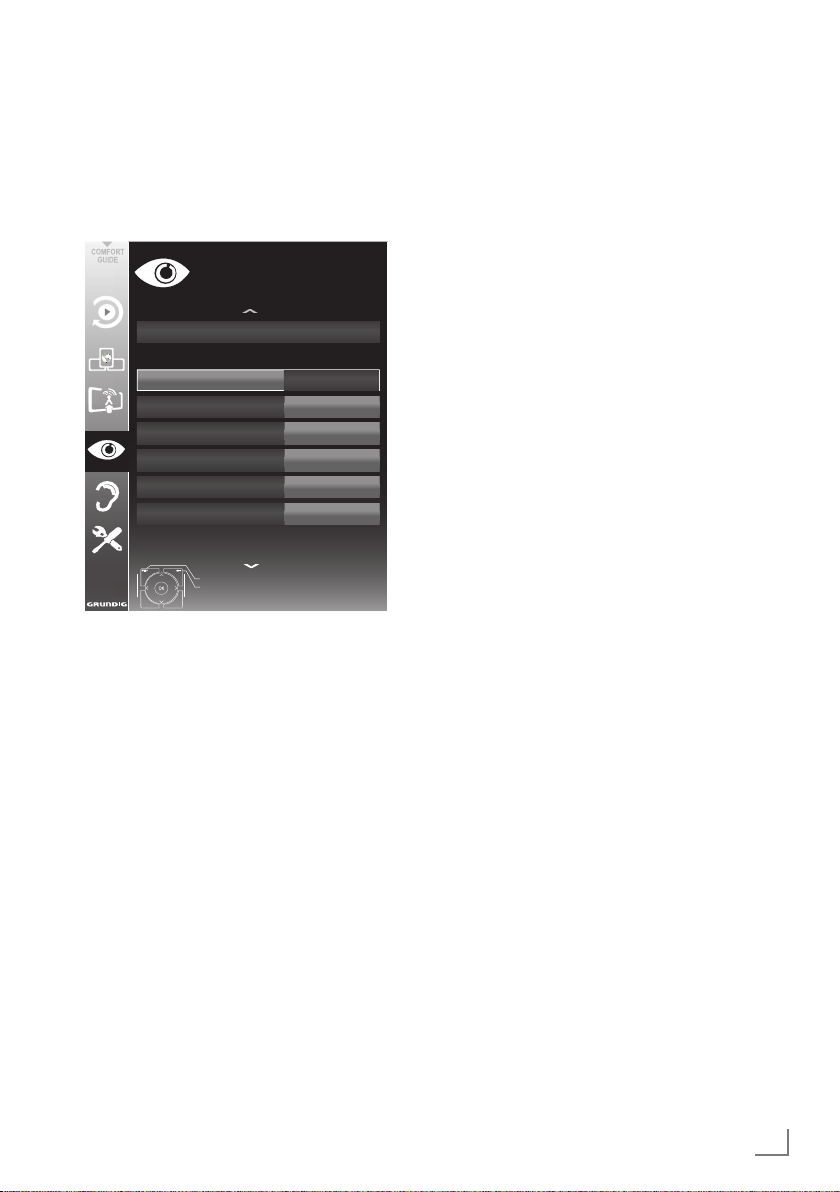
NASTAVENÍ
---------------------------------------------------------------------------------------------------------------------------------
Nastavení obrazu
1 Otevřete menu pomocí »MENU«.
50
75
65
»OK«
20.09.2010
15:46
V
.
2 Zvolte položku menu »OBRAZ« pomocí »
nebo »
Λ
« a pro potvrzení stiskněte
– Objeví se nabídka »OBRAZ«.
NASTAVENÍ OBRAZU
Základní ladění
Režim obrazu
Jas
Kontrast
Ostrost
Barva
Teplota barev
Pokročilé ladění
Výstup
Zpátky
Uživatel
100
Střední
3 Zvolte řádek «Režim obrazu«, «Jas«, »Kon-
trast«, »Barevná sytost«, »Ostrost« nebo »Podání barev« pomocí »
Zvolte hodnotu pomocí »
potvrzení stiskněte
V
« nebo »Λ«.
« nebo »>« a pro
<
»OK«
.
Poznámky:
7
Když měníte hodnoty pomocí »<« nebo
»
«, obrazovka se rozdělí. Aktuální hodno-
>
tu obrazu uvidíte na levé straně, nové nastavení na pravé straně.
7
V nabídce »OBRAZ« najdete i další nasta-
vení.
4 Zvolte řádek «Potlačení šumu«, »MPEG
NR«, »Pestré barvy«, »Perfect Clear«, »Režim filmu«, »Gama«, »Dynamický kontrast«,
»Dynamické podsvícení« »Podsvícení« nebo
»MEMC« pomocí »
Zvolte hodnotu pomocí »
potvrzení stiskněte
V
« nebo »Λ«.
« nebo »>« a pro
<
»OK«
.
Poznámky:
7
Funkci «MPEG NR.« lze zvolit jen pro digitál-
«
ní a AV předvolby.
«MPEG NR« snižuje rušení od artefaktů
(bloků obrazových bodů) z digitálních programů z důvodu komprese MPEG (jako z
přijímačů DVB-T nebo DVD přehrávačů).
7
»Režim filmu« detekuje a zpracovává hrané
filmy automaticky pro všechny zdroje kanálů. To znamená, že vždy budete přijímat
optimální obraz.
Toto funguje v režimech 480i, 576i a 1080i
při přehrávání TV a pro další zdroje kanálů.
V «Režimu filmu« u programů bez signálu
hraných snímků se mohou objevit drobné
problémy, jako je zasekávání obrazu, vadné titulky nebo jemné řádky na obraze.
7
Funkce »Dynamický kontrast« upravuje dy-
namicky a optimálně kontrast pro příslušný
obrazový obsah.
7
U »Dynamického podsvícení« zařízení opti-
málně upraví podsvícení podle obrazového
obsahu.
7
»Podsvícení« lze nastavit pouze manuálně,
pokud je funkce «Dynamické podsvícení«
vypnuta.
7
Funkce MEMC se zobrazuje jen v
nabídkách výrobků s funkcí 400 Hz PPR.
5 Stiskem »MENU« ukončíte nastavení.
ČEŠTINA
19
Page 20
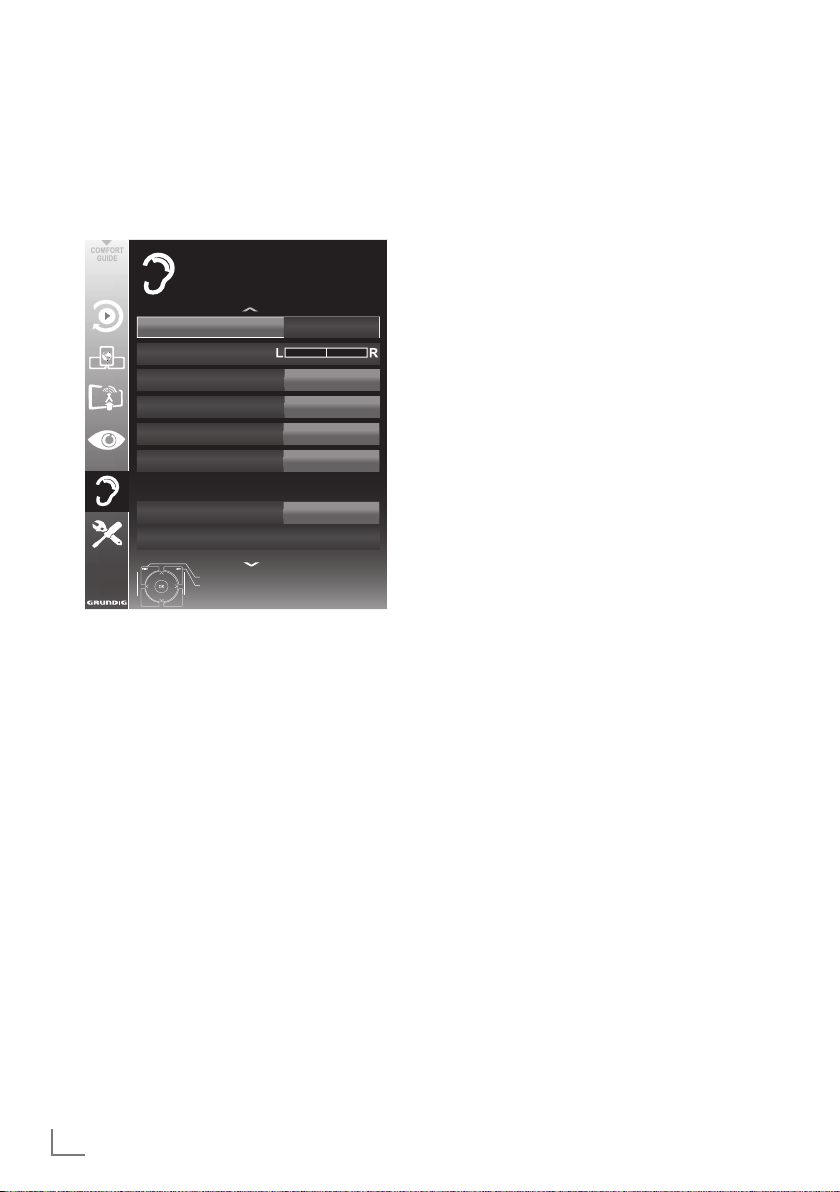
NASTAVENÍ
---------------------------------------------------------------------------------------------------------------------------------
Nastavení zvuku
1 Otevřete menu pomocí »MENU«.
10
20
»OK«
20.09.2010
15:46
V
.
2 Zvolte položku menu »OBRAZ« pomocí »
nebo »
Λ
« a pro potvrzení stiskněte
– Objeví se nabídka »OBRAZ«.
NASTAVENÍ ZVUKU
Hlasitost
Vyváženost
Režim zvuku
Typ zvuku
Přednastavení zvuku SRS
Noční režim
Externí
Sluchátka
Nastavení zvukového výstupu
Konec
Zpátky
SRS SSHD
Stereo
Řeč
Vypnout
Poznámka:
7
Další kroky jsou objasněny v následujících
kapitolách.
Hlasitost
1 Zvolte řádek »Hlasitost« pomocí »V« nebo
»
Λ
« a změňte nastavení pomocí »<« nebo
»
«.
>
Vyváženost
1 Zvolte řádek »Vyváženost« pomocí »V«
nebo »
Λ
nebo »
« a změňte nastavení pomocí »<«
«.
>
Automatická hlasitost
Televizní stanice vysílají s různou hlasitostí.
Funkce automatického omezení hlasitosti (AVL)
«
znamená, že hlasitost zůstane stejná i při přepínání mezi kanály.
V
1 Zvolte řádek «AVL« pomocí »
« nebo »Λ«
a pak zvolte možnost «Zapnuto« pomocí
»
« nebo »>«.
<
Poznámka:
7
Pokud jste v řádku «Režim zvuku« zvolili na-
stavení «SRS«, nelze zvolit řádek AVL.
Stereo / dva zvukové kanály, mono
Pokud zařízení přijímá programy s dvoukanálovým zvukem, např. film s originálním zvukem
na zvukovém kanálu B (zobrazení: «Dual II«) a
dabovanou verzí na zvukovém kanálu A (zobrazení: «Dual I«), můžete zvolit zvukový kanál
podle vaší chutě.
Pokud zařízení přijímá stereo programy nebo
programy Nicam, automaticky přepne na stereo
zvuk (zobrazení: «Stereo«).
Můžete přepnout zvuk na «Mono«, pokud je
kvalita příjmu stereo nízká.
1 Zvolte řádek »Typ zvuku« pomocí »
»
Λ
« a změňte nastavení pomocí »<« nebo
»
«.
>
Noční režim
Noční režim brání fluktuacím a náhlému zvýšení
hlasitosti.
1 Zvolte »Noční režim« pomocí »
»
Λ
«.
2 Aktivujte (»On«) nebo deaktivujte noční
režim stisknutím »
« nebo »>«.
<
Poznámka:
7
»Noční režim« se zobrazí v menu pokud
byla vybrána »SRS SSHD« v menu »Režim
zvuku«.
V
V
« nebo
« nebo
20
ČEŠTINA
Page 21
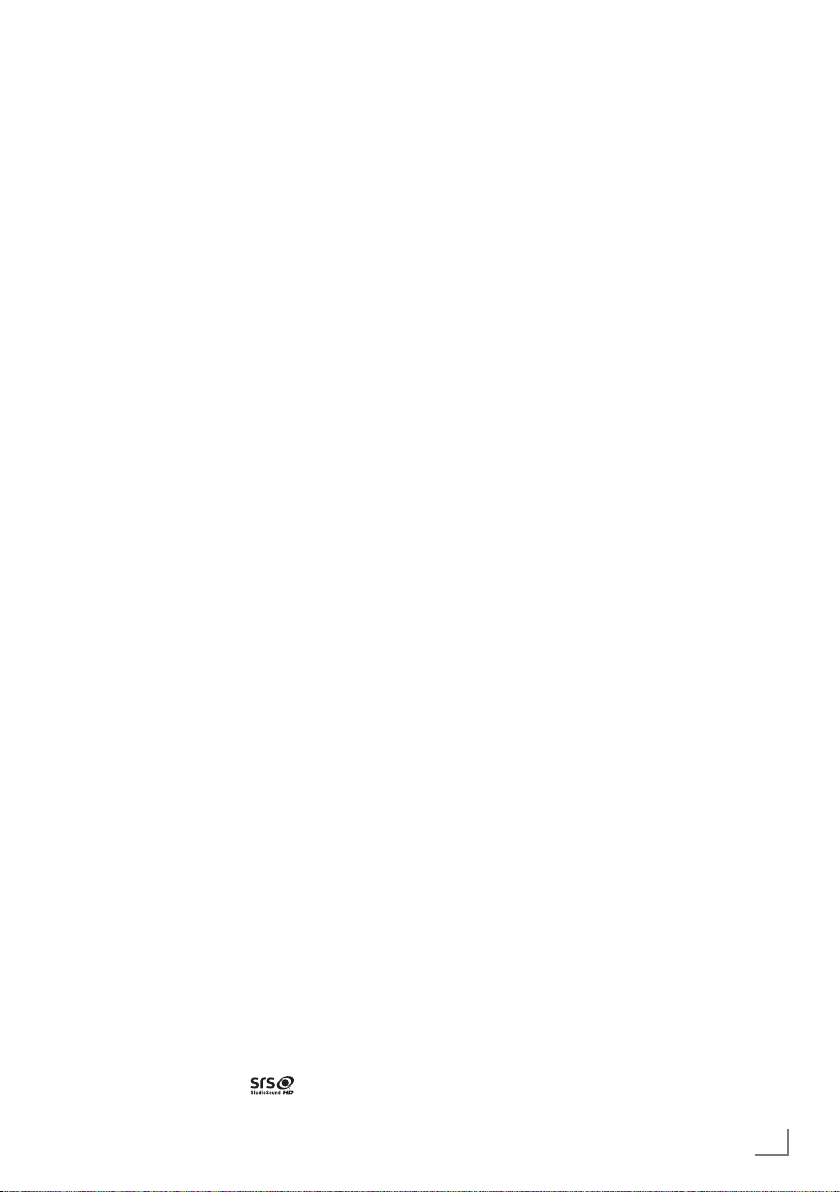
NASTAVENÍ
---------------------------------------------------------------------------------------------------------------------------------
Šířka sterea
Tím se rozšiřuje zvukový výstup stereo programů
a zlepšuje se zvuk u mono příjmu.
V
1 Zvolte »Audio režim« pomocí »
»
Λ
«.
2 Zvolte možnost «Prostorový« pomocí »
nebo »
«.
>
« nebo
<
Zvukové efekty
Tato nabídka nabízí tři nastavené zvukové efekty
(Hudba, přirozené a řeč) a jedno nastavení,
které můžete vytvořit sami (Uživatel).
1 Zvolte »Přednastavení zvuku« pomocí »
nebo »
Λ
«.
V
«
2 Zvolte zvukový efekt »Hudba«, »Přirozené«
nebo »Řeč« stiskem »
« nebo »>«.
<
Poznámka:
7
Volba »Uživatel« je aktivní, když zvolíte
"Zvukový režim" »Normální nebo
Prostorový«.
SRS StudioSound HD
SRS StudioSound HD je patentovaná technologie zvuku zabudovaná do televizoru, která vyžaduje zabudované reproduktory k vytvoření
efektu prostorového zvuku.
V
1 Zvolte »Režim zvuku« pomocí »
»
Λ
«.
2 Zvolte možnost »SRS SSHD« pomocí »
nebo »
«.
>
3 Zvolte řádek »Předvolby zvuku SRS« pomocí
V
« nebo »Λ«.
»
4 Zvolte zvukový efekt »Hudba«, »Film« nebo
»Řeč« stiskem »
« nebo »>«.
<
« nebo
<
Ekvalizér
Ekvalizér nabízí zvukové nastavení "Uživatel",
které můžete vytvořit.
Ekvalizér se zobrazuje v nabídce, když zvolíte
"Zvukový režim" "Prostorový" nebo "Normální" a
"Zvukové médium" jako "Uživatel".
«
V
1 Zvolte «Ekvalizér« pomocí »
stiskněte
»OK«
pro potvrzení.
« nebo »Λ« a
Objeví se nabídka »EQUALIZER«.
Poznámka:
7
Pokud jste v řádku «Režim zvuku« zvolili na-
stavení «SRS SSHD«, nezobrazí se řádek
«Ekvalizér«.
2 Vyberte pásmo frekvence »120Hz« pomocí
V
« nebo »Λ«.
»
Nastavte preferovanou hodnotu pomocí
»
« nebo »>«.
<
3 Nastavte další šířku pásma pomocí »
nebo »
Λ
« a nastavení zopakujte.
4 Stiskem »
« nastavení uložte.
<
Popis zvuku (zvukové titulky)
Popis zvuku je další zvukový kanál pro osoby se
zrakovým postižením. Popisy se týkají činností,
okolí, změn scény, gest a výrazů ve tváři herců.
Tento zvukový kanál je vysílán současně s běžným zvukem u digitálních kanálů. Dostupnost závisí na příslušném kanálu a vysílací stanici.
«
1 Zvolte řádek «Popis zvuku« pomocí »
nebo »
Λ
pomocí »
« a pak zvolte možnost «Zapnuto«
« nebo »>«.
<
2 Zvolte řádek »Hlasitost« pomocí »
»
Λ
« a změňte hlasitost pomocí »<« nebo
»
«.
>
Konec nastavování
1 Stiskem »MENU« ukončíte nastavení.
V
« nebo
V
«
V
«
* V souladu s licencí společnosti SRS Labs, Inc.
oSound
HD, SRS a symbol
známky SRS Labs, Inc.
jsou ochranné
Studi-
ČEŠTINA
21
Page 22
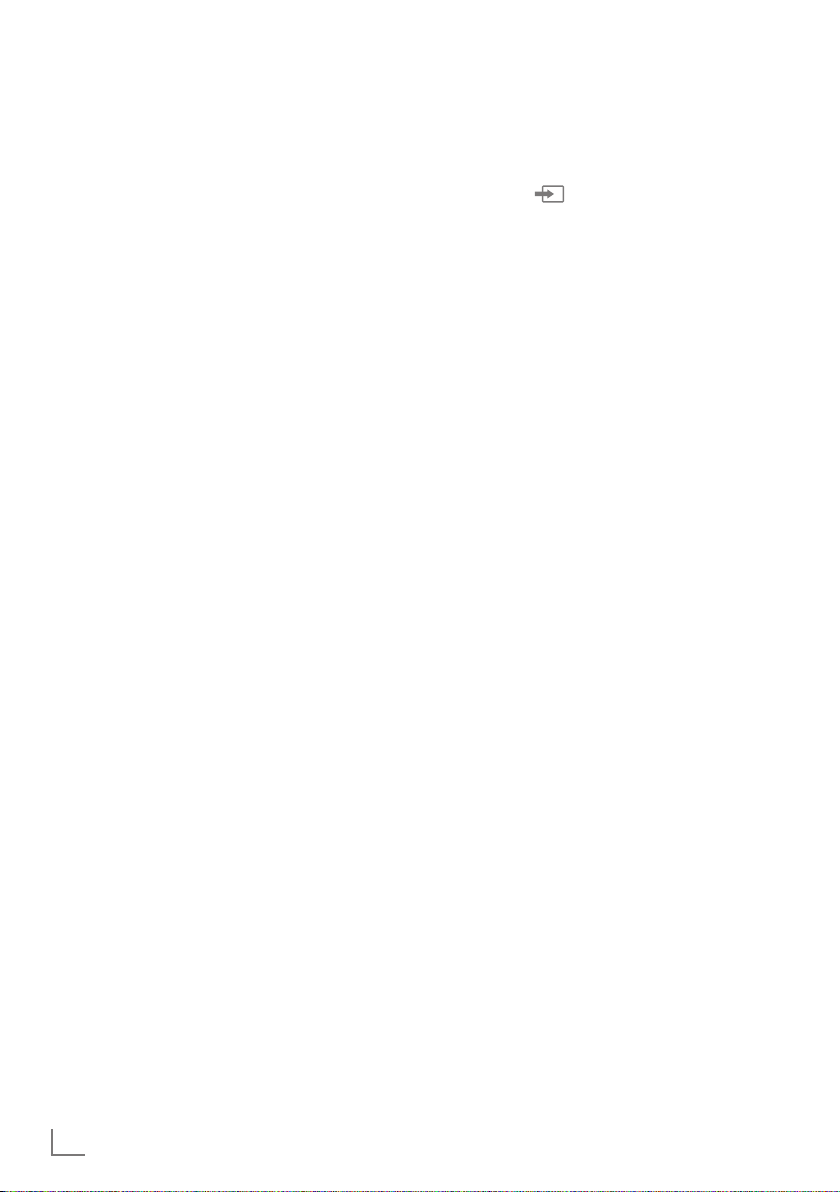
TELEVIZOR - OVLÁDÁNÍ
--------------------------------------------------------------------------------------
Základní funkce
Zapínání a vypínání
1 Zapněte televizi do pohotovostního stavu,
použijte spínač »ON • OFF«.
2 Stiskněte »
»P-« pro přepnutí televize z pohotovostního
režimu.
3 Stiskem »
vostního režimu.
4 Zapněte televizi do pohotovostního stavu,
použijte spínač »ON
Výběr kanálů
1 Tlačítky »1…0« můžete zvolit předvolby pří-
mo.
2 Zvolte kanály krok za krokem pomocí »P+«
nebo »P-«.
3 Otevřete seznam kanálů pomocí
»OK«
ní kanál pomocí »
« a pro potvrzení stiskněte
»
>
Seznam kanálů ukončete pomocí »MENU«.
Poznámka:
7
Přepněte na rozhlasové programy,
vyberte seznam kanálů pomocí
potom stiskněte »
se seznam rozhlasových stanic. Zvolte
rozhlasový program pomocí »
Λ
»
Pro přepnutí zpět na Seznam kanálů použijte
»
Volba kanálů ze seznamů
Můžete zvolit kanály z různých seznamů (např.
všechny kanály, FAV 1 až FAV 4).
1 Stiskněte »
programy.
– Zobrazí se přehled.
2 Vyberte seznam kanálů pomocí »
V
»
3 Vyberte televizní kanál pomocí »
« nebo »>« a pro potvrzení stiskněte
»
<
»OK«
4 Stiskněte »MENU« a ukončete seznam ka-
nálů.
8«, »1…0« nebo »P+« nebo
8« přepnete televizor do pohoto-
OFF«.
•
, vyberte přednastavený televiz-
« a pro potvrzení stiskněte
« (modrá).
FAV
« a otevřete pomocí
.
V
«, »Λ«, »<« nebo
»OK«
.
»OK«
V
« nebo
Λ
V
«, »Λ«,
« (modrá). Zobrazí
« a otevřete přehled tabulek s
»OK«
»OK«
a
.
« nebo
Volba předem nastaveného kanálu
AV
1 Otevřete nabídku «Volba zdroje«
tlačítkem »
2 Vyberte přednastavení AV pomocí »
»
Λ
«, »<« nebo »>« a pro potvrzení stiskněte
»OK«
3 Použijte »1…0« pro přepnutí zpět na televiz-
ní kanál.
«.
.
Úprava hlasitosti
1 Hlasitost nastavte pomocí »
o
–
+
Zapínání/vypínání zvuku
1
Tlačítkem »p« ztlumíte zvuk nebo jej znovu zapnete.
Zobrazování informací
1 Zobrazování informací, opakovaně stiskněte
»?«.
– Zobrazení automaticky zhasne po krátké
.
chvíli.
Zastavení rámečku
Pokud si chcete určitou scénu prohlížet déle, můžete “zastavit" zobrazení aktuálního programu.
1 Aktivujte funkci zastaveného rámečku pomo-
cí »
$«.
2 Ukončete funkci zastaveného rámečku po-
mocí »
$«.
Poznámka:
7
Pokud je externí datové médium připojeno k
televizoru, funkce Time shift se aktivuje tlačítkem »
$«. Funkce Time Shift je popsána na
stránce 54.
Nastavení obrazu
K dispozici jsou různá nastavení obrazu.
1 Otevřete menu Nástroje pomocí »TOOLS«.
2 Zvolte »Režim obrazu« pomocí »
»
Λ
«.
«.
V
« nebo
V
«,
22
ČEŠTINA
Page 23
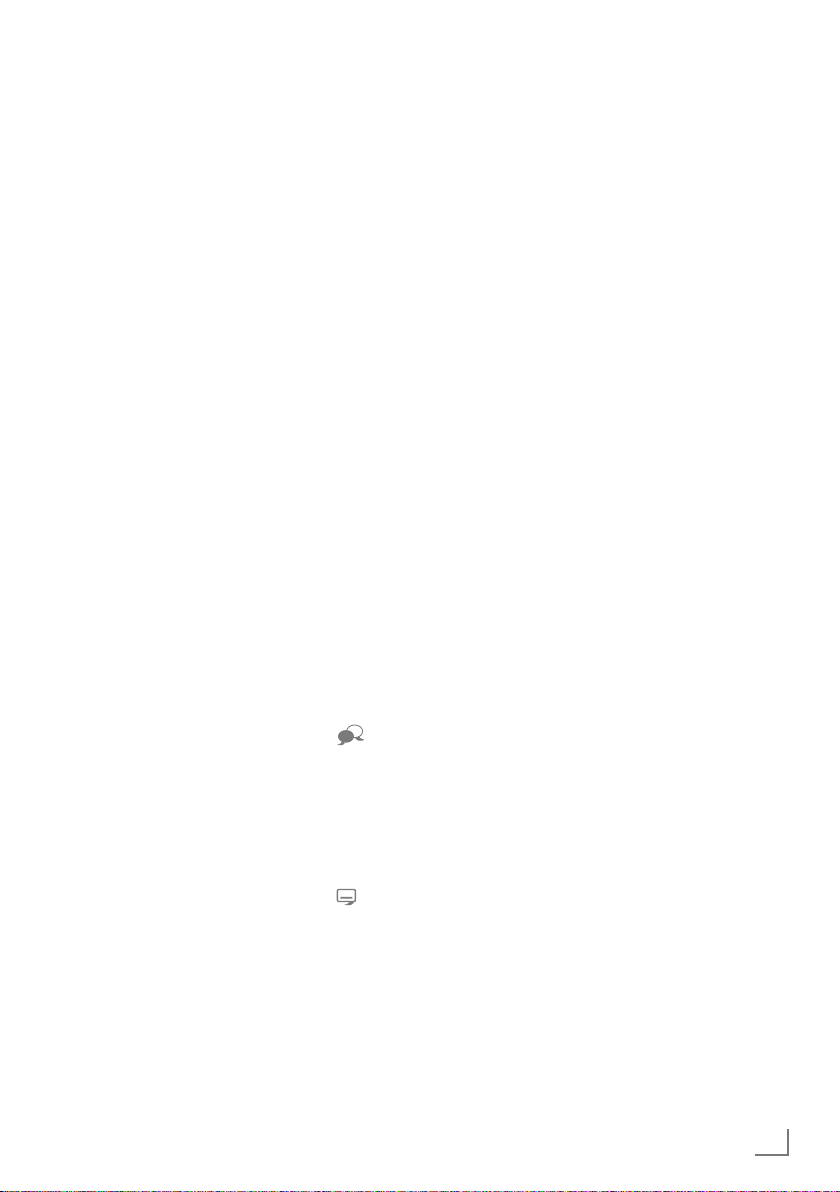
TELEVIZOR - OVLÁDÁNÍ
--------------------------------------------------------------------------------------
3 Vyberte nastavení obrazu stisknutím »<«
nebo »
– Můžete změnit nastavení obrazu «Uživa-
Poznámka:
7
«.
>
tel«, viz kapitola “Nastavení“ obrazu« na
straně 21.
Nastavení obrazu »Hra« lze zvolit jen v reži-
mu »HDMI«, »Komponent« a »PC«.
Nastavení zvuku
K dispozici jsou různá nastavení zvuku.
1 Otevřete menu Nástroje pomocí »TOOLS«.
« nebo
<
V
2 Zvolte »Přednastavení zvuku« pomocí »
nebo »
Λ
«.
3 Vyberte nastavení zvuku stisknutím »
»
«.
>
– Můžete změnit nastavení zvuku «Uživatel«
– viz kapitola “Zvukové efekty” na straně 23.
Poznámka:
7
Volba »Uživatel« je aktivní, když zvolíte
"Zvukový režim" »Normální nebo
Prostorový«.
Audio jazyk
Digitální televizní kanály nabízejí různé jazyky.
Závisí na programu, který se vysílá.
1 Otevřete nabídku volby tlačítkem »
2 Zvolte jazyk stiskem »
tvrďte stiskem
»OK«
V
« nebo »Λ« a po-
.
«.
Titulky
Digitální televizní kanály nabízejí různé titulky.
Závisí na programu, který se vysílá.
1 Otevřete nabídku volby tlačítkem »
2 Zvolte titulky pomocí »
tvrďte stiskem
»OK«
V
« nebo »Λ« a po-
.
«.
Funkce Zoom
Tato funkce vám umožňuje zvětšit obraz podle
potřeby.
1 Otevřete menu Nástroje pomocí »TOOLS«.
V
2 Zvolte »Zoom« pomocí »
3 Opakovaně stiskněte »OK« a ve třech kro-
cích zvětšete displej.
« nebo »Λ«.
Úsporný režim
Tato funkce vám umožňuje snižovat spotřebu
energie.
1 Otevřete menu Nástroje pomocí »TOOLS«.
«
2 Vyberte položku menu »Eco TV« pomocí
V
« nebo »Λ«.
»
3 Zapněte Úsporný režim pomocí »
»
«.
>
4 Úsporný režim znovu vypnete pomocí »
nebo »
«.
>
Zadání času vypnutí
(Sleep Timer)
V nabídce «Sleep Timer« můžete zadat čas pro
vypnutí televizoru. Po uplynutí této doby se televizor přepne do pohotovostního režimu.
1 Otevřete menu Nástroje pomocí »TOOLS«.
2 Vyberte řádek »Časovač vypnutí« pomocí
»
V
« nebo »Λ«.
3 Zadejte čas vypnutí pomocí »
Poznámka:
7
Pro vypnutí funkce použijte pro nastavení
času vypnutí na "Vyp." »
« nebo »>«.
<
« nebo »>«.
<
« nebo
<
«
<
ČEŠTINA
23
Page 24
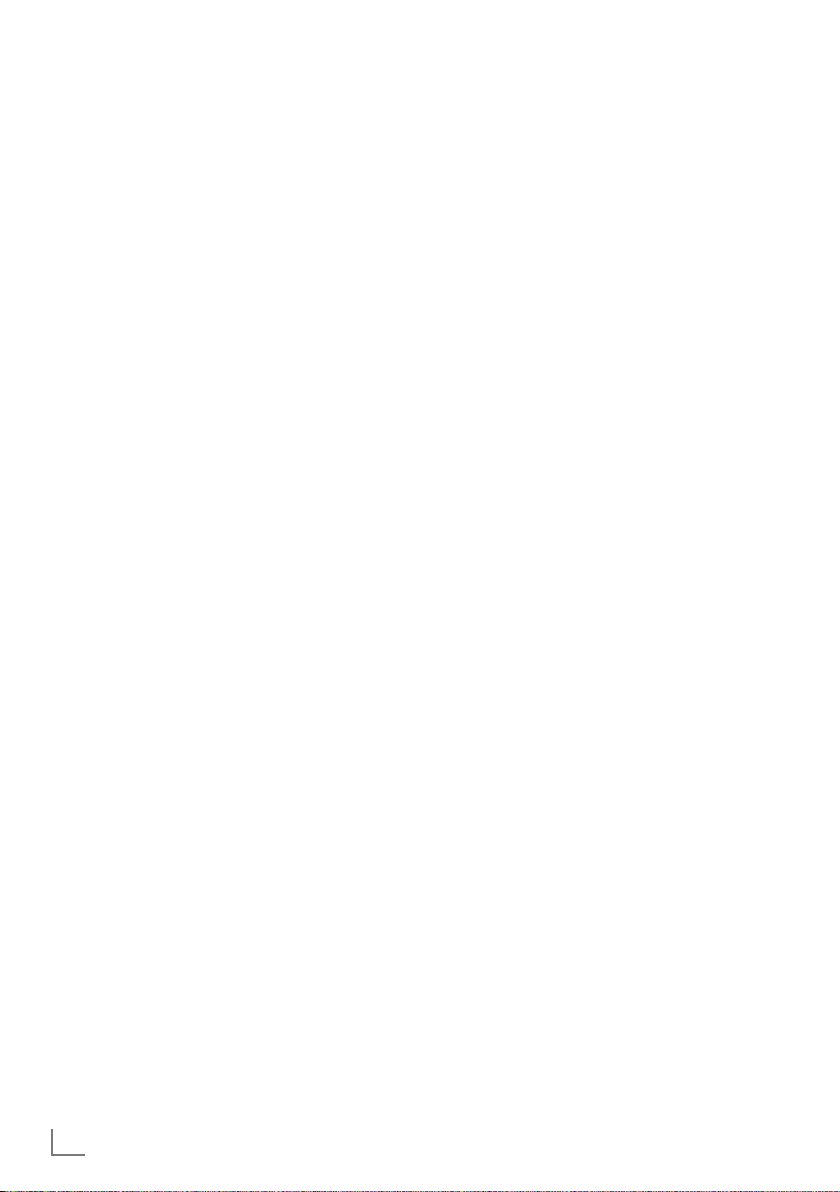
TELEVIZOR - OVLÁDÁNÍ
--------------------------------------------------------------------------------------
Funkce přepínání programů
Tato funkce si pamatuje kanál, který momentálně
sledujete, zatímco přepínáte na jiné kanály.
1 Stiskněte »1…0« nebo »P+«, »P–« zvolte
kanál, který chcete uložit do paměti, a potvrďte stiskem »<«.
2 Stiskněte »1…0« nebo »
te na jiný televizní kanál.
3 Stiskněte »<« a přepněte z uloženého tele-
vizního kanálu na poslední sledovaný televizní kanál.
4 Ukončete funkci tlačítkem »MENU«.
Λ
«, »V« a přepně-
Elektronický průvodce TV
Elektronický TV průvodce nabízí přehled všech
programů, které se budou vysílat příští týden (jen
pro digitální kanály).
1
Stisknutím
kanálu.
Poznámky:
7
Ne všechny kanály poskytují podrobný prů-
vodce TV.
7
Mnoho stanic vysílá aktuální program, ale
nenabízí podrobný popis.
7
Mnoho stanic neposkytuje žádné informace.
2 Stiskem »
nál.
– Zobrazí se dnešní program tohoto televiz-
3 Přepněte na informace o aktuálním progra-
mu tlačítkem »
Poznámky:
7
Můžete otevřít a vypnout obšírnější informa-
ce o programu pomocí »?«.
7
Můžete přidat zvolené vysílání k časovači
paměti stiskem
4 Stiskem »
gramu a pomocí »
o aktuálním programu.
5 Zvolte programy z příštích dní pomocí »«
(zelené), a přejděte zpět na aktuální den pomocí »« (červené).
6 Přepněte zpět na volbu kanálu pomocí »
Poznámka:
7
Filtrujte určité programy s »
vyberte typ kanálu promocí »
nebo »
Zobrazí se programy, které odpovídají zvolenému typu kanálu.
7 Elektronického TV průvodce ukončíte tlačítkem
»MENU«.
»GUIDE«
V
« nebo »Λ« vyberte televizní ka-
ního kanálu.
«.
>
»OK«
V
« zvolte informace o dalším pro-
Λ
Λ
« a pro potvrzení stiskněte
zobrazíte informace o
.
« se vrátíte na informace
«.
<
« (modré),
«, »>«, »V«
<
»OK«
.
24
ČEŠTINA
Page 25

TELEVIZOR - OVLÁDÁNÍ
--------------------------------------------------------------------------------------
Změna formátu obrazu
Televizor automaticky přepne na formát 16:9,
pokud tento formát detekuje pomocí zdířky
SCART.
1 Otevřete menu Nástroje pomocí »TOOLS«.
2 Zvolte položku menu »Formát obrazu« po-
3 Zvolte formát obrazu pomocí »
– Můžete vybírat z následujících formátů ob-
»Automatický«
Formát obrazu se automaticky přepne na «16:9«
v případě programů 16:9.
Formát obrazu se automaticky přepne na «4:3«
v případě programů 4:3.
Formáty «16:9« a «14:9«
U programů ve formátu 4:3 se obraz vodorovně
roztáhne, pokud zvolíte formát «16:9« nebo
«14:9«.
Geometrie obrazu se vodorovně roztáhne.
U skutečných vstupních zdrojů 16:9 (ze set-top
boxu u zdířky SCART) obraz zaplní obrazovku
celou a se správnou geometrií.
V
mocí »
te
a pro potvrzení stiskněte
« nebo »Λ« a pro potvrzení stiskně-
»OK«
.
razu:
»OK«
« nebo »>«
<
.
Formát «Panorama«
Toto nastavení je vhodné pro filmy se zvláště širokoúhlým formátem.
Během programů ve formátu 4:3 se obraz vodorovně roztáhne, pokud zvolíte funkci «Panorama«. Geometrie obrazu se vodorovně roztáhne.
Formát «Overscan«
V tomto režimu nejsou obrazy HD ořezávány vlivem zdířek HDMI nebo komponentních zdířek a
zobrazují se v původní velikosti. Toto platí jen v
režimu HDMI a pro rozlišení 720p a více.
Formát «4:3«
Obraz se zobrazuje ve formátu 4:3.
Formát «LetterBox«
Nastavení LetterBox je vhodné zejména pro programy ve formátu 16:9.
Černé okraje, které jsou obvykle na horní a dolní
straně obrazovky, se odstraní, obrazy 4:3 vyplní
celou obrazovku.
Přenášené obrazy se zvětší, ale jsou nepatrně
oříznuté dole a nahoře. Geometrie obrazu zůstává beze změny.
Formát «Titulků«
Pokud na spodní straně obrazovky nevidíte titulky, zvolte «Titulky«.
ČEŠTINA
25
Page 26

INSTALACE SÍTĚ
--------------------------------------------------------------------------------------------------------------------
Pro použití funkcí "GRUNDIG AppLICATION
store" a "Provoz se serverem digitálních médií",
musíte zapojit televizi do vaší domácí sítě s přístupem k internetu a připojit se k ní.
Po přihlášení televize do domácí sítě ji lze ovládat také ze smartphonu Apple iPhone nebo
Android. Dostupné možnosti závisí na funkcích
nabízených televizí. Abyste je aktivovali, musíte
si stáhnout aplikaci zdarma »GRUNDIG TV Remote« z Apple App Store nebo Google Play
(Android Market) a nainstalovat ji na svůj smartphone Apple iPhone/Android.
Spojení se sítí
Můžete nastavit kabelové nebo bezdrátové připojení televizoru k místní síti.
Chcete-li použít kabelové připojení k síti, postupujte podle pokynů na této straně.
Používáte-li bezdrátové připojení k síti, postupujte podle pokynů v části "Bezdrátové připojení
k síti" na straně 35.
Nastavení kabelové sítě
Kabelové připojení k síti
1 Připojte výstup externího modemu ke zdířce
»LAN« pomocí kabelu Cat 5.
Poznámka:
7
Propojovací kabely nejsou součástí balení.
26
ČEŠTINA
Page 27

INSTALACE SÍTĚ
--------------------------------------------------------------------------------------------------------------------
Nastavení kabelové sítě
Kabelovou síť můžete nastavit dvěma způsoby.
A Automatické spojení,
všechna data týkající se nastavení spojení
(«Adresa IP«, «Síťová maska«, «Brána« a
«DNS«) jsou z modemu získána automaticky.
B Manuální spojení,
všechna nastavení spojení («Adresa IP«,
«Síťová maska«, «Brána« a «DNS«) musíte
konfigurovat manuálně.
Automatické spojení
Většina domácích sítí je dynamických. Pokud
máte dynamickou síť, musíte používat modem
DSL, který podporuje DHCP.
Modemy a zařízení pro sdílení IP, jež podporují DHCP, získávají hodnotu «DNS« nutnou pro
«Adresu IP«, «Síťovou masku«, «Bránu« a přístup
k internetu automaticky, nemusíte tedy zadávat
tyto hodnoty manuálně.
1 Otevřete nabídku tlačítkem »MENU«.
2 Zvolte položku menu »Formát obrazu«
pomocí »
stiskněte »OK«.
– »INTER@CTIVE TV« se zobrazí.
V
« nebo »Λ« a pro potvrzení
3 Zvolte řádek »Typ připojení« pomocí »V«
nebo »
Λ
nebo »
4 Zvolte řádek »Konfigurace sítě« pomocí »
nebo »
nebo »
« a pak zvolte «Kabel« pomocí »<«
«.
>
Λ
« a pak zvolte «Auto« pomocí »<«
«.
>
V
5 Zvolte «Spojit« tlačítkem »« (červená) a
nastavte spojení modemem.
– »Připojování ... Čekejte, prosím« se
zobrazí..
6 Stiskem »« (zelená) ověřte, zda je
dosaženo spojení k síti pomocí aktuálních
nastavení.
– »Testování... Čekejte, prosím« se zobrazí
a je-li připojení navázáno, zobrazí se
»Připojení k bráně: Úspěšné, »Připojení k
internetu: Úspěšné. Zobrazí se.
7 Stiskem »MENU« ukončíte nastavení.
Poznámka:
7
Pokud nemáte dynamickou síť, dodržujte
pokyny v oddíle pro manuální spojení.
«
INTER@CTIVE TV
Interaktivní aplikace
N
ASTAVENÍ SÍTĚ
Typ spojení
Nastavení sítě
Adresa IP
DNS
Síťová maska
Brána
Adresa MAC
V
ÝSTUP
Z
PÁTKY
08.08.2012
OK
KABEL
AUTO
10.134.151.15
10.134.150.8
255.255.255.0
10.134.151.254
E1:DF:BF:92:00:11
Připojit
Test připojení
15:42
ČEŠTINA
27
Page 28

INSTALACE SÍTĚ
--------------------------------------------------------------------------------------------------------------------
Manuální spojení
Některé sítě vyžadují statickou adresu IP. Pokud
vaše síť vyžaduje statickou adresu IP, musíte
zadat hodnoty «IP adresa«, «Síťová maska«,
«Brána« a «DNS« manuálně. Hodnoty «IP adresa«, «Síťová maska«, «Brána« a «DNS« získáte od poskytovatele služeb internetu (ISP).
1 Otevřete nabídku tlačítkem »MENU«.
2 Zvolte položku menu »Formát obrazu«
pomocí »
stiskněte »OK«.
– menu »INTER@CTIVE TV« se zobrazí.
3 Zvolte řádek »Typ připojení« pomocí »
nebo »
nebo »
4 Zvolte řádek »Konfigurace sítě« pomocí »
or»
nebo »
– »IP adresa«, »DNS«, »Síťové masky« a
»Brána« a možnosti jsou aktivní.
V
« nebo »Λ« a pro potvrzení
Λ
« a pak zvolte «Kabel« pomocí »<«
«.
>
Λ
« a pak zvolte »Manuální« pomocí »<«
«.
>
dd.mm.rrrr
INTER@CTIVE TV
Interaktivní aplikace
Nastavení sítě
Typ spojení
Nastavení sítě
Adresa IP
DNS
Síťová maska
Brána
Adresa MAC
Výstup
Zpátky
10.134.151.15
10.134.150.8
255.255.255.0
10.134.151.254
E1:DF:BF:92:00:11
hh:mm
OK
Kabel
Manuální
Připojit
Test připojení
V
V
6 Zvolte řádek »DNS« pomocí »
V
« a potvrďte
stiskem »OK«.
Zadejte adresu DNS pomocí »1…0« a
stiskem »« (zelená) hodnotu uložte.
7 Zvolte řádek »Síťová maska« pomocí »
potvrďte stiskem »OK«.
Zadejte adresu Síťové masky pomocí »1…0«
a stiskem »« (zelená) hodnotu uložte.
8 Zvolte řádek »Brána« pomocí »
potvrďte stiskem »OK«.
Zadejte adresu Brány pomocí »1…0« a
«
stiskem »« (zelená) hodnotu uložte.
9 Zvolte «Spojit« tlačítkem »« (červená) a
nastavte spojení modemem.
– »Připojování ... Čekejte, prosím« se
«
zobrazí..
10 Stiskem »« (zelená) ověřte, zda je
dosaženo spojení k síti pomocí aktuálních
nastavení.
– »Testování... Čekejte, prosím« se zobrazí
a je-li připojení navázáno, zobrazí se
»Připojení k bráně: Úspěšné, »Připojení k
internetu: Úspěšné. Zobrazí se.
11 Stiskem »MENU« ukončíte nastavení.
V
V
« a
« a
5 Zvolte řádek »Časové pásmo« pomocí «V«
a potvrďte stiskem «OK«.
Zadejte adresu IP pomocí »1…0« a stiskem
»« (zelená) hodnotu uložte.
28
ČEŠTINA
Page 29

INSTALACE SÍTĚ
--------------------------------------------------------------------------------------------------------------------
Bezdrátové připojení k síti
1 Zapojte Grundig WiFi USB dongle do
konektoru »USB1« nebo »USB2 HDD«
televizoru tak, abyste připojili televizor k
bezdrátové síti.
Note:
7
Grundig WiFi USB dongle není součástí do-
dávky výrobku, ale prodává se samostatně.
Obraťte se na prodejce, od kterého jste televizor zakoupili získat více informací o nákupu (objednací číslo: ZDV000 / ZDH000).
Poznámky:
7
Bezdrátový adaptér LAN podporuje
komunikační protokoly IEEE 802.11B/G a
N.
Doporučujeme vám používat protokol
IEEE 802.11N pro nejlepší výsledky při
přehrávání videa v HD.
7
Pokud používáte modem podporující IEEE
802.11B/G, výkon přehrávání videa může být
nízký v porovnání s modemem, který podporuje
IEEE 802.11N, protože rychlost přenosu dat
protokolu IEEE 802.11B/G je nižší.
7
Nezapomeňte, že výkon přehrávání videa
v aplikaci DLNA na bezdrátové místní síti
závisí na počtu uživatelů sítě, což platí pro
všechny bezdrátové sítě.
7
Doporučujeme vypnout zařízení, které v
místní síti nepoužíváte, abyste předešli
zbytečným problémům s přetížením.
7
Umístíte-li modem nebo zařízení pro sdílení
bezdrátové sítě na vyvýšené místo, zvýšíte
sílu příjmu bezdrátového spojení.
7
Síla příjmu bezdrátového spojení se může
lišit podle typu modemu a vzdálenosti mezi
modemem a televizorem.
7
Modem musí vysílat své SSID tak, aby se
navázalo bezdrátové spojení. Televizor se
nemůže připojit k síti bez SSID.
Nastavení bezdrátové sítě
Bezdrátovou síť můžete nastavit dvěma způsoby.
A Automatické spojení,
všechna data týkající se nastavení spojení
(«Adresa IP«, «Síťová maska«, «Brána« a
«DNS«) jsou z modemu získána automaticky.
B Manuální spojení,
všechna nastavení spojení («Adresa IP«,
«Síťová maska«, «Brána« a «DNS«) musíte
konfigurovat manuálně.
ČEŠTINA
29
Page 30

INSTALACE SÍTĚ
--------------------------------------------------------------------------------------------------------------------
Automatické spojení
Většina domácích sítí je dynamických. Pokud
máte dynamickou síť, musíte používat modem
DSL, který podporuje DHCP. Modemy a zařízení pro sdílení IP, jež podporují DHCP, získávají
hodnotu «DNS« nutnou pro «Adresu IP«, «Síťovou masku«, «Bránu« a přístup k internetu automaticky, nemusíte tedy zadávat tyto hodnoty
manuálně.
1 Otevřete nabídku tlačítkem »MENU«.
2 Zvolte položku menu »Formát obrazu«
pomocí »
stiskněte »OK«.
– menu »INTER@CTIVE TV« se zobrazí.
3 Zvolte řádek »Typ připojení« pomocí »
nebo »
pomocí »
4 Zvolte řádek »Konfigurace sítě« pomocí »
nebo »
pomocí »
5 Zvolte řádek »Vybrat přístupový bod«
pomocí »
»OK«.
– Zobrazí se nabídka «Volba přístupového
bodu« a prohledají se dostupné
bezdrátové sítě, které se zobrazí v nabídce
V
« nebo »Λ« a pro potvrzení
Λ
« a pak zvolte «Bezdrátová«
« nebo »>«.
<
Λ
« a pak zvolte možnost «Auto«
« nebo »>«.
<
INTER@CTIVE TV
Interaktivní aplikace
Nastavení sítě
Typ spojení
Volba přístupového bodu
Nastavení sítě
Adresa IP
DNS
Síťová maska
Brána
Výstup
Zpátky
V
« nebo »Λ« a potvrďte stiskem
Bezdrátové
N/A
Auto
10.134.151.15
10.134.150.8
255.255.255.0
10.134.151.254
Připojit
Test připojení
dd.mm.rrrr
hh:mm
OK
V
V
6 Vyberte síť, kterou chcete připojit pomocí
»
V
«, »Λ«, »<« nebo »>« a pro potvrzení
stiskněte »OK«.
– Zobrazí se obrazovka hesla bezdrátového
připojení.
7 Vyberte požadovaný znak pomocí »
»
Λ
«, »<« nebo »>« a na další znak přejdete
tlačítkem »OK«.
– Zvolte »ABC« pro velká písmena a »abc«
pro malá písmena a potvrďte »OK«.
– Zvolte »?@123« nebo čísla a symboly a
pro potvrzení stiskněte »OK«.
– Zvolte »
« a smažte zadaný znak a
pro potvrzení stiskněte »OK«.
– Zadejte heslo a použijte »
«
nebo »>« a vyberte » Potvrdit« a pro
V
«, »Λ«, »<«
potvrzení stiskněte »OK«.
Poznámky:
«
7
V systému šifrování WEP můžete síti přiřadit
více než jedno síťové heslo. Vaše televize se
může k síti připojit pouze s heslem úrovně
jedna.
7
Aby TV objevila v síti bezdrátový modem,
musí název sítě podporovat znaky ASCII.
8 Zvolte «Spojit« tlačítkem »« (červená) a
nastavte spojení modemem.
– »Připojování ... Čekejte, prosím« se
zobrazí..
9 Stiskem »« (zelená) ověřte, zda je
dosaženo spojení k síti pomocí aktuálních
nastavení.
– »Testování... Čekejte, prosím« se zobrazí
a je-li připojení navázáno, zobrazí se
»Připojení k bráně: Úspěšné, »Připojení k
internetu: Úspěšné. Zobrazí se.
10 Stiskem »MENU« ukončíte nastavení.
Poznámka:
7
Pokud nemáte dynamickou síť, dodržujte
pokyny v oddíle pro manuální spojení.
V
«,
30
ČEŠTINA
Page 31

INSTALACE SÍTĚ
--------------------------------------------------------------------------------------------------------------------
Manuální spojení
Některé sítě vyžadují statickou adresu IP. Pokud
vaše síť vyžaduje statickou adresu IP, musíte zadat
hodnoty «IP adresa«, «Síťová maska«, «Brána« a
«DNS« manuálně. Hodnoty «IP adresa«, «Síťová
maska«, «Brána« a «DNS« získáte od poskytovatele služeb internetu (ISP).
1 Otevřete nabídku tlačítkem »MENU«.
2 Zvolte položku menu »Formát obrazu« pomocí
»
V
« nebo »Λ« a pro potvrzení stiskněte
»OK«.
– menu »INTER@CTIVE TV« se zobrazí.
3 Zvolte řádek »Typ připojení« pomocí »»
nebo »
Λ
»
« a pak zvolte «Bezdrátová« pomocí
« nebo »>«.
<
4 Zvolte řádek »Vybrat přístupový bod« pomocí
»
V
« nebo »Λ« a potvrďte stiskem »OK«.
– Zobrazí se nabídka «Volba přístupového
bodu« a prohledají se dostupné bezdrátové
sítě, které se zobrazí v nabídce
5 Vyberte síť, kterou chcete připojit pomocí
»
V
«, »Λ«, »<« nebo »>« a pro potvrzení
stiskněte »OK«.
– Zobrazí se obrazovka hesla bezdrátového
připojení.
6 Vyberte požadovaný znak pomocí »
»
Λ
«, »<« nebo »>« a na další znak přejdete
tlačítkem »OK«.
– Zvolte »ABC« pro velká písmena a »abc«
pro malá písmena a potvrďte »OK«.
– Zvolte »?@123« nebo čísla a symboly a
pro potvrzení stiskněte »OK«.
– Zvolte »
« a smažte zadaný znak a pro
potvrzení stiskněte »OK«.
– Zadejte heslo a použijte »
V
«, »Λ«, »<«
nebo »>« a vyberte » Potvrdit« a pro
potvrzení stiskněte »OK«.
Poznámky:
7
V systému šifrování WEP můžete síti přiřadit
více než jedno síťové heslo. Vaše televize se
může k síti připojit pouze s heslem úrovně
jedna.
7
Aby TV objevila v síti bezdrátový modem, musí
název sítě podporovat znaky ASCII.
V
«
V
«,
7 Zvolte řádek »Konfigurace sítě« pomocí
»
V
« nebo »Λ« a pak zvolte možnost
»Manuální« pomocí »
– »IP adresa«, »DNS«, »Síťové masky« a
« nebo »>«.
<
»Brána« a možnosti jsou aktivní.
8 Zvolte řádek »Časové pásmo« pomocí «
V
a potvrďte stiskem «OK«.
Zadejte adresu IP pomocí »1…0« a stiskem
»« (zelená) hodnotu uložte.
9 Zvolte řádek »DNS« pomocí »
V
« a
potvrďte stiskem »OK«.
Zadejte adresu DNS pomocí »1…0« a
stiskem »« (zelená) hodnotu uložte.
10 Zvolte řádek »Síťová maska« pomocí »
V
« a
potvrďte stiskem »OK«.
Zadejte adresu Síťové masky pomocí
»1…0« a stiskem »« (zelená) hodnotu
uložte.
11 Zvolte řádek »Brána« pomocí »
V
« a
potvrďte stiskem »OK«.
Zadejte adresu Brány pomocí »1…0« a
stiskem »« (zelená) hodnotu uložte.
12 Zvolte «Spojit« tlačítkem »« (červená) a
nastavte spojení modemem.
– »Připojování ... Čekejte, prosím« se
zobrazí..
13 Stiskem »« (zelená) ověřte, zda je
dosaženo spojení k síti pomocí aktuálních
nastavení.
– »Testování... Čekejte, prosím« se zobrazí
a je-li připojení navázáno, zobrazí se
»Připojení k bráně: Úspěšné, »Připojení k
internetu: Úspěšné« a zobrazí se adresa
MAC.
14 Stiskem »MENU« ukončíte nastavení.
«
ČEŠTINA
31
Page 32

FUNKCE SMART INTER@ACTIVE TV 2.0
7
Smart Inter@active TV 2.0
Applikationen
Smart Inter@ctive TV 2.0 vám po připojení k internetu poskytuje televizi s internetovými aplikacemi.
Prostřednictvím funkce Smart Inter@ctive TV můžete spustit mnoho lokálních a globálních internetových aplikací.
GRUNDIG AppLICATION store je místo, kde
naleznete různé aplikace, které můžete použít
na svém Grundig TV. Z GRUNDIG AppLICATION store můžete stahovat mnoho aplikací.
Tyto aplikace zahrnují audio a video konference,
video, obrazové a hudební aplikace, sociální
sítě, zprávy a sport, meteorologické aplikace
a vyhledávání lékařů a lékáren, receptů a prohlížení zpráv o dopravě, v závislosti na vašem
lokálním městě.
Poznámky:
7
Dostupnost aplikací Smart Inter@ctive TV
2.0 inter@ctive se může lišit v závislosti na
zemi.
7
Smart Inter@ctive TV 2.0 nemůže stahovat
ani ukládat soubor, nemůže nahrávat
soubory na web a nemůže instalovat
doplňky s výjimkou stránek pro přihlášení
některých aplikací jiných než jsou ty v
GRUNDIG AppLICATION store.
7
Za žádných okolností společnost Grundig
neodpovídá za obsah a kvalitu obsahu
nabízeného poskytovateli obsahu..
7
Lokální a globální internetové aplikace
poskytované prostřednictvím vašeho Smart
Inter@ctive TV 2.0 ve vaší TV v rámci
speciálních časově omezených smluv
uzavřených s majiteli aplikací. Majitelé
aplikací mohou aktualizovat, upravovat,
zakazovat nebo zcela odebírat takové
aplikace zcela na základě jejich uvážení.
Grundig za takové změny nenese žádnou
zodpovědnost.
7
Grundig si vyhrazuje právo provádět
veškeré změny, např. úpravy, zákazy,
rozšíření nebo odstranění internetových
aplikací.
V procesu přihlašování do některých aplikací
bude nutné připojit se k webové stránce
příslušné aplikace. Dané webové stránky
mohou obsahovat odkazy nesouvisející
s přihlášením. Co se týká těchto odkazů,
TV může otevřít web a zobrazit obsah,
který není vaší TV podporován. Protože
jste na otevřené síti, TV nemůže takový
nepodporovaný obsah kontrolovat ani za
něj nenese zodpovědnost.
Otevřete menu
»SMART INTER@CTIVE TV«
1 Otevřete nabídku tlačítkem »MENU«.
2 Zvolte položku menu »Formát obrazu«
pomocí »
stiskněte »OK«.
– menu »INTER@CTIVE TV« se zobrazí.
3 Zvolte řádek »Aplikace Inter@ctive« pomocí
»
V
– Zobrazí se menu »Aplikace Inter@ctive«.
Během počátečního přihlášení se zobrazí
registrační obrazovka pro GRUNDIG
AppLICATION store.
Poznámky:
7
Pokud stisknete »@« když není otevřené
žádné menu, získáte přístup k menu »Quick
Apps«.
7
Pokud se pokusíte spustit aplikace Inter@
ctive bez připojení adaptéru, příslušné
varování se zobrazí na obrazovce.
Je-li váš adaptér připojený, ale vy nemůžete
získat IP nebo vás internet není připojený,
aplikace Inter@ctive nelze uložit.
V takovém případě zkontrolujte nastavení
připojení sítě. Viz strana 32 nebo 35.
7
Informace o navigaci v menu a způsobu
vytvoření účtu v GRUNDIG AppLICATION
store naleznete v dalších kapitolách.
V
« nebo »Λ« a pro potvrzení
« nebo »Λ« a potvrďte stiskem »OK«.
-----------------------------------
32
ČEŠTINA
Page 33

FUNKCE SMART INTER@ACTIVE TV 2.0
-----------------------------------
Navigace a zadávání textu během registrace
1 Otevřete menu »Aplikace Inter@ctive«
pomocí »@«.
– Během počátečního přihlášení se zobrazí
registrační obrazovka pro GRUNDIG
AppLICATION store.
Vítejte na
Abyste mohli plně využívat funkce
.aplikace, musíte se zaregistrovat
PŘESKOČIT
PŘIHLÁSIT SE REGISTROVAT
2 Spusťte registraci s »OK«.
3 Vyberte požadované textové pole pomocí
»
V
«, »Λ«, »<« nebo »>« a potvrďte
pomocí »OK«.
– Zobrazí se virtuální klávesnice.
Poznámky k datovým záznamům:
7
Vyberte požadovaný klíč (jazyk) pro
klávesnici pomocí »« (zelené).
7
Zadaná data pomocí virtuální klávesnice.
Požadovaná písmena/čísla vyberte pomocí
a potvrďte pomocí »OK«.
7
Pro přepnutí velkých písmen na malá vyberte
tlačítko »Shift« a potvrďte pomocí »OK«.
7
»Mobilní klávesnici« lze zobrazit pomocí
»« (červené).
7
Pomocí »« (zelené) lze změnit jazyk/klíč
klávesnice.
7
Poslední znak/číslo lze smazat pomocí
»
« (modré). Celý záznam lze smazat
pomocí »
7
Je-li zadání po celém řádku, musí být
»odesláno«. Použijte »
»
« k výběru tlačítka »<« a potvrďte pomocí
>
« (žluté).
V
«, »Λ«, »<« nebo
»OK«.
Klávesnice je skrytá.
Vytváření účtu GRUNDIG SMART
APPS
Používáte-li funkci »GRUNDIG appLICATION
store« poprvé, musíte nastavit osobní přístup. Po
registraci dostanete různé informace o aplikacích Grundig.
1 Otevřete menu »Aplikace Inter@ctive«
pomocí »@«.
– Během počátečního přihlášení se zobrazí
registrační obrazovka pro GRUNDIG
AppLICATION store.
2 Spusťte registraci s »OK«.
3 Zadejte jméno a příjmení:
Vyberte textové ple pomocí »
a »>« a potvrďte pomocí »OK«. Zadejte
data a potom použijte »
»
« a vyberte tlačítko´ »<« a potvrďte
>
pomocí »OK«.
Přepněte na další řádek ve stejné "záložce"
pomocí »
V
« a zobrazte klávesnici s »OK«.
Přepněte na další "záložku" pomocí »
(modré) a zobrazte klávesnici pomocí
»OK«.
Poznámka:
7
Na předchozí "záložku" můžete přepnout
pomocí »« (červené).
4 Zadejte e-mailovou adresu:
Po zadání zadejte data pomocí »
»
Λ
«, »<« a »>« a vyberte tlačítko´ »<« a
potvrďte pomocí »OK«.
Přepněte na další "záložku" pomocí »
(modré) a zobrazte klávesnici pomocí
»OK«.
5 Zadejte heslo a potvrďte heslo:
Po zadání zadejte data pomocí »
»
Λ
«, »<« a »>« a vyberte tlačítko´ »<« a
potvrďte pomocí »OK«.
Přepněte na další řádek ve stejné "záložce"
pomocí »V« a zobrazte klávesnici s »OK«.
Přepněte na další "záložku" pomocí »
(modré) a zobrazte klávesnici pomocí
»OK«.
V
«, »Λ«, »<«
V
«, »Λ«, »<« a
V
V
«,
«,
«
«
«
ČEŠTINA
33
Page 34

FUNKCE SMART INTER@ACTIVE TV 2.0
-----------------------------------
6 Zadejte lokalitu:
Po zadání zadejte data pomocí »
»
Λ
«, »<« a »>« a vyberte tlačítko´ »<« a
V
«,
potvrďte pomocí »OK«.
– Zobrazí se zpráva »Jste ....«, registrace
byla úspěšná.
7 Zadejte telefonní číslo (volitelné).
Po zadání zadejte data pomocí »
»
Λ
«, »<« a »>« a vyberte tlačítko´ »<« a
V
«,
potvrďte pomocí »OK«.
8 Potvrďte záznam pomocí »
« (modré).
9 Přečtěte si podmínky použití a přijměte je
pomocí »OK«.
– Menu »GRUNDIG appLICATION store«
se zobrazí a nahrají se standardní
aplikace.
Přihlášení se do GRUNDIG
AppLICATION store
Pokud restartujete televizi na tovární nastavení
a nemáte nastavené "zaškrtnutí" v poli "Uložit
nainstalované aplikace" během restartu, všechny
nainstalované aplikace se smažou.
Je-li vybráno menu »GRUNDIG appLICATION
store«, zobrazí se „Menu přihlášení“. Prosím zadejte svoji e-mailovou adresu
1 Vyvolejte menu »GRUNDIG appLICATION
store« pomocí »@«.
– Zobrazí se menu Přihlášení.
2 Spusťte přihlášení pomocí »
3 Zadejte e-mailovou adresu:
Zadejte data a zavřete klávesnici pomocí
»<«.
Vyberte další řádek pomocí »
4 Zadejte toto heslo.
Zadejte data a zavřete klávesnici pomocí
»<«.
Poznámka:
7
Pokud jste zapomněli heslo, stiskněte »
(žluté). V krátké chvíli je vám na váš e-mail
zasláno nové heslo. Zadejte toto heslo.
5 Potvrďte záznam pomocí »
6 Přečtěte si podmínky použití a přijměte je
pomocí »OK«.
– Zobrazí se informace. Můžete si vybrat,
zda chcete obnovit své aplikace nebo
zda chcete stáhnout výchozí aplikace.
7 Požadovaný řádek zvolte pomocí »
nebo »Λ« a potvrďte pomocí »OK«.
– Menu »GRUNDIG appLICATION store«
se zobrazí a nahrají se standardní
aplikace.
8 Po krátké chvilce se zobrazí zpráva,
potvrďte ji pomocí »OK«.
V
« (modré).
«.
« (modré).
V
«
«
34
ČEŠTINA
Page 35

FUNKCE SMART INTER@ACTIVE TV 2.0
-----------------------------------
Výběr aplikací
1 Vyberte menu »Rychlé aplikace« pomocí
»@«.
2 Stiskněte »
menu »GRUNDIG appLICATION store«.
Moje aplikace
Všechny aplikace
Sociální
Video
Zprávy
Život
NÁPOVĚDA
3 Vyberte kategorie aplikace pomocí »V«
nebo »
aplikace.
4 Vyberte požadovanou aplikaci pomocí
»
V
stiskněte »OK«.
– Hlavní menu aplikace se brzy zobrazí.
Poznámky:
7
Pokud se pokusíte spustit aplikace Inter@
ctive bez připojení adaptéru, příslušné
varování se zobrazí na obrazovce.
7
Je-li váš adaptér připojený, ale vy nemůžete
získat IP nebo vás internet není připojený,
aplikace Inter@ctive nelze uložit. V takovém
případě zkontrolujte nastavení připojení
sítě. Viz strana 32 nebo 35.
« (červené) tlačítko pro spuštění
Uživatel
dd.mm.rrrr hh:mm
On-line obchod
Λ
« a stiskněte »>« pro spuštění pole
«, »Λ«, »<« nebo »>« a pro potvrzení
On-line obchod GRUNDIG
GRUNDIG on-line obchod je místo, kde naleznete různé aplikace, které můžete použít na své
TV.
V menu »GRUNDIG appLICATION store« jsou
některé aplikace nainstalované v továrním nastavení.
GRUNDIG on-line obchod obsahuje velký výběr
ostatních aplikací, které můžete stahovat.
1 Vyberte menu »Rychlé aplikace« pomocí
»@«.
2 Stiskněte »« (zelené) pro spuštění
»GRUNDIG on-line obchodu«.
Uživatel
On-line aplikace
Všechny aplikace
Sociální
Video
Zprávy
Život
Zdraví
Zábava
Vyhledat
NÁPOVĚDA
Nejoblíben-jší1Nejlépe hodnocené2Datum vydání
Domů Vyhledat Registrovat
Poznámka:
7
Stiskněte »« (červené) pro ukončení
»GRUNDIG on-line obchodu«.
Stahování a instalace internetových
aplikací
1 Vyberte požadovanou kategorii v on-line
obchodu GRUNDIG pomocí »
»
Λ
« a stiskněte »>« pro spuštění pole
aplikace.
nebo
vyberte požadovanou aplikaci pomocí
numerických tlačítek
– »1« – « – »Nejoblíbenější«,
– »2« – »Nejlépe hodnocené«,
– »3« –»Datum vydání«,
nebo
pro vyhledání specifické aplikace stiskněte
»« (zelené) a použijte pro zadání termínu
pro vyhledávání virtuální klávesnici.
3
V
« nebo
dd.mm.rrrr hh:mm
ČEŠTINA
35
Page 36

FUNKCE SMART INTER@ACTIVE TV 2.0
-----------------------------------
2 Vyberte aplikaci, kterou chcete stáhnout
pomocí »
V
«, »Λ«, »<« nebo »>« a pro
potvrzení stiskněte »OK«.
– Zobrazí se informace o aplikaci.
3 Pro stažení a instalaci aplikace stiskněte
»
« (modré).
– Aplikace se stáhne a nainstaluje.
Poznámky:
7
Aplikaci můžete spustit stisknutím tlačítka
»
« (modré).
7
Pokračujte ve stahování aplikací stisknutím
tlačítka »« (červené).
Odinstalace internetových aplikací
1 Vyberte požadovanou kategorii v
»GRUNDIG appLICATION store« pomocí
»
V
«, »Λ« a pro spuštění pole aplikace »<«
nebo »
«.
>
2 Vyberte aplikaci, kterou chcete odinstalovat
pomocí »
V
«, »Λ«, »<« a »>« a pro
potvrzení stiskněte »« (červené).
– Zobrazí se bezpečnostní označení.
3 Operaci potvrďte pomocí »OK«;
nebo
operaci zrušte pomocí »<«.
4 Stiskem »OK« ukončíte nastavení.
Třídění internetových aplikací
Pořadí aplikací nainstalovaných na vaší TV můžete změnit tak, jak chcete.
1 Vyberte požadovanou kategorii v
»GRUNDIG AppLICATION store« pomocí
»
V
« nebo »Λ« a pro spuštění pole aplikace
stiskněte »
Poznámka:
7
Aplikace lze třídit pouze v kategorii
»Všechny aplikace«.
2 Vyberte aplikaci, kterou chcete přesunout
pomocí »
»
3 Pro přesunutí aplikací na novou pozici
stiskněte »
potvrzení stiskněte »OK«.
«.
>
V
«, »Λ«, »<« a »>« a stiskněte
« (modré) pro potvrzení.
V
«, »Λ«, »<« a »>« a pro
Poznámka:
7
Pro přesunutí dalších aplikací znovu
proveďte kroky 2 a 3.
Hodnocení internetových aplikací
Aplikace nainstalované na vaši TV můžete individuálně hodnotit.
1 Vyberte požadovanou kategorii v
»GRUNDIG AppLICATION store« pomocí
»
V
« nebo »Λ« a pro spuštění pole aplikace
stiskněte »
«.
>
2 Vyberte aplikaci, kterou chcete hodnotit
pomocí »
»
V
«, »Λ«, »<« a »>« a stiskněte
« (žluté) pro potvrzení.
3 Vyberte požadované hodnocení aplikace
pomocí »
V
«, »Λ«, »<« a »>« a pro
potvrzení stiskněte »OK«.
nebo
stiskněte pro zrušení hodnocení »<«.
Režim zobrazení aplikace
U různých aplikací můžete během použití aplikace vidět živé vysílání.
1 Po spuštění aplikace stiskněte »@«.
– zobrazí se menu »Režim zobrazení
aplikace«.
2 Vyberte požadovaný režim zobrazení
pomocí »
celé obrazovky«, »Widget Mode«,
»Notification Mode«, »My Applications«
nebo »Close«) a potvrďte pomocí »OK«.
Poznámka:
7
Tato funkce není ve všech aplikacích
podporována.
« nebo »>« (možnosti: »Režim
<
36
ČEŠTINA
Page 37

FUNKCE SMART INTER@ACTIVE TV 2.0
Hlavní menu prohlížeče
-----------------------------------
1 Galerie aplikací
2 Aplikace
3 Kategorie aplikací
4 Přepnout do obchodu s
aplikacemi.
Moje aplikace
Všechny aplikace
Sociální
Video
Zprávy
Život
3
NÁPOVĚDA
4
Navigace v hlavním menu
1 Vyberte požadovanou kategorii pomocí
V
« nebo »Λ« a stiskněte »>« pro spuštění
»
pole aplikace.
V
2 Vyberte požadovanou aplikaci pomocí »
Λ
«, »<« a »>« a pro potvrzení stiskněte
»
«,
»OK«.
– Hlavní menu aplikace se po krátké chvilce
zobrazí.
3 Použití aplikace hlavně závisí na struktuře
samotné aplikace. Postupujte del poznámek
na obrazovce.
Aplikace WebBrowser
Aplikace WebBrowser vám nabízí vhodný přístup k internetu.
V
1 Vyberte aplikaci pomocí »
« a pro potvrzení stiskněte »OK«.
»
>
2 Zvolte pole URL pomocí »V« nebo »Λ« a
potvrďte stiskem »OK«.
Zobrazí se virtuální klávesnice.
3 Zadejte kritéria/adresu vyhledávání a pro
potvrzení stiskněte »
Poznámky:
7
Další funkce a další operace jsou vysvětleny
na obrazovce.
7
Pro snadnou navigaci v WebBrowser
doporučujeme funkci Gyro v rámci
dálkového ovládání GRUNDIG. Zeptejte se
svého prodejce, prosím.
«, »Λ«, »<« a
« (modré).
12
On-line obchod
Uživatel
dd.mm.rrrr hh:mm
Hraní a ostatní možnosti v
aplikacích
Poznámka:
7
Některé aplikace nepodporují všechny
možnosti přehrávání, a možnosti přehrávání
se liší na základě různých aplikací.
1 »
8« spustí přehrávání v aplikacích.
2 »
!« pozastaví přehrávání v aplikacích.
3 »
7« zastaví přehrávání v aplikacích.
4 Během přehrávání stiskněte pro vyhledávání
obrázků »
5 Během přehrávání stiskněte pro posun
dopředu dozadu »
6 »
V
navigačních tlačítek v aplikacích a na
virtuální klávesnici.
7 Stiskněte »OK« pro potvrzení výběru na
virtuální klávesnici a v aplikacích.
8 Stiskněte »1…0«, »
(zelené), »
výběr/aktivaci různých funkcí v aplikacích.
9 »@« zavře menu »GRUNDIG appLICATION
store«.
3
« nebo »
4
«.
5« nebo »6«.
«, »Λ«, »<« a »>« umožní posunutí
« (červené), »«
« (žluté), »« (modré) pro
ČEŠTINA
37
Page 38

REŽIM MULTIMEDIÁLNÍHO SERVERU
----------------------------------------
Přehrávání videa, hudby a
obrazových souborů pomocí
připojení k domácí síti
Prostřednictvím menu DLNA na vaší televizi získáte snadný přístup k videu, hudbě a fotkám na
serveru; a díky funkci DMR můžete automaticky
spustit a zastavit přehrávání médií na zařízeních
s funkcí DMC.
Poznámky:
7
Můžete sdílet své video, hudbu a fotky
prostřednictvím takových zařízení jako jsou
PC, mobilní telefon nebo NAS (Network
Attached Storage), které fungují jako DMS
(server digitálních médií) kompatibilní s
DLNA.
7
Pokud je televizor a zařízení DMS připojeno
k bezdrátové síti současně, může dojít k
prodlevám nebo zasekávání při přehrávání
videa.
7
TV lze rovněž spustit se softwarem DMS,
který lze nainstalovat na počítač, ale není
zaručeno, že se bez certifikátu DMS spustí
v plné kompatibilitě se softwarem.
7
Pro nastavení DMS proveďte následující
kroky.
Otevřete Windows Media Player11’i na
počítači s operačním systémem Windows.
V záložce »Knihovna« vyberte »Sdílení
médií«, v okně, které se zobrazí zaškrtněte
»Sdílet moje média« a potom vyberte
»OK«. V novém okně se zobrazí IP čísla
zapojených zařízení. Aby mohla TV
detekovat počítač, musíte vybrat IP číslo
televize. Není-li IP v okně uvedená; můžete
v okně »Nastavení« vybrat možnost »Sdílení
médií«, kde vyberete možnost »Povolovat
nová zařízení a počítače automaticky«. Po
dokončení tohoto procesu může televize
v Knihovně zobrazit pouze podporované
formáty souborů.
Aby nedošlo k žádným problémům se
sdílením médií, zkontrolujte nastavení
firewallu na vašem modemu a počítači.
Výběr digitálního mediálního
serveru
1 Otevřete nabídku «Volba zdroje« tlačítkem »
«.
2 Zvolte »DLNA« pomocí »V«, »Λ«, »<« nebo
»>« a potvrďte pomocí »OK«.
– Zobrazí se nabídka «DLNA«.
zařízení nalezeno 0
Strana: 1/1
.Stiskem MODRÉ klávesy vyhledejte zařízení DMS
3 Stiskněte »« (modré) pro vyhledání
zařízení DMS na domácí síti.
– Zařízení DMS, která jsou vyhledána, se
zobrazí v nabídce.
Poznámka:
7
Pokud se neobjeví žádná zařízení DMS,
zkontrolujte připojení k síti. Viz strana 32
nebo 35.
4 Požadované zařízení DMS můžete
vybrat pomocí »
a prohlédnout si jeho obsah, potvrzení
proveďte pomocí »OK«.
– Zobrazí se obsah.
Poznámky:
7
Struktura souborů a složek zařízení DMS v
nabídce se může lišit podle používaného
softwaru digitálního mediálního serveru.
7
U video souborů, které přehráváte ze
zařízení DMS, nejsou podporovány titulky.
7
Video soubory přehrávané prostřednictvím
zařízení DM podporují následující formáty,
které musí mít certifikát DLNA: »MPEG_PS_
NTSC«, »MPEG_PS_PAL«, »MPEG_TS_
SD_EU« a »MPEG_TS_EU_ISO«.
7
U videí s vysokou přenosovou rychlostí může
dojít k problémům se zasekáváním.
V
«, »Λ«, »<« nebo »>«
38
ČEŠTINA
Page 39

REŽIM MULTIMEDIÁLNÍHO SERVERU
7
Složky, které se v aplikaci DLNA objevují
jako neznámé, nelze na televizoru přehrát.
Problém můžete odstranit nainstalováním
kodeku na váš počítač.
7
Audio soubory přehrávané prostřednictvím
zařízení DM podporují následující
formáty, které musí mít certifikát DLNA:
»AAC_ADTS_320«, »LPCM«, »MP3«,
»WMABASE« a »WMAFULL«.
7
Obrázky přehrávané prostřednictvím
zařízení DM podporují následující formáty,
které musí mít certifikát DLNA: »JPEG_LRG«,
»JPEG_MED« a »JPEG_SM«.
Spuštění přehrávání
1 Vyberte požadovanou složku na DMS
zařízení pomocí »
V
potvrďte »OK«.
– Zobrazí se všechny názvy.
2 Vyberte požadovaný název pomocí »
»
Λ
«, »<« nebo »>«.
3 Pro spuštění přehrávání stiskněte »
Další funkce přehrávání
1 Stiskem »!« pozastavíte přehrávání.
2 Pro spuštění přehrávání stiskněte »
3 Stiskněte »
nezobrazí požadovaný soubor.
4 Stiskem »
5 Stiskem »<« se vrátíte na seznam DMS.
6 Stiskem »GUIDE« ukončíte funkci DLNA.
Poznámka:
7
Také můžete vybrat následující funkce
přehrávání z menu:
– »TXT« otevře/zavře menu přehrávání;
– »
– »
– »
– »
– »
– »
–
5« nebo »6« dokud se
7« zastavíte přehrávání.
8« spustí přehrávání;
!« pozastaví přehrávání;
7« zastaví přehrávání;
3
« nebo »
4
« vybere opětovné přehrávání;
« vybere seznam přehrávání;
« zobrazí informace o přehrávaném
titulu.
----------------------------------------
«, »Λ«, »<« nebo »>« a
V
8«.
8«.
« vyhledá fotografie;
«,
ČEŠTINA
39
Page 40

USB NAHRÁVÁNÍ
------------------------------------------------------------------------------------------------------------
Informace o nahrávání a přehrávání televizních programů
■
Nahrávání a přehrávání televizních programů
je možné pouze pomocí digitálních televizních
kanálů (DVB-T a DVB-C).
■
Digitální televizní kanály (DVB-T a DVB-C) mů-
žete nahrávat a přehrávat také v závislosti na
stanici.
■
Nahrávání a přehrávání programů
i funkce TimeShift lze provádět pouze pomocí
externího datového média (pevný disk nebo
médium USB).
■
Nahrávání lze provádět pomocí většiny dato-
vých médií na trhu. Nemůžeme však zaručit
funkčnost všech datových médií.
■
Pokud jste program nahráli na externí datové
médium, je možné jej přehrávat pouze pomocí
vašeho televizoru. Přehrávání těchto programů
není možné na jiných zařízeních.
■
Pokud pošlete televizor k opravě a je nutno
vyměnit hardwarové součástky, možná nebudete moci přehrávat nahrávky na opraveném
televizoru.
■
Příjem stanice SKY je momentálně možný
pouze v Německu s vhodným set-top boxem.
■
Grundig nenese odpovědnost za žádnou
ztrátu uložených dat na externím datovém
médiu.
■
Doporučuje se přehrávat nahrané soubory
prostřednictvím přehrávače PRnP. USB Media
Player nemusí některé typy nahraných souborů
podporovat.
■
USB Multimedia Player nemusí podporovat
některé nahrané události. Pro správné
přehrávání použijte přehrávač PRnP. Stisknutím »REC. LIST« otevřete menu »NAHRANÉ
SOUBORY«, potom vyberte a přehrajte událost.
Možná omezení při používání
externího datového média
Podle stanice můžete zaznamenat omezení u
některých funkcí ze strany některých televizních
kanálů.
Společnost GRUNDIG nemá žádní vliv
na tato omezení.
■
Nahrávání programu na externí da-
tové médium může být znemožněno ze strany vysílací organizace.
Pokud se na obrazovce objeví zpráva
«Ochrana URI*! Funkce PVR je blokována«,
nahrávání nebo funkce TimeShift je omezena
(pouze jedna nahrávka) nebo zakázána (nahrávání není možné) ze strany vysílací organizace.
* URI = Informace o právech uživatele (infor-
mace o autorských právech).
■
Pokud nahrajete a uložíte program v archivu
na externí datové médium, může dojít k omezení přehrávání.
Vysílací organizace vám může umožnit shlédnout tento program jednou či víckrát, ale může
jej také zpřístupnit na určitý časový úsek.
■
Programy nevhodné pro nezletilé osoby vyža-
dují zadání čísla PIN bezprostředně před začátkem nahrávání. Pokud toto oprávnění není
zadáno, nahrávání se nespustí.
■
Kopírování programu z digitálního televizního
kanálu na video nebo DVD rekordér pomocí
zdířky «AV 1« (analogový obraz/zvuk)
může být také omezeno ze strany vysílací
organizace. Podmínkou je, že vaše zařízení
podporuje funkci kopírování.
40
ČEŠTINA
Page 41

USB NAHRÁVÁNÍ
------------------------------------------------------------------------------------------------------------
Připojení externích datových
médií
Poznámky:
7
Před připojením externího média se doporu-
čuje přepnout televizor do pohotovostního
režimu.
7
Než externí datové médium odeberete, mu-
síte televizor přepnout do pohotovostního
režimu, aby nedošlo ke ztrátě dat.
7
Vaše televize má dva porty USB »USB1« a
»USB2 (HDD)«.
»USB2 (HDD)« slouží k připojování datových
médií, která vyžadují dodatečné napájení
– například externí pevné disky.
Poznámky:
7
Port »USB1« televizoru dodává maximální
příkon 500 mA v souladu s parametry USB.
Externí pevné disky, které vyžadují vyšší výkon, je tedy možné připojit pouze ke konektoru »USB2 (HDD)« televizoru.
7
Pokud používáte síťový kabel pro externí pev-
né disky, které byly připojeny ke konektoru
»USB2 (HDD)« televizoru, musíte odpojit
tento síťový kabel od napájení, když vypnete
televizor.
7
Externí datová média není možné odpojit od
televizoru, zatímco probíhá přístup k souborům na datovém médiu.
Nastavování nahrávání USB
Volba nabídky
1 Otevřete menu pomocí »MENU«.
2 Zvolte položku menu »NAHRÁVÁNÍ USB«
pomocí »
něte
– Objeví se nabídka «NAHRÁVÁNÍ USB«.
V
« nebo »Λ« a pro potvrzení stisk-
»OK«
.
NAHRÁVÁNÍ USB
08.08.2012
15:46
1 Propojte »USB2 (HDD)« na televizoru s
příslušnou zdířkou datového média (externí
pevný disk) pomocí kabelu USB;
nebo
Zasuňte konektor USB paměťového média
USB do zdířky »USB1« na televizoru.
PRnP
Auto náhled
Permanentní time shift
Správa datového média
Bezpečné vyjmutí disku
Disk
Využitá kapacita %3
Použito (MB) 1249
Celkem (MB) 38145
Zbývající čas nahrávání SD 1008 min.
Zbývající čas nahrávání HD 288 min.
Výstup
Zpátky
OK
Zapnout
Zapnout
USB
ČEŠTINA
41
Page 42

USB NAHRÁVÁNÍ
------------------------------------------------------------------------------------------------------------
Zapnutí automatického náhledu
Pokud je automatický náhled zapnutý, zobrazí
se náhled zvoleného souboru v prohlížeči souborů.
1 Zvolte »Automatický náhled« pomocí »
nebo »
Λ
«.
2 Funkci zapněte pomocí »
(»Zap.«).
3 Stiskem »MENU« ukončíte nastavení.
« nebo »>«
<
V
Bezpečné vyjmutí disku
1 Zvolte řádek »Bezpečné odebrání disku«
pomocí »
stiskněte
Poznámka:
7
Disk lze nyní vyjmout ze zdířky.
V
« nebo »Λ« a pro potvrzení
»OK«
.
Volba externích datových médií
Pokud je k televizoru připojeno několik externích
datových médií, můžete zvolit preferované datové médium.
1
Zvolte »Disk« pomocí
2 Vyberte preferované datové médium
pomocí »
3 Stiskem »MENU« ukončíte nastavení.
« nebo »>«/
<
»V«
nebo
»Λ«
Přepnutí funkce Permanentní
Timeshift
Paměť má prostor pro nahrávání až 1 hodiny
záznamů, což znamená, že po 1 hodině nahrávání HDD DVD rekordér pokračuje v nahrávání,
ale začátek nahrávky je ztracený.
1 Vyberte řádek »Permanentní funkce
Timeshift« pomocí »V« nebo »Λ«.
2 Stiskem »<« nebo »>« přepněte funkci na
»Zap.«.
3 Stiskem »MENU« ukončíte nastavení.
Volba oddílu na externím datovém
médiu
Pokud má externí datové médium několik oddílů,
zvolte oddíl, který chcete používat.
«
1 Zvolte »Rozdělení« pomocí »
2 Zvolte oddíl, který chcete používat, pomocí
»
« nebo »>«.
<
3 Stiskem »MENU« ukončíte nastavení.
V
« nebo »Λ«.
Testování externího datového mé-
dia
Můžete otestovat externí datové médium a zjistit,
zda je vhodné pro zvolenou funkci.
1 Zvolte »Disk« pomocí »
kud je připojeno několik datových médií,
zvolte preferované datové médium pomocí
»
« nebo »>«.
<
2 Zvolte »Rozdělení« pomocí »
Pokud je k dispozici několik oddílů, zvolte
oddíl, který chcete používat, pomocí »
nebo »
«.
>
3 Zvolte řádek »Zkontrolovat disk« pomocí
»
V
« nebo »Λ« a pro potvrzení stiskněte
»OK«
–
4 Stiskem »MENU« ukončíte nastavení.
.
Zobrazí se informace o datovém médiu.
V
« nebo »Λ«/ Po-
V
« nebo »Λ«.
«
<
42
ČEŠTINA
Page 43

USB NAHRÁVÁNÍ
------------------------------------------------------------------------------------------------------------
″Pozastavení” programů time
shift
Můžete pozastavit program, který sledujete. Je
to užitečná funkce, například pokud zazvoní telefon, zatímco se díváte na film, a nechcete o nic
přijít.
Na obrazovce se objeví zastavený rámeček poslední scény a program se nahrává
do paměti time shift na externím datovém médiu.
V režimu time shift můžete nahrávat maximálně
60 minut aktuálního programu.
Poznámka:
7
Pro nepřerušenou funkci "Permanentní time
shift" použijte externí pevný disk USB.
1 Stiskem »
– Obraz se zastaví, zobrazí se time shift zbý-
2 Stiskem »
–
Poznámka:
7
3 Stiskem »
– - Zobrazí se zpráva »Živý program« a vy
– Scény v “paměti Time shift" se vymažou.
!« pozastavíte aktuální program.
vající čas pro nahrávání.
8« obnovíte program.
Program bude i nadále nahráván.
Následující funkce jsou možné v režimu
Time shift:
–
Přehrávání zpět, stiskněte »
3
« podle
rychlosti (obraz se při převíjení zastaví).
–
Rychle dopředu, stiskněte »
4
« několikrát
za sebou «,« podle rychlosti;
–
Zvolte pauzu pomocí »!«.
7« funkci time shift ukončíte.
uvidíte aktuální program bez funkce time
shift.
Nahrávání programů
Programy můžete nahrávat. Data těchto programů se nahrávají na externí datové médium a
tento archiv se spravuje pomocí televizoru.
Potřebujete 44 MB až 110 MB paměti na
1 minutu nahrávání.
Při nahrávání můžete sledovat jiný program z
archivu.
Jedno dotykové nahrávání programu
1 Zvolte televizní kanál, který chcete nahrávat,
– Zobrazí se informace o nahrávání: symbol
– Po krátké chvíli tyto informace zmizí.
2 Ukončete nahrávání tlačítkem »
3 Potvrďte zobrazení »« (zelené);
nebo
stiskněte »« (červené) a pokračujte v nahrá-
Poznámky:
7
7
7
externím datovém médiu
pro
pomocí »1…0« nebo »P+«, »P–« a pro
spuštění nahrávání stiskněte »
«.
nahrávání, jméno kanálu, program, čas nahrávání a dostupné místo v paměti.
7«.
vání.
Až skončí nahrávání, nahrávka se automatic-
ky uloží na externí datové médium.
Nabídku »NAHRANÉ SOUBORY« s progra-
my v archivu otevřete pomocí »REC.LIST«.
Pokud externí datové médium odpojíte od
zdířky USB během nahrávání, nahrávání se
automaticky ukončí a neuloží se.
ČEŠTINA
43
Page 44

USB NAHRÁVÁNÍ
------------------------------------------------------------------------------------------------------------
Nahrávání programu ze seznamu
kanálů
1 Otevřete nabídku «PŘEHLED PROGRAMŮ«
tlačítkem
2 Vyberte televizní kanál pomocí »
»
stiskněte
»OK«
.
Λ
«, »<« nebo »>« a pro potvrzení
»OK«
.
V
«,
3 Stiskněte »MENU« a ukončete seznam ka-
nálů.
4 Stiskem tlačítka »
« spusťte nahrávání.
– Zobrazí se informace o nahrávání: symbol
nahrávání, jméno kanálu, program, čas nahrávání a dostupné místo v paměti.
– Po krátké chvíli tyto informace zmizí.
5 Stiskem »
7« zastavte nahrávání.
6 Potvrďte zobrazení »« (zelené);
nebo
stiskněte »« (červené) a pokračujte v nahrá-
vání.
Nastavování programů pro
nahrávání
... pomocí elektronického průvodce
TV
Pro nahrávání můžete použít data z elektronického průvodce TV.
Pro časované nahrávání můžete nastavit 25 programů jako upozornění.
1
Stisknutím
kanálu.
– Zobrazí se elektronický průvodce TV.
Zvolte preferovaný kanál pomocí
2
nebo »
3 Přepněte na informace o aktuálním progra-
mu tlačítkem »
4 Zvolte požadovaný kanál pomocí »
»
Λ
5 Program potvrdíte tlačítkem »
– Symbol »
gramu a data se přidají do časovače.
«.
»GUIDE«
Λ
«.
zobrazíte informace o
«.
>
« se zobrazí za jménem pro-
«.
V
« nebo
»V«
Poznámka:
7
Je-li třeba změnit data pro nahrávání, po-
užijte
»
« (žluté)
a
»
« (modré)
a
přepněte na »PLÁNOVANÉ AKCE«, stiskněte
»« (zelené)
»« (zelené)
, změňte data a uložte pomocí
.
6 Stiskem »MENU« ukončíte menu.
Poznámky:
7
Než začne nahrávání s časovačem, objeví se
výstražná zpráva s 20-sekundovým odpočítáváním. Můžete přepnout na naprogramovaný televizní kanál.
7
Pokud se spustí nahrávání s časovačem během přehrávání, přehrávání se nepřeruší: Nahrávání probíhá automaticky na pozadí, dokud nezvolíte «Ano«, když se zobrazí zpráva
odpočítávání časovače.
7
Poznámka pouze pro zákazníky UPC: Po na-
hrání programu se může stát, že část předchozího nebo dalšího programu je součástí
nahraného programu, a to z důvodu možných nepřesností v elektronickém TV programu. V takovém případě, kdy je jeden nebo
více programů nepřístupný mládeži, je třeba
po celé nahrávání být maximálně opatrní.
Nastavení času sledování
Díky této funkci můžete změnit čas nahrávání nastavený elektronickým TV programem.
Pokud se domníváte, že program začne o několik
minut dříve nebo skončí o několik minut později,
můžete k tomuto času "přidat" až 60 minut.
1 Zobrazení informací o kanálu pomocí tlačítka
»GUIDE«.
2 Přepněte na funkci časovače pomocí »
(žluté) a potom vyberte menu »Osobní úprava
času nahrávání« pomocí »« (zelené).
3 Změňte čas začátku pomocí »
« nebo »>«.
<
4 K přepnutí řádku »End« použijte »
ukončení změňte pomocí »
« nebo »>«.
<
5 Nastavení uložte pomocí tlačítka »«
(zelené).
6 Informace o programu vypněte pomocí
»GUIDE«.
V
« čas
«
44
ČEŠTINA
Page 45

USB NAHRÁVÁNÍ
------------------------------------------------------------------------------------------------------------
... manuálním zadáváním dat
Pro nahrávání s časovačem můžete nastavit až
25 programů.
1
Stisknutím
kanálu.
– Zobrazí se elektronický průvodce TV.
2 Otevřete nabídku »VYTVOŘIT PLÁN« tím, že
dvakrát stisknete tlačítko »
3 Zvolte řádek »Typ« pomocí »
a vyberte možnosti »Nahrávání« pomocí
»
<
4 Zvolte řádek »Zrušit« pomocí »
a vyberte kanál pomocí »
5 Vyberte řádek »Režim« pomocí »
»
Λ
»Denně« nebo »Týdně«) pomocí »
»
>
6 Zvolte řádek »Start« (Začátek nahrávání) po-
mocí »
pomocí »1…0«.
7 Zvolte řádek »End« (Konec nahrávání) po-
mocí »
pomocí »1…0«.
8 Uložte data tlačítkem »« (zelené).
– Program je nastaven.
9 Stiskem »MENU« ukončíte menu.
Poznámky:
7
Než začne nahrávání s časovačem, objeví
se výstražná zpráva s 20-sekundovým odpočítáváním. Můžete přepnout na naprogramovaný televizní kanál.
7
Pokud se časovač nahrávání spustí během
přehrávání, není přehrávání přerušeno: nahrávání se odehrává automaticky na pozadí až do chvíle než vyberete po zobrazení
zprávy s odpočtem času »Ano«.
»GUIDE«
« nebo »>«.
« a vyberte preferovaný režim (»Jednou«,
«.
V
« nebo »Λ« a zadejte datum/čas
V
« nebo »Λ« a zadejte datum/čas
zobrazíte informace o
« (žluté).
V
« nebo »Λ«
V
« nebo »Λ«
« nebo »>«.
<
V
« nebo
« nebo
<
Úprava dat nahrávání v
nabídce časovače
Data pro programované nahrávání s časovačem
můžete upravovat.
1
Vyberte menu časovače pomocí
»
« (žluté)
a
»
– Zobrazí se menu
2
Vyberte název programu, který chcete změnit
pomocí
»V«
aktivujte pomocí tlačítka
– Zobrazí se nabídka vstupu.
3
Požadovanou možnost vyberte pomocí
»V«
nebo
»1…0« a
4 Změny uložte tlačítkem »« (zelené).
– Časovač byl změněn.
5 Stiskem »MENU« zavřete menu.
»<«
« (modré)
»PLÁNOVANÉ AKCE«
nebo
»Λ«
a pozici časovače
»« (zelené)
»Λ«
a upravte data pomocí
nebo
»>«
»GUIDE«
.
.
.
.
Úprava nahrávání dat v nabídce časovače
Data pro programované nahrávání s časovačem
můžete mazat.
1
Vyberte menu časovače pomocí
»
« (žluté)
a
»
– Zobrazí se menu
2
Vyberte název programu, který chcete smazat pomocí
časovače pomocí tlačítka
3 Stiskem »MENU« zavřete menu.
»V«
« (modré)
»PLÁNOVANÉ AKCE«
nebo
»Λ«
»GUIDE«
.
a smažte pozici
»
« (žluté)
.
.
,
,
ČEŠTINA
45
Page 46

USB NAHRÁVÁNÍ
------------------------------------------------------------------------------------------------------------
Přehrávání
Nahrané programy - spuštěné manuálně nebo
pomocí funkce časovače - se uloží na externí datové médium. Archiv na externím datovém médiu
otevřete tlačítkem »REC.LIST«.
Výběr programu z archivu
1
Otevřete nabídku «Nahraná událost« tlačítkem
»REC.LIST«..
– Objeví se menu.
2 Zvolte požadovaný program pomocí »
nebo »
Λ
pomocí »
3 Stiskem »
« a spusťte přehrávání
8«.
7« ukončíte přehrávání.
– Televizor se přepne zpět na aktuální tele-
vizní kanál.
Hledání obrazu dopředu/dozadu
1 Během přehrávání zvolte rychlost rychlého
přesunutí vpřed (2x, 4x, 8x, 16x nebo 32x)
pomocí »
4
«;
nebo
Během přehrávání zvolte rychlost převíjení
zpět (2x, 4x, 8x,16x nebo 32x) tlačítkem
3
« (při převíjení se obraz zastaví).
»
Opakování scény (A-B)
Můžete označit úvodní a konečný bod dané
scény. Scéna se pak trvale opakuje.
1 Úvodní bod A označte stiskem »
žadované scéně během přehrávání.
–
Tato scéna se označí jako výchozí bod
A.
2 Koncový bod B označte dalším stiskem »8«
na požadované scéně během přehrávání.
– Tato scéna se označí jako koncový bod B.
– Televizor opakuje program mezi těmito
dvěma body.
3 Funkci opakování ukončíte pomocí »
V
«
8« na po-
7«.
Přehrávání během nahrávky
Při nahrávání můžete sledovat program, který
momentálně nahráváte, nebo se dívat na jiný,
který jste již nahráli.
1 Zvolte kanál, který chcete nahrávat, pomocí
»1…0« nebo »P+«, »P–« pro spuštění nahrávání stiskněte »
2 Vyberte menu
«.
»Nahraná událost«
tlačítkem
»REC.LIST«.
3 Zvolte požadovaný program tlačítkem »
nebo »
Λ
stiskem »
–
« a přehrávání spustíte
8«.
Nahrávání pokračuje na pozadí.
V
«
4 Stiskem »7« ukončíte přehrávání.
5 Stiskem »
7« zastavte nahrávání.
Mazání programů na seznamu
nahrávek
Programy ze seznamu nahrávání můžete vymazat.
1
Otevřete nabídku «Nahraná událost« tlačítkem
»REC.LIST«..
– Objeví se menu.
2 Zvolte program, který chcete smazat, pomo-
V
« nebo »Λ«.
cí »
3 Stiskem tlačítka »« (modré) program
smažete.
Bezpečnostní dotaz potvrdíte tlačítkem
4
»« (zelené)
Poznámka:
7
Nemůžete mazat programy v nabídce
»Nahraná událost«
vají nebo přehrávají.
5 Stiskem »MENU« zavřete menu.
.
, pokud se právě nahrá-
46
ČEŠTINA
Page 47

OVLÁDÁNÍ USB
-------------------------------------------------------------------------------------------------------------------
Formáty souborů
Váš televizor může fungovat s následujícími formáty souborů pomocí zdířek USB:
Video data
Zvláštní kodeky pro kompresi a dekompresi
videa poskytují více místa v paměti bez ohrožení
kvality obrazu.
Váš televizor přehrává video soubory ve formátech DIVS, XVID, H.264/MPEG-4 AVC (L4.1, 4
referenční obrázky), MPEG-4, MPEG-2, MPEG1, MJPEG a MOV.
Podporovány jsou i následující přípony souborů:
AVI, MKV, MP4, TS, MOV, MPG, DAT, VOB.
Tyto soubory mohou také obsahovat audio soubory komprimované pomocí MP3, AAC nebo
Dolby Digital.
Audio data
Váš televizor přehrává audio soubory ve formátech MP3, AAC.
MP3 je zkratka pro MPEG-1 úrovně 3 a je založena na standardu MPEG-1, který vyvinula společnost MPEG (Motion Picture Expert Group).
AAC znamená Pokročilé kódování zvuku a také
jej vyvinula společnost MPEG. AAC zaručuje
lepší kvalitu zvuku při shodné rychlosti dat.
WMA (Windows Media Audio) je norma komprimace zvukových dat vyvinutá společností
Microsoft.
Tyto formáty umožňují nahrávání a přehrávání
zvukových souborů, které znějí stejně dobře jako
CD, přitom však zabírají jen zlomek místa v paměti.
Přípony jmen souborů, které jsou podporované:
MP3, MP2, WMA, M4A, AAC.
Soubory MP3 lze organizovat do složek a vedlejších složek jako u souborů v počítači.
Obrazová data
Váš televizor přehrává obrázky ve formátech
JPEG, PNG a BMP.
JPEG je zkratka Joint Picture Experts Group.
Označuje proces komprimace obrazových souborů.
PNG a BMP je proces použitý k ukládání obrazových dat s nulovou nebo velmi malou ztrátou.
Obrazové soubory lze ukládat s jinými typy souborů na jednom médiu.
Tyto soubory lze organizovat do složek a vedlejších složek.
ČEŠTINA
47
Page 48

OVLÁDÁNÍ USB
-------------------------------------------------------------------------------------------------------------------
Připojení externích datových
médií
Před připojením externího média se doporučuje
přepnout televizor do pohotovostního režimu.
Než externí datové médium odeberete, musíte
televizor přepnout do pohotovostního režimu,
aby nedošlo ke ztrátě dat.
Poznámky:
7
Port »USB1« televizoru dodává maximální
příkon 500 mA v souladu s parametry USB.
Externí pevné disky, které vyžadují vyšší výkon, je tedy možné připojit pouze ke konektoru »USB2 (HDD)« televizoru.
7
Pokud používáte síťový kabel pro externí
pevné disky, které byly připojeny ke konektoru »USB2 (HDD)« televizoru, musíte odpojit tento síťový kabel od napájení, když
vypnete televizor.
7
Externí datová média není možné odpojit od
televizoru, zatímco probíhá přístup k souborům na datovém médiu..
7
Obousměrný přenos dat definovaný pro
zařízení ITE (Zařízení informačních technologií) normou EN 55022/EN 55024 není
možný.
7
USB přenos není provozní režim sám o
sobě. Jde jen o dodatečnou funkci.
1 Stiskněte »8«, »1…0« nebo »P+« nebo
»P-« pro přepnutí televize z pohotovostního
režimu.
2 Propojte konektor »USB2 (HDD)« televi-
zoru s příslušnou zdířkou datového zařízení
(vnější pevný disk, digitální fotoaparát, čtečka karet nebo MP3 přehrávač) pomocí kabe-
lu USB;
nebo
Zasuňte konektor USB paměťového média
USB do zdířky «USB1« na televizoru.
Odstranění externího datového
média
Před odstraněním externího datového média médium odhlaste.
1 Otevřete menu pomocí »MENU«.
2 Zvolte položku menu »NAHRÁVÁNÍ USB«
pomocí »
stiskněte »OK«.
3 Zvolte řádek »Bezpečné odebrání disku«
pomocí »
stiskněte »OK«.
Poznámka:
7
V
« nebo »Λ« a pro potvrzení
V
« nebo »Λ« a pro potvrzení
Disk lze nyní vyjmout ze zdířky.
48
ČEŠTINA
Page 49

OVLÁDÁNÍ USB
-------------------------------------------------------------------------------------------------------------------
Prohlížeč souborů
Prohlížečsouborů zobrazuje video, zvukové a
obrazové soubory uložené na externím datovém
médiu.
Pokud externí datové médium obsahuje soubory
v jiných formátech, můžete podle potřeby filtrovat nepožadované formáty.
Hlavní nabídka prohlížeče souborů
4
Použijte ovládací tlačítka
1 Zvolený formát dat.
2 Název datového média.
3 Celkový počet složek na datovém médiu.
4 Náhled zvoleného souboru.
5 Informace o datovém médiu.
6 Pohyb nabídkou.
1
3
VIDEO SOUBORY
KOŘEN
Fotografie
Hudba
Film
USB JEDNOTKA %3
Použito (MB) 475
Celkem (MB) 45
x1
Vše
Rychl
Opakovat
26 5
Nyní
Celkem
Nastavení v nabídce nastavení
USB
Volba nabídky
1 Stiskněte » «, použijte »V«, »Λ«, »<«
nebo »
« a vyberte přednastavené »USB« a
>
pro potvrzení stiskněte
2 Otevřete nabídku tlačítkem »MENU«.
3 Vyberte položku menu »INSTALACE« pomo-
V
« nebo »Λ« a potvrďte stiskem
cí »
–
Objeví se menu »INSTALACE«.
Poznámka:
7
Další funkce jsou objasněny v následujících
kapitolách.
Zapnutí automatického náhledu
Pokud je tato funkce zapnutá, zobrazí se náhled
zvoleného souboru v prohlížeči souborů.
1 Zvolte »Automatický náhled« pomocí »
nebo »
Λ
«.
2 Funkci zapněte pomocí »
(»Zap.«).
3 Stiskněte »MENU« a ukončete nastavení.
Volba režimu zobrazení
1 Zvolte »Režim zobrazení« pomocí »V« nebo
»
Λ
«.
2 Zvolte preferovanou možnost pomocí »
nebo »
«.
>
3 Stiskněte »MENU« a ukončete nastavení.
Nastavení délky zobrazení obrázků v prezentaci
1
Zvolte »Interval prezentace« pomocí
»Λ«
.
2 Zvolte délku zobrazení (3, 5, 10 sekund) po-
mocí »
« nebo »>«.
<
3 Stiskem »MENU« ukončíte nastavení.
»OK«
.
»OK«
« nebo »>«
<
»V«
nebo
V
<
.
«
«
ČEŠTINA
49
Page 50

OVLÁDÁNÍ USB
®
DivX
VOD
-------------------------------------------------------------------------------------------------------------------
Je nutné se zaregistrovat, abyste mohli přehrávat
chráněné video, které zakoupíte od DivX
1 Vyberte »DivX
potvrďte pomocí
®
« pomocí »V« nebo »Λ« a
»OK«
.
®
.
– Zobrazí se registrační kód.
2 Navštivte “http://vod.divx.com” a
zaregistrujte zařízení pomocí registračního
kódu.
3 Stiskem »MENU« ukončíte nastavení.
DivX Certified® pro přehrávání DivX® a
DivX Plus™ HD (H.264/MKV) video až
sahu.
O DIVX VIDEU: DivX
Inc. je to oficiální DivX Certified
video. Navštivte divx.com pro další informace a softwarové nástroje pro převod vašich souborů do DivX video.
O DIVX VIDEO-ON-DEMAND: Toto DivX Certified
musí být zaregistrováno, aby mohlo přehrávat zakoupené DivX
Video-on-Demand (VOD) filmy. Pro získání vašeho registračního
kódu najděte DivX VOD oddíl v nabídce nastavení USB vašeho
přístroje. Více informací o tom, jak vyplnit vaši registraci, na-
jdete na vod.divx.com.
do 1080p HD včetně prémiového ob-
®
je digitální video formát vytvořený DivX,
®
zařízení, které přehrává DivX
®
zařízení
Základní funkce přehrávání
1 Datové médium vyberte pomocí » «, pou-
žijte »
V
«, »Λ«, »<« nebo »>« a vyberte mož-
nost »USB« a potvrďte stiskem
– Zobrazí se prohlížeč souborů.
2 Zvolte formát souboru (video soubory, zvu-
kové soubory, obrazové soubory) pomocí
V
« nebo »Λ«.
»
3 Přepněte na seznam složek/souborů pomocí
»OK«
.
Poznámka:
7
Pokud je ke zdířkám USB připojeno dvě
nebo více datových médií USB s několika
oddíly, písmeno příslušné mechaniky (např.
C) se zobrazí za symbolem složky. Zvolte
svazek disku pomocí »
tvrďte stiskem
»OK«
.
4 Zvolte složku nebo soubor pomocí »
nebo »
Λ
« a otevřete stiskem
– Zobrazí se seznam vedlejších adresářů.
Poznámka:
7
Přepněte zpět na hlavní složku pomocí »<«.
5 Zvolte stopu nebo obrázek pomocí »
nebo »
Λ
« a pro spuštění přehrávání stiskně-
te »
8«.
Poznámky:
7
Informace o datech filmu můžete zobrazit
stiskem »?«.
7
Při přehrávání dat MP3 nebo WMA,
informace o albu, stopě a zpěváku se
zobrazují na levé straně nabídky.
7
Při přehrávání obrazových souborů můžete
tlačítkem »?« zobrazit informace o rozlišení
a velikosti.
7
Při přehrávání obrazu dvakrát stiskněte »?«
a otevře se menu Nastavení DivX®.
7
Při přehrávání obrazových dat se prohlížeč
souborů vypne. Stiskem »
znovu prohlížeč souborů.
6 Stiskem »
!« pozastavíte přehrávání.
7 Pro spuštění přehrávání stiskněte »
7
8 Stiskem »
« ukončíte přehrávání.
Zobrazí se prohlížeč souborů.
»OK«
.
V
« nebo »Λ« a po-
»OK«
.
7
« zobrazíte
8«.
V
V
«
«
50
ČEŠTINA
Page 51

OVLÁDÁNÍ USB
-------------------------------------------------------------------------------------------------------------------
Poznámky:
7
Použijte »Λ« k výběru »O složku nahoru«,
když byste se chtěli vrátit na poslední složku. Pomocí «Kořen« (a pak stiskem
»OK«
se vrátíte do hlavní složky.
7
Je možné, že soubory, které jsou podporo-
vány, nefungují v režimu USB správně. Je
to tím, že některé soubory nejsou nahrány
standardním kompresním procesem, ačkoli
mají «správnou« koncovku.
7
Pokud má video soubor více zvukových stop
(zvukové stopy), můžete je přepínat během
přehrávání v režimu celé obrazovky pomocí
»
«.
7
Při přehrávání hudebních souborů můžete
současně používat další možnosti v režimu
USB. Můžete tím například podbarvit prezentaci hudbou.
7
U filmů jsou podporovány pouze titulky ve for-
mátu .SRT, .ASS, .SSA, .SMI. Jména titulku a
filmových souborů musejí být shodná. Jinak se
žádné titulky nezobrazí.
Další funkce přehrávání
Podle formátů souboru jsou dostupné následující
další funkce.
)
Volba kapitol na souborech DivX®
(jen video soubory)
1 Během přehrávání zvolte další kapitolu
pomocí »
2 Během přehrávání zvolte další kapitolu
pomocí »
Poznámka:
7
Kapitoly můžete zvolit i zadáváním čísla
kapitol pomocí »1...0«.
Volba kapitol na souborech DivX
(jen video soubory)
1 Během přehrávání zvolte další titul pomocí
Λ
»
2 Během přehrávání zvolte předchozí titul
pomocí »
Přehrávání zvolených titulů
Přehrají se jen označené stopy.
1 Vyberte titulky pomocí »
potvrzení stiskněte
2 Zvolte další řádek pomocí »
potvrďte stiskem
3 Zahajte přehrávání pomocí »
4 Stiskem »
Poznámka:
7
K odstranění označení vyberte název pomo-
cí »
ní stiskněte
«.
>
«.
<
«.
V
«.
V
« nebo »Λ« a pro
»OK«
.
V
« nebo »Λ« a
»OK«
.
8«.
7
« ukončíte přehrávání.
V
« nebo »Λ« a pro odstranění označe-
»OK«
.
®
ČEŠTINA
51
Page 52

OVLÁDÁNÍ USB
-------------------------------------------------------------------------------------------------------------------
Volba stopy nebo obrazu v krocích
(PŘESKOČIT)
1 Během přehrávání zvolte další stopu/obraz
pomocí »
2 Během přehrávání zvolte předchozí stopu/
obraz, který chcete, pomocí »
– Přehrávání se spustí od zvolené stopy nebo
6«.
5«.
obrazu.
Volba konkrétní pasáže pro
přehrávání
(jen video soubory)
1 Při přehrávání stiskněte
2 Zadejte pasáž (čas) pomocí »1 ... 0« a stis-
kem »« (zelené) nebo pomocí
»OK«
.
»OK«
.
Rychle dopředu
(pouze pro video a zvukové soubory)
Můžete zvolit různou rychlost (2-násobná, 4-ná-
sobná, 8-násobná, 16-násobná a 32-násobná
dopředu a dozadu).
1 Zvolte rychlost přehrávání během přehrávání
tlačítkem »
2 Pro spuštění přehrávání stiskněte »
3
« nebo »
4
«.
8«.
Otáčení obrázků
(jen obrazové soubory)
Obrázky můžete otáčet o 90°.
1 Během přehrávání stiskem »
číte obrázky o 90°.
« nebo >« oto-
<
Funkce opakování
Možnosti:
– »Jedno opakování«: aktuální stopa se zo-
pakuje.
– »Opakovat vše«: zopakují se všechny sto-
py
1 Vypněte funkci opakování před přehráváním
pomocí »TOOLS«.
2 Zahajte přehrávání pomocí »
3 Vypněte funkci opakování
pomocí »TOOLS«.
– Zobrazení se změní na «Bez opakování«.
8«.
52
ČEŠTINA
Page 53

OVLÁDÁNÍ TELETEXTU
--------------------------------------------------------------------------------------------
Poznámka:
7
Pokud chcete pouze použít tento "normální"
video text, deaktivujte digitální video text, viz
strana 90.
Režim textu TOP nebo FLOF
1 Stiskem »TXT« přepněte do režimu teletextu.
2 Stránky teletextu volte přímo tlačítky »1...0«
V
nebo krok za krokem pomocí »
« a »Λ«.
Pro návrat na stránku 100 stiskněte »?«.
Poznámka:
7
Na spodní straně obrazovky je informační
lišta s červenou, zelenou a – podle kanálu
– žlutou a modrou částí. Podobně dálkové
ovládání obsahuje tlačítka s různými barvami, jimiž lze tyto stránky volit.
3 Návrat na stránku pomocí »« (červené).
4 Přechod na další stránku pomocí »« (zele-
né).
Volba konkrétní kapitoly tlačítkem
5
(žluté)
.
6 Zvolte konkrétní předmět tlačítkem »
»
(modré).
7 Konec teletextu pomocí »TXT«.
Normální režim textu
1 Stiskem »TXT« přepněte do režimu teletextu.
Stiskem »1…0« vyberte stránky teletextu pří-
2
mo.
Pro návrat na stránku 100 stiskněte »?«.
V
3 Návrat o stránku pomocí »
4 Přechod na další stránku pomocí »
5 Konec teletextu pomocí »TXT«.
«.
Λ
«.
Další funkce
Přeskakování doby čekání
Zatímco probíhá vyhledávání stránky, můžete
přepnout na TV program.
1 Zadejte číslo stránky teletextu pomocí
»1…0« a pak stiskněte »
– Jakmile se stránka najde, zobrazí se číslo
stránky.
2 Stiskem »
6« přejdete na stránku teletextu.
6«.
Zvětšení velikosti písma
Pokud máte potíže se čtením textu na obrazovce,
můžete zvětšit výšku znaků.
1 Chcete-li zvětšit výšku písmen na stránce tele-
textu, stiskněte opakovaně »
5«.
Podržení stránky
Řada stránek může obsahovat několik vedlejších
stránek, které se automaticky přeměňují.
1 Automatické přetáčení vedlejších stránek za-
3
stavíte tlačítkem »
«.
2 Funkci opakování ukončíte pomocí »
Přímé otevření vedlejší stránky
Pokud zvolená stránka teletextu obsahuje další
stránky, zobrazí se číslo aktuální vedlejší stránky
i celkový počet stran.
1 Stiskem »
« otevřete funkci vedlejší stránky.
2 K výběru vedlejší stránky použijte »
»
«.
«
«
>
3 Ukončete funkci tlačítkem »
Zobrazování odpovědí
«.
Některé stránky teletextu obsahují skryté odpovědi nebo informace.
1 Informace zobrazíte pomocí »
4
2 Stiskem »
« informace skryjte.
4
Rozdělená obrazovka
Tato funkce vám umožňuje zobrazit televizní
kanál na levé straně, teletext na pravé straně.
1 Funkci zapnete pomocí »7«.
– Televizní kanál a teletext se zobrazují ved-
le sebe.
2 Funkci vypnete pomocí »
7«.
ČEŠTINA
«.
3
«.
<
« or
53
Page 54

INTERAKTIVNÍ PORTÁL (HBBTV)
Co je HbbTV
Jednoduše řečeno, HbbTV nabízí novou generaci interaktivní teletext s moderním strukturovaný
obsah, obrázky a videosekvence s vysokým rozlišením a interaktivitu.
Pro získání HbbTV musí být televizor připojen k
internetu.
ARD v současné době nabízí tuto novou službu s
"třetími programů", jako je ZDF.
Nabídka ARD zahrnuje například podrobný
přehled programů, celou nabídku Das Erste
diathekSDSq stejně jako graficky strukturovaný
teletext s vysokým rozlišením. Nabídka ZDF
zahrnuje "ZDF mediathek" a další informace o
programu (od července 2012).
Služba HbbTV je k dispozici pouze v některých
zemích.
--------------------------------------------------------
1
Me-
Das Erste Mediathek
Neueste Clips
5 / 5 A Heute 08.08.2012
nachtmagazin
aus:Nachtmagazin
Hilfe
0
1
06.08.12
.min 18
l 15:11 Uhr 08.08.2012
Sendungen A - Z ?Sendung verpasst
ABC
5
Alina Tagesschau 01:43
ARD-Mittagsmagazin Tagesschau 04:47
ARD-Ratgeber: Auto + Verkehr Tagesschau 14:00
ARD-Ratgeber: Bauen + Wohnen Tagesschau 14:10
ARD-Ratgeber: Geld
ARD-Ratgeber: Gesundheit
ARD-Ratgeber: Heim + Garten
ARD-Ratgeber: Recht
ARD-Ratgeber: Reise
ARD-Sondersendung
Provoz HbbTV
Když přepnete na TV program, který podporuje
HbbTV, zobrazí se zpráva s informací, že je k
dispozici HbbTV.
1 Zapněte HbbTV pomocí »« (červené).
– Informace o službě se zobrazí na obrazov-
ce. Kromě toho se také zobrazí barevné
klávesy nutné pro navigaci.
Poznámka:
7
Rozsah tematických oblastí a výběr jednotlivých tematických oblastech je závislý na
každém poskytovateli programu.
7
Tlačítka »1« až »0« se používají k dalším
funkcím.
2 Vyberte požadovaný subjekt pomocí »«
(zelené), »
« (žluté) nebo »
« (modré).
Ausblenden
Alle Mediatheken
Programm Mediathek VideotextAusblenden
Impressum
3
3 Ve vámi vybrané oblasti vyberte požadova-
nou možnost pomocí »
»
«
a potvrďte pomocí
>
V
«, »Λ«, »<« nebu
»OK«
.
4 Zapněte HbbTV pomocí »« (červené).
Poznámka:
7
Pokud ovládání HbbTv nefunguje, tuto funkci můžete ukončit. V menu »NÁSTROJE« vyberte možnost »Ukončit HBBTV« a potvrďte
pomocí
»OK«
Další funkce k video sekvencím
1
Zahajte přehrávání pomocí
2
Přehrávání pozastavte pomocí »!«.
3 V přehrávání pokračujte pomocí »8«.
Přetočte pomocí »
4
pomocí »
4
«.
3
5 Přehrávání zastavte pomocí »7«.
»8«
.
« nebo posuňte dopředu
4
54
ČEŠTINA
Page 55

FUNKCE USNADNĚNÍ
----------------------------------------------------------------------------------------------
Otevírání nabídky NASTAVENÍ
1 Otevřete nabídku tlačítkem »MENU«.
2 Zvolte položku menu »NASTAVENÍ« pomo-
V
« nebo »Λ« a pro potvrzení stiskněte
cí »
»OK«
.
– Zobrazí se menu »NASTAVENÍ« .
20.09.2010
OSTATNÍ NASTAVENÍ
Jazyková nastavení
Menu
Zvuk
Titulky
Režim titulků
Nastavení data a času
Datum & čas
Seřízení času
Časové pásmo
Výstup
Zpátky
Vypnout
GMT +1
15:46
Čeština
Čeština
Čeština
Auto
Poznámka:
7
Další kroky jsou objasněny v následujících
kapitolách.
Jazyková nastavení
Změna jazyka nabídky
1 Zvolte řádek »Menu« pomocí »V« nebo
»
Λ
« a pro potvrzení stiskněte
–
Objeví se nabídka »Volba jazyka nabídky«.
2 Jazyk menu vyberte pomocí »<«, »>«, »V«
nebo »
Λ
« pro potvrzení stiskněte
3 Stiskem »MENU« ukončíte nastavení.
»OK«
.
»OK«
.
Změna jazyka zvuku
(pouze pro digitální televizní kanály)
Můžete definovat primární a sekundární jazyk
zvuku.
V
1 Zvolte řádek »Zvuk« pomocí »
a pro potvrzení stiskněte
–
Objeví se nabídka »Volba jazyka zvuku«.
»OK«
« nebo »Λ«
.
2 Vyberte jazyk zvuku pomocí »<«, »>«, »V«
nebo »
Λ
« a potom použijte »« (červené) k
nastavení primárního jazyka zvuku nebo k nastavení sekundárního jazyka zvuku použijte
»« (zelené).
– Primární a sekundární jazyk se zobrazují v
pravém horním rohu nabídky.
3 Stiskněte »MENU« a ukončete nastavení.
Změna jazyka titulků
a režimu titulků
(pouze pro digitální televizní kanály)
Titulky můžete zapnout a vypnout, můžete volit
jazyk titulků a přiřadit druhý jazyk titulků.
V
1 Zvolte řádek »Titulek« pomocí »
»
Λ
« a pro potvrzení stiskněte
– Objeví se nabídka »Volba jazyka titulků«.
2 Vyberte jazyk titulků pomocí »
nebo »
« a potom použijte »« (červené) k
>
nastavení primárního jazyka titulků nebo k nastavení sekundárního jazyka titulků použijte
»« (zelené).
– Primární a sekundární jazyk se zobrazují v
pravém horním rohu nabídky.
3 Pro návrat o jednu úroveň nabídky zpět stisk-
něte »
«.
<
4 Vyberte řádek »Režim titulků« pomocí »
nebo »
Λ
« a potom nastavte preferovanou
možnost »Vyp.«, »Špatná slyšitelnost« nebo
»Základní« pomocí »
« nebo »>«.
<
5 Stiskněte »MENU« a ukončete nastavení.
« nebo
»OK«
.
V
«, »Λ«, »<«
V
«
ČEŠTINA
55
Page 56

FUNKCE USNADNĚNÍ
----------------------------------------------------------------------------------------------
Nastavení data a času
Automatické nastavení
Váš televizor detekuje rozdíl v čase oproti Greenwichskému času (GMT) automaticky, pokud zvolený
kanál vysílá signál o čase.
V
1 Zvolte řádek »Datum a čas« pomocí »
nebo »
Λ
« a potvrďte pomocí
2 Zvolte řádek »Auto« pomocí »
pro potvrzení stiskněte
»OK«
»OK«
V
.
– Datum a Čas budou aktualizovány
automaticky;
nebo
3 Vyberte pole pro zadání pomocí »
»
Λ
«, zadejte data pro Datum a Čas pomocí
»1...0« a potvrďte pomocí
»OK«
Manuální nastavení
Můžete také nastavit rozdíl v čase ručně - například pokud se správný čas nedetekuje automaticky
nebo neodpovídá místnímu času z jiných důvodů
1 Vyberte řádek »Nastavení času« pomocí »
potom vyberte možnost »Manuální« pomocí
»
« nebo »>«.
<
– - Řádky «Časové pásmo« a «Letní čas« jsou
aktivní.
2 Zvolte řádek »Časová zóna« pomocí »
potvrďte pomocí
– Objeví se nabídka »Volba časového pás-
ma«.
3 Příslušnou časovou zónu vyberte pomocí »
»
«, »V« nebo »Λ« a potvrďte pomocí
>
4 »Letní čas« zvolte pomocí »
nebo »
« k nastavení možnosti »Auto«, »Vyp.«
>
nebo »Zap.«.
5 Stiskem »MENU« a ukončíte nastavení.
Poznámka:
7
Pokud je na řádku «Nastavení času« zvolena
možnost «Automaticky«, televizor automaticky
upraví čas podle časového signálu příslušné
stanice. Různé kanály mohou také používat
časové základny, které se liší od časů ve vaší
zemi, např. zahraniční stanice. V těchto případech může dojít k anulování upozornění a
plánovaných nahrávání z důvodu časového
rozdílu.
»OK«
.
V
« a použijte »<«
«
.
« nebo »Λ« a
V
« nebo
.
V
V
« a
<
»OK«
«,
«,
Funkce časovače
Zadání času vypnutí
(Sleep Timer)
V nabídce «Sleep Timer« můžete zadat čas pro
vypnutí televizoru. Po uplynutí této doby se televizor přepne do pohotovostního režimu.
1 Vyberte řádek »Časovač vypnutí« pomocí
»
V
« nebo »Λ«.
2 Zadejte čas vypnutí pomocí »
Poznámka:
7
Pro vypnutí funkce použijte pro nastavení
času vypnutí na "Vyp." »
3 Stiskněte »MENU« a ukončete nastavení.
Časovač pro zapnutí
V nabídce «Automatické zapnutí« můžete zadat
čas pro zapnutí televizoru. Po uplynutí nastavené
doby se televizor přepne z pohotovostního režimu – na nastavené hlasitosti na předvoleném
televizním kanálu.
1 Zvolte řádek »
cí
»V« nebo »Λ« a pro potvrzení stiskněte
»OK«
.
2 Zvolte řádek »Režim« pomocí
a k výběru toho, kdy se má televize zapnout
použijte
3 Zvolte řádek »Vstupní zdroj« pomocí
nebo »
žijte
»<« nebo »>«
4 Zvolte řádek »Typ služby« pomocí
.
»
Λ
«
a pro výběr preferované možnosti po-
užijte
»<« nebo »>«
DATA).
5 Zvolte řádek »Kanál« pomocí
a k výběru přednastaveného kanálu použijte
»<« nebo »>«
Poznámka:
7
Řádek
aktuálně používaný vstupní signál byl nastaven. Pokud nebyl nastaven žádný záznam,
pak se použije první kanál zvoleného zdroje
vstupu.
Automatické zapnutí
»<« nebo »>«
Λ
«
a k výběru vstupního zdroje pou-
.
.
(ATV, DTV, Radio nebo
.
»Kanál« je aktivní pouze tehdy, pokud
« nebo »>«.
<
« nebo »>«.
<
»V« nebo »Λ«
»V« nebo
»V« nebo »Λ«
« pomo-
»V«
56
ČEŠTINA
Page 57

FUNKCE USNADNĚNÍ
----------------------------------------------------------------------------------------------
6 Zvolte řádek »Hlasitost« pomocí
a k nastavení hlasitosti použijte
7 Zvolte řádek »Nastavit hodinu« pomocí
nebo »
Λ
«
a zadejte čas pomocí »1…0«.
»V« nebo »Λ«
»<« nebo »>«
»V«
8 Uložte data tlačítkem »« (zelené).
Poznámka:
7
Zadávání můžete zrušit stiskem
»« (červené)
9 Stiskněte »MENU« a ukončete nastavení.
Časovač pro vypnutí
V nabídce «Automatické vypnutí« můžete zadat
čas pro vypnutí televizoru. Po uplynutí této doby
se televizor přepne do pohotovostního režimu.
1 Zvolte řádek
»V« nebo »Λ« a potvrďte pomocí
2 Zvolte řádek »Režim« pomocí
»Automatické vypnutí«
»V« nebo »Λ«
pomocí
»OK«.
a k nastavení preferovaného režimu použijte
»<« nebo »>«
3 Zvolte řádek »Nastavit hodinu« pomocí
nebo »
.
Λ
«
a zadejte čas pomocí »1…0«.
»V«
4 Uložte data tlačítkem »« (zelené).
Poznámka:
7
Zadávání můžete zrušit stiskem »« (červené).
5 Stiskněte »MENU« a ukončete nastavení.
Automatické vypnutí
Je-li tato funkce aktivována, televize se automaticky přepne do pohotovostního režimu po 5 minutých od přerušení příjmu video signálu nebo
v souladu s evropskými směrnicemi se televize
přepne do pohotovostního stavu po 4 hodinách,
za předpokladu, že během této doby nedojde
ke stisknutí žádného tlačítka na ovladači nebo na
televizi.
1 Vyberte řádek »Automatický spánek« pomocí
»
V
« nebo »Λ«.
2 Zadejte čas vypnutí pomocí »
Poznámka:
7
Pro vypnutí funkce použijte k výběru nastave-
ní "Vyp." »
« nebo »>«.
<
3 Stiskněte »MENU« a ukončetenastavení.
« nebo »>«.
<
Nastavení rodičovské kontroly
.
Povolování programů
Jsou filmy, které mohou být celé nebo zčásti nevhodné pro děti.
Tyto programy obsahují informace, které označují
obsah nebo scény s úrovní přístupu od 4 do 18.
.
Můžete zvolit jednu z přístupových úrovní a tím povolit přehrávání.
1 Zvolte řádek »Rodičovská kontrola« pomocí
»
V
« nebo »Λ« a pro potvrzení stiskněte
2 Zadejte kód PIN »1234« pomocí »1 ... 0«.
3 Zvolte úroveň přístupu pomocí »
4 Stiskněte »MENU« a ukončetenastavení.
Poznámka:
7
Pokud je televizor v režimu přezkumu
vyrovnávacích je rodičovská hodnocení
programu v přímém přenosu aplikuje na
obsah sledovaném (spíše než skutečné
rodičovské hodnocení obsahu sledovaném).
V důsledku toho bude rodičovská hodnocené
obsah je sledován v režimu přezkumu
vyrovnávacích nemusíte nutně jako rodičovské
ohodnotil a naopak. To znamená, že
rodičovská hodnocené Program začíná v
vysílala v přímém přenosu PIN pop-up hlášení
se objeví v recenzi vyrovnávací paměti,
nebo PIN pop-up hlášení bude zamítnut v
přezkumném paměti, jakmile program bez
rodičovský zámek začíná v živém vysílání. "
Uzamykání nabídek
Tato funkce vám umožní zamknout »Automatické
prohledávání kanálů«, »Digitální manuální ladění«,
»Analogové manuální ladění« a »Tabulku programů«, tak, že je lze otevřít pouze po zadání PIN.
1 Zvolte »Zámek menu« pomocí »
2 Zadejte kód PIN »1234« pomocí »1 ... 0«.
3 Aktivujte zámek pomocí »
pnout«).
Poznámka:
7
Chcete-li zámek menu vypnout, použijte »<«
nebo »
« a vyberte nastavení (»Vyp.«).
>
4 Stiskněte »MENU« a ukončetenastavení.
« nebo »>«.
<
V
« nebo »Λ«.
« nebo »>« (»Za-
<
»OK«
.
ČEŠTINA
57
Page 58

FUNKCE USNADNĚNÍ
----------------------------------------------------------------------------------------------
Uzamykání tlačítek (Dětský zámek)
Po aktivaci zámku tlačítek jsou tlačítka na televizoru nefunkční.
1 Vyberte řádek »Zámek tlačítek« pomocí »
nebo »
Λ
«.
V
2 Zadejte kód PIN »1234« pomocí »1 ... 0«.
3 Aktivujte (Zap.) nebo deaktivujte (Vyp.) zá-
mek tlačítek pomocí »
« nebo »>«.
<
4 Stiskněte »MENU« a ukončetenastavení.
Změna kódu PIN
Můžete také zadat vlastní kód PIN namísto výchozího kódu »1234«. Vlastní kód PIN si dobře
zapamatujte.
V
1 Vyberte »Nastavit PIN« pomocí »
»
Λ
« a potvrďte pomocí
2
Zadejte aktuální kód PIN 1 2 3 4 pomocí
»OK«
»1 ... 0«.
3
Zadejte váš nový čtyřmístný kód PIN pomocí
»1 ... 0«.
4
Zadejte váš nový čtyřmístný kód PIN pomocí
»1 ... 0« znovu.
5 Stiskněte »MENU« a ukončetenastavení.
« nebo
.
Uzamykání televizních kanálů
Můžete uzamknout jednotlivé televizní kanály,
například které nejsou vhodné pro děti, a to pomocí osobního kódu PIN.
«
1 Otevřete menu pomocí »MENU«.
2 Vyberte položku menu »NASTAVENÍ
ZDROJE« pomocí »
»OK«
stiskem
V
« nebo »Λ« a potvrďte
.
3 Zvolte řádek »Tabulka programů« pomocí
»
V
« nebo »Λ« a pro potvrzení stiskněte
»OK«
.
– Zobrazí se nabídka «TABULKA PROGRA-
MŮ«.
4 V menu »TABULKA PROGRAMŮ« přepněte
na zobrazení seznamu pomocí »
5 Zvolte kanál, který chcete uzamknout, pomo-
cí »
V
« nebo »Λ«.
6 Vyberte sloupec »Přeskočit« pomocí »
nebo »
nálu.
« a použijte
>
»OK«
k uzamknutí ka-
7 Zadejte kód PIN »1234« pomocí »1 ... 0«.
– Kanál se označí symbolem »✔«.
Poznámka:
7
Pro odstranění zámku znovu vyberte kanál
pomocí »
»OK«
V
« nebo »Λ«, potvrďte stisknutím
a potom zadejte PIN 1 2 3 4 pomocí
»1 ... 0«.
8 Stiskem »MENU« ukončíte nastavení.
Sledování blokovaného televizního
kanálu
Blokovaný TV kanál můžete sledovat po výběru
TV kanálu a zadání kódu PIN.
1 Blokovaný kanál vyberte pomocí »1…0«
nebo »P+«, »P–«.
2 Zadejte kód PIN »1234« pomocí »1 ... 0«
na zobrazené obrazovce.
– Blokované kanály lze procházet.
Poznámka:
7
Kanál se po změně kanálu znovu zablokuje.
« (žlutá).
<
«
58
ČEŠTINA
Page 59

FUNKCE USNADNĚNÍ
----------------------------------------------------------------------------------------------
Jas LED
Můžete nastavit pohotovostní LED. V pohotovostním režimu LED vždy při snížení jasu bliká.
1 V menu »OSTATNÍ NASTAVENÍ« vyberte
řádek »Jas LED« pomocí »
2 Použijte »
»Vysoký« nebo »Nízký«.
3 Stiskem »MENU« ukončíte nastavení.
« nebo »>« a vyberte možnosti
<
V
« nebo »Λ«.
Aktualizace softwaru (OAD)
(ze pouze pro digitální kanály)
1 V menu »NASTAVENÍ« vyberte řádek »Kon-
trola aktualizací« pomocí »
pro potvrzení stiskněte
2 Zvolte sloupec »OAD« pomocí »
»>« a pro potvrzení stiskněte »OK«.
– Proběhne vyhledávání nového softwaru,
který se, je-li dostupný, nainstaluje.
Poznámka:
7
Je-li třeba vyhledání softwaru provést automaticky, vyberte řádek »Automatické aktualizace OAD« pomocí »
použijte »
»Zap.«.
– Software se automaticky zpětně aktualizu-
je.
2 Stiskněte »MENU« a ukončetenastavení.
« nebo »>« k výběru možnosti
<
V
« nebo »Λ« a
»OK«
.
V
« nebo »Λ« a
« nebo
<
Aktualizace softwaru (On-line)
(z internetu, pouze pro digitální kanály)
1 V menu »OSTATNÍ NASTAVENÍ« vyberte
řádek »Kontrola aktualizací« pomocí »
nebo »
Λ
« a pro potvrzení stiskněte
2 Zvolte sloupec »Internet« pomocí »<« nebo
»
« a potvrďte pomocí »OK«.
>
– Proběhne vyhledávání nového softwaru,
který se, je-li dostupný, nainstaluje.
Poznámka:
7
Je-li třeba vyhledání softwaru provést automaticky, vyberte řádek »Automatické aktualizace on-line« pomocí »
použijte »
»Zap.«.
– Software se automaticky zpětně aktualizu-
je.
2 Stiskněte »MENU« a ukončetenastavení.
« nebo »>« k výběru možnosti
<
V
« nebo »Λ« a
»OK«
V
.
Obnovování výchozích nastavení televizoru
Tato funkce vám umožňuje smazat seznamy kanálů a všechna vaše vlastní nastavení.
1 V menu »OSTATNÍ NASTAVENÍ« vyberte
řádek »Obnovit výchozí nastavení« pomo-
V
« nebo »Λ« a pro potvrzení stiskněte
cí »
»OK«
.
2 Pro potvrzení výstražné zprávy stiskněte
»« (zelené).
– Objeví se nabídka »Nastavení zdroje«.
3 Pokračujte v nastavování kapitolou «Úvodní
nastavení a ladění televizních kanálů« na
straně 14.
«
ČEŠTINA
59
Page 60

POUŽÍVÁNÍ EXTERNÍCH ZAŘÍZENÍ
------------------------------------------------
DIGI LINK
Váš televizor je vybaven funkcí
DIGI LINK.
Tato funkce využívá protokol
CEC (Kontrola spotřební elektroniky).
CEC umožňuje ovládat externí zařízení připojená do konektorů »HDMI« kabelem HDMI (např.
přehrávač DVD) pomocí dálkového ovládání.
Podmínkou je, že připojená zařízení musejí podporovat CEC. Přečtěte si návod k použití externího zařízení, abyste zjistili, jak se má aktivovat
příslušná funkce.
Funkce DIGI LINK na vašem
televizoru
Zapínání televizoru z
pohotovostního režimu
automaticky
Pokud zapnete externí zařízení (např. přehrávač Blu-ray), televizor se také zapne a příslušná
předvolba HDMI se zvolí automaticky.
Podle funkcí externího zařízení lze externí zařízení (např. přijímač AV) zapnout samostatně,
televizor zůstane v pohotovostním režimu.
Automatická volba předvolby
HDMI na televizoru
Pokud zapnete televizor a pak zapnete externí
zařízení (např. DVD přehrávač), zvolí se příslušné předvolené HDMI na televizoru.
Vyhledávání a aktivace
externích zařízení
K televizoru můžete připojit až 11 zařízení s
funkcí DIGI LINK.
1 Otevřete menu Nástroje pomocí »NÁSTRO-
JE«.
2 Zvolte položku menu »CEC« pomocí »
nebo »
Λ
– Zobrazí se «Seznam zařízení HDMI CEC«.
2 Hledání zařízení spustíte tlačítkem »« (čer-
vené).
–
3 Zařízení k provozu vyberte pomocí »V«,
»
»OK«
– Pokud je zvolené zařízení připojeno k
4 Stiskem »MENU« ukončíte nastavení.
« a pro potvrzení stiskněte
Nalezená zařízení se zobrazí v nabídce.
Λ
«, »<« nebo »>« a pro označení stiskněte
.
jinému vstupu na aktuálním, automaticky
dojde k přepnutí na příslušný vstup.
»OK«
V
.
«
Volba jazyka nabídky
Jazyk nabídky televizoru se automaticky zvolí na
externím zařízení (např. DVD přehrávači).
Externí zařízení musí tuto funkci podporovat.
Automatické vypínání externího
zařízení
Pokud přepnete televizor do pohotovostního režimu, externí zařízení (je-li zapnuté) se také přepne do pohotovostního režimu.
DIGI LINK je na vašem televizoru vždy aktivní.
60
ČEŠTINA
Page 61

POUŽÍVÁNÍ EXTERNÍCH ZAŘÍZENÍ
------------------------------------------------
Ovládání zařízení
Můžete rozhodnout, zda by externí zařízení
měla reagovat na dálkové ovládání vašeho televizoru.
1 Stiskněte »
nebo »
až »HDMI4« a potvrďte stiskem
2 Otevřete menu pomocí »MENU«.
3 Vyberte položku menu »INSTALACE« pomo-
V
« nebo »Λ« a potvrďte stiskem
cí »
– Objeví se nabídka »INSTALACE«.
Zdroj
DIGILINK
Volba zařízení
Dálkové ovládání
Pohotovostní režim zařízení
«, použijte »V«, »Λ«, »<«
« a vyberte přednastavený »HDMI1«
>
»OK«
.
»OK«
20.09.2010
NASTAVENÍ ZDROJE
GRUNDIG DVD
RC Passthrough
15:46
HDMI1
použití.
6 Stiskem »MENU« ukončíte nastavení.
Přepnutí zařízení do pohotovostního režimu
Tato možnost přepne externí zařízení do pohotovostního režimu.
1 Stiskněte »
nebo »
>
.
až »HDMI4« a potvrďte stiskem
2 Otevřete menu pomocí »MENU«.
3 Vyberte položku menu »INSTALACE« pomo-
V
« nebo »Λ« a potvrďte stiskem
cí »
– Objeví se nabídka »INSTALACE«.
4 Zvolte »Pohotov.režim« pomocí »
»
Λ
« a potvrďte stiskem
– Externí zařízení se vypne samo.
«, použijte »V«, »Λ«, »<«
« a vyberte přednastavený »HDMI1«
»OK«
.
»OK«
V
.
»OK«
« nebo
.
Výstup
Zpátky
4 Zvolte řádek »Dálkové ovládání« pomocí »
nebo »
Λ
«.
V
5 Zvolte typ činnosti (»Průchod dálk.ovl.«, »Plo-
šina« nebo »Tuner« pomocí »
« nebo »>«.
<
Poznámky:
7
»Průchod dálk.ovl.« můžete použít pro všech-
na zařízení.
»Plošina« a »Tuner« můžete zvolit v souladu
s externím zařízením, které bylo připojeno.
7
Vyzkoušejte, na který typ dálkového ovládá-
ní externí zařízení reaguje nejlépe.
7
Přečtěte si rozsah funkcí zařízení kompati-
bilního s DIGILINK v příslušném návodu k
«
ČEŠTINA
61
Page 62

POUŽÍVÁNÍ EXTERNÍCH ZAŘÍZENÍ
------------------------------------------------
Vysoké rozlišení - HD ready
Připojte příslušný
vstupní zdroj (např.
HDTV přijímač nebo
přehrávač HD-DVD) k
portům »HDMI« (pro
digitální zdroje HDTV).
To zajišťuje, že se můžete dívat na digitální
HDTV programy, i když jsou chráněny proti kopírování (HDCP High Bandwidth Digital Content
Protection) bez potíží.
Možnosti připojení
7
To, k jakým zdířkám připojíte externí zaříze-
ní, závisí na tom, jakými zdířkami je externí
zařízení vybaveno a jaké signály jsou dostupné.
7
Nezapomeňte: U řady externích zařízení
musíte upravit rozlišení video signálu podle vstupních zdířek televizoru (viz návod
k použití externího zařízení). Informace o
tom, jaké hodnoty máte nastavit, najdete v
pokynech v kapitole o různých možnostech
připojení.
7
Nepřipojujte žádné jiné zařízení, když je
přístroj zapnutý. Vypněte také jiné zařízení,
než je připojíte.
7
Nezapojujte napájecí kabel zařízení, dokud
nezapojíte externí zařízení a anténu.
62
ČEŠTINA
Page 63

POUŽÍVÁNÍ EXTERNÍCH ZAŘÍZENÍ
------------------------------------------------
Připojování externích zařízení
... s digitálním signálem pro audio/
video
7
Vhodná zařízení: Digitální satelitní přijímač,
Playstation, přehrávač BluRay, přehrávač/
rekordér DVD, set-top box, notebook, PC.
7
Video signál: Digitální video; rozlišení: standard 576p; HDTV 720p, 1080i, 1080p.
7
Audio signál: digitální audio (stereo, komprese
více kanálů, bez komprese).
7
Předvolby »HDMI 1«, »HDMI 2«, »HDMI 3« nebo
»HDMI4«.
1
Připojte »HDMI1«, »
» HDMI3« nebo »HDMI4« na televizoru a
příslušný konektor HDMI na externím zařízení
pomocí standardního kabelu HDMI (signál di
gitálního videa a zvuku).
... s analogovým video signálem
(progresivní)
7
Vhodná zařízení: DVD přehrávače/rekordéry,
herní konzole.
7
Video signál: YUV; rozlišení: standard 576p;
HDTV 720p, 1080i, 1080p.
7
Audio signál: stereo, analog.
7
Předvolba »Komponent«.
1 Propojte »COMPONENT Y Pb Pr« na te-
levizoru s příslušnými zdířkami na externím
zařízení pomocí kabelů RCA (video signál).
2 Propojte »COMPONENT L R« na televizo-
ru s příslušnými zdířkami na externím zařízení pomocí kabelů RCA (audio signál).
HDMI2 (ARC)
... pomocí zdířky SCART
(signál FBAS/RGB)
7
Vhodná zařízení: Digitální satelitní přijímač, DVD
přehrávač/rekordér, set-top box, herní konzole, videorekordér, dekodér.
7
Video signál: CVBS/RGB.
7
Audio signál: stereo, analog.
7
»AV1« předvolba.
1 Propojte zdířky »AV1/S-VHS« na televi-
zoru s příslušnými zdířkami na externím zařízení pomocí kabelu SCART (video a audio
signál).
«,
Aktivace dekodéru
Pokud je dekodér připojen k »AV1/S-VHS«,
musí se aktivovat, aby se zajistil nešifrovaný signál
-
video/audio.
1 Otevřete menu pomocí »MENU«.
2 Zvolte položku menu »NASTAVENÍ« pomo-
cí »V« nebo »Λ« a pro potvrzení stiskněte
»OK«
.
– Objeví se nabídka »NASTAVENÍ«.
V
3 Zvolte »Dekodér« pomocí »
4 Aktivujte funkci pomocí »
(»Zap.«).
« nebo »Λ«.
« nebo »>«
<
5 Stiskem »MENU« ukončíte nastavení.
... se signálem S-Video
7
Vhodná zařízení: DVD přehrávač/rekordér,
video rekordér, kamerový rekordér, notebook,
PC.
7
Video signál: Y/C.
7
Audio signál: stereo, analog.
7
»S-VHS« předvolba.
1 Propojte »AV1/S-VHS« na televizoru s pří-
slušnými zdířkami na externím zařízení pomocí kabelu SCART (video a audio signál).
ČEŠTINA
63
Page 64

POUŽÍVÁNÍ EXTERNÍCH ZAŘÍZENÍ
------------------------------------------------
... s analogovým TV signálem
7
Vhodná zařízení: Digitální satelitní přijímač,
DVD přehrávač/rekordér, set-top box, videokamera.
7
Video signál: CVBS.
7
Audio signál: stereo, analog.
7
»AV2« předvolba.
1 Propojte »Video« na televizoru s příslušnými
zdířkami na externím zařízení pomocí kabelů
RCA (video signál).
2 Propojte »L R« na televizoru s příslušnými
zdířkami na externím zařízení pomocí kabelů
RCA (audio signál).
Poznámka:
7
Video signál musí být současně v »AV2« a
»AV1/S-VHS«. Mohlo by dojít k rušení ob
razu.
Používání DVD přehrávače,
DVD rekordéru, videorekordéru
nebo set-top boxu
1 Zapněte externí zařízení a zvolte funkci, kte-
rou si přejete použít.
2
Stiskněte
nebo
» «
, použijte
»>« a
vyberte předvolbu pro vstupní
»V«, »Λ«, »<«
signál (»AV1«, »AV2«, »S-VHS«, »HDMI1«,
»HDMI2«, »HDMI3«, »HDMI4« nebo
»Komponent«) a potvrďte pomocí
Sluchátka
Připojování sluchátek
1 Zapojte konektor sluchátek (3,5 mm ø) do
zdířky sluchátek na pravé straně televizoru.
-
Změna hlasitosti sluchátek
1 Otevřete menu pomocí »MENU«.
2 Zvolte položku menu »ZVUK« pomocí »
nebo »
Λ
– Objeví se nabídka »ZVUK«.
4 Zvolte »Sluchátka« pomocí »
5 Zvolte preferovanou hlasitost pomocí »
»
6 Stiskem »MENU« ukončíte nastavení.
Poznámka:
7
« a pro potvrzení stiskněte
V
« nebo »Λ«.
«.
>
Dlouhodobý poslech se sluchátky na vyso-
kou hlasitost vám může poškodit sluch.
»OK«
»OK«
<
.
V
.
« a
«
64
ČEŠTINA
Page 65

POUŽÍVÁNÍ EXTERNÍCH ZAŘÍZENÍ
------------------------------------------------
Hi-fi systém
Připojení digitálního
vícekanálového zesilovače/AV
přijímače
Díky tomuto připojení můžete přehrávat audio
signál z televizního kanálu přes kabel HDMI a
vícekanálový zesilovač nebo AV přijímač.
1 Připojte »HDMI2 (ARC)« (HDMI
Audio Retušér Channel) do relevantního
portu HDMI ARC podle digitálního
vícekanálového zesilovače/AV přijímače
se standardním kabelem HDMI (digitální
zvukový signál);
nebo
2 Připojte »Otic Otu« televizoru s příslušnou
zdířkou na AV přijímači pomocí kabelu
cinech (digitální audio signál).
Důležité:
7
K připojení HDMI ARC nepoužívejte
HDMI kabel delší než 5 m.
Použijte zařízení s funkcí HDMI ARC
a aktivujte HDMI ARC.
1 Zapněte vícekanálový zesilovač nebo
přijímač AV. Je-li k AV přijímači připojen
přehrávač Blu-ray, musí být také zapnutý.
2 Otevřete menu Nástroje pomocí
»NÁSTROJE«.
3 Zvolte položku menu »CEC« pomocí »
nebo »
Λ
« a pro potvrzení stiskněte OK«.
– Zobrazí se «Seznam zařízení HDMI
CEC«.
4 Hledání zařízení spustíte tlačítkem »«
(červené).
– Audio zařízení připojené k zdroji
»HDMI2 (ARC)« se musí na seznamu
zobrazit.
V
«
Poznámky:
7
Má-li audio systém také funkci přehrávání
(např. systém domácího kina s funkcí
přehrávání DVD), na seznamu HDMI CEC
budou uvedena dvě zařízení. První je
přehrávač a druhé je audio přehrávání.
7
Je-li k AV přijímači připojen přehrávač
Blu-ray, vyjměte během registrace z
přehrávače disk.
5 Pro ukončení seznamu zařízení HDMI CED
stiskněte »MENU«.
6 Otevřete nabídku tlačítkem »MENU«.
7 Zvolte položku menu »NASTAVENÍ
ZVUKU« pomocí »
V
« nebo »Λ« a pro
potvrzení stiskněte »OK«.
– Objeví se menu.
8 Zvolte položku menu »Nastavení zvuk.
výstupu« pomocí »
V
« nebo »Λ« a pro
potvrzení stiskněte »OK«.
– Objeví se menu.
9 Zvolte řádek »ARC« pomocí »
»
Λ
«.
10 Zvolte nastavení »Zap.« pomocí »
»
«.
>
V
« nebo
« nebo
<
Poznámky:
7
Interní reproduktory televize se automaticky
vypnou.
7
Hlasitost přijímače AV můžete nastavit
pomocí dálkového ovládání na televizi.
7
Pro vypnutí funkce HDMI ARC vyberte
»Vyp.« pomocí »
7
Funkce ARC bude při vypnutí televize
« nebo »>«.
<
deaktivována a interní reproduktory budou
znovu aktivní.
11 Stiskem »MENU« ukončíte nastavení.
„Dolby” a logo dvojitého D jsou obchodní známky
společnosti Dolby Laboratories.
Vyrobeno v licenci společnosti Dolby Laboratories.
ČEŠTINA
65
Page 66

POUŽÍVÁNÍ EXTERNÍCH ZAŘÍZENÍ
Přehrávání zvukového signálu na
HiFi systému
1 Zapojte »AUDIO OUT L R« na televizoru
do odpovídajícího portu AV přijímače s kabelem RCA (digitální audio signál).
Poznámka:
7
Pokud není tato funkce aktivovaná, zvukový
signál se přenáší do HiFi systému/AV přijímače (připojeného k »VÝSTUP ZVUKU
L R«).
1 Otevřete menu pomocí »MENU«.
V
2 Zvolte položku menu »ZVUK« pomocí »
nebo »
Λ
« a pro potvrzení stiskněte
– Objeví se nabídka »ZVUK«.
3 Vyberte »Nastavení zvuk. výstupu« pomocí
V
« nebo »Λ« a potvrďte stiskem
»
– Objeví se menu.
4 Vyberte řádek »Audio výstup« pomocí »
nebo »
Λ
« a stiskněte »<« nebo »>« a akti-
vujte audio výstup (»Odp.«).
5 Vyberte řádek »Stav zvuk. výstupu« pomocí
V
« nebo »Λ« a vyberte možnost »Fixní«
»
nebo »Nastavitelné« pomocí »
« nebo »>«.
<
Poznámky:
7
Pokud zvolíte «Nastavitelné«, lze změnit hla-
sitost v možnosti nabídky «Hlasitost výstupu
zvuku«.
7
Pokud má zvuk vycházet jen přes HiFi sys-
tém/AV přijímač, zvolte možnost »Vypnuto«
v řádku »Repr. TV« pomocí»
« nebo »>«.
<
6 Stiskem »MENU« ukončíte nastavení.
»OK«
»OK«
«
.
.
V
«
------------------------------------------------
66
ČEŠTINA
Page 67

ČINNOST V REŽIMU PC MONITORU
-------------------------------------------
Připojování PC
1 Připojte »PC-IN« televizoru k příslušné zdíř-
ce na PC pomocí kabelu VGA (video signál).
2 Připojte »Audio« televizoru k příslušné zdíř-
ce na PC pomocí vhodného kabelu (audio
signál).
Poznámka:
7
Upravte PC na monitor (například rozlišení
obrazu 1280 x 768, frekvence obrazu 60
Hz).
Výběr předvoleb pro PC
1 Stiskněte » « a použijte »V«, »Λ«, »<«
nebo »
tvrďte pomocí
« a vyberte předvolbu »PC« a po-
>
»OK«
.
Nastavení pro režim PC
1 Otevřete menu pomocí »MENU«.
2 Zvolte řádek »INSTALACE« pomocí »
nebo »
Λ
« a potvrďte stiskem
»OK«
– Objeví se nabídka »INSTALACE«.
3 Vyberte funkci nebo nastavení pomocí »
nebo »
Λ
»
«, a potom použijte »V«, »Λ« nebo
«, »>« a proveďte implementaci.
<
V
.
V
NASTAVENÍ ZDROJE
Zdroj
Automatické nastavení
Rozšířená nastavení
Autom.
Režim
Pozice
Velikost
Fáze
Výstup
Zpátky
nastavení
Zapnout
50H - 50V
Možnosti:
«Aut.nastavení« pro automatickou konfigu-
–
«
raci PC.
– »Režim
aut.
nast.«, zvolte možnost »Zapnuto«, pokud by se konfigurace měla v
režimu PC uplatnit automaticky.
«
– »Poloha« pro konfiguraci vodorovné a
svislé polohy obrázku.
– »Velikost« pro nastavení frekvence cyklu.
– »Fáze« pro odstranění kmitání, rozostře-
ných obrazů nebo vodorovného rušení.
4 Stiskněte »MENU« a ukončete nastavení.
PC
30
20.09.2010
15:46
0
ČEŠTINA
67
Page 68

PRÁCE SE SPOLEČNÝM ROZHRANÍM
----------------------------------------
Co je společné rozhraní?
7
Společné rozhraní (CI) je rozhraní pro při-
jímače DVB.
7
Šifrované kanály lze sledovat pouze s modu-
lem CA vhodným pro systém kódování a ve
spojení s příslušnou kartou smart.
7
Televizor je vybaven zdířkou pro společné
rozhraní, do níž lze zasunout moduly CI od
různých poskytovatelů.
7
Můžete zasunout kartu od poskytovatele do
modulu CA, abyste mohli sledovat kódované kanál
Vložení modulu CA
Poznámka:
7
Zařízení vypněte, než zapojíte modul CA do
slotu »CI«.
1 Zasuňte příslušnou kartu smart do modulu CI.
2 Vložte modul CI s kartou do zdířky »CI« na
televizoru.
Poznámka:
7
Ve vedlejší nabídce »Modul CA« vidíte, který
modul CA byl zasunut do zdířky CI.
7
Pokud zapojujete modul CA do slotu CI te-
levizoru poprvé, musíte chvíli počkat, než
dojde k rozpoznání modulu CA.
Kontrola přístupu pro modul CI
a kartu
1 Otevřete nabídku tlačítkem »MENU«.
2 Vyberte položku menu »INSTALACE« pomo-
V
« nebo »Λ« a potvrďte stiskem
cí »
– Objeví se nabídka »INSTALACE«.
3 Zvolte řádek »Modul CA« pomocí »
nebo »
Λ
« a potvrďte stiskem
Poznámky:
7
Tato nabídka obsahuje pokyny pro použí-
vání a - po zadání kódu PIN - ke kanálům
poskytovatelů placené televize.
7
Zbývající nastavení jsou popsána v návodu
k používání modulu CI a karty smart.
7
CAM není v některých zemích a oblastech
podporováno; kontaktujte autorizovaného
prodejce.
4 Stiskněte »MENU« a ukončetenastavení.
»OK«
»OK«
V
«
.
.
68
ČEŠTINA
Page 69

ZVLÁŠTNÍ NASTAVENÍ
Vyhledávání televizních kanálů
od poskytovatele kabelové televize automaticky
1 Otevřete menu pomocí »MENU«.
2 Vyberte položku menu »INSTALACE« pomo-
V
« nebo »Λ« a potvrďte stiskem
cí »
– Objeví se nabídka »INSTALACE«.
3 Zvolte řádek »Zdroj« pomocí »
a potvrďte pomocí
»OK«
.
Vyberte možnost »Kabel« pomocí »
»
V
« nebo »Λ« a potvrďte pomocí
4 Zvolte řádek »Auto vyhledávání kanálů«
pomocí »
»OK«
V
« nebo »Λ« a potvrďte stiskem
.
– Objeví se menu.
NASTAVENÍ ZDROJE
AUTO HLEDÁNÍ PROGRAMŮ
Typ spojení
Země
Typ prohledávání
Typ prohledávání
Frekvence (Mhz)
ID sítě
Výstup
Zpátky
5 Zvolte řádek «Typ skenu« pomocí »V« nebo
»
Λ
« a pak zvolte možnost «DTV« pomocí
»
« or »>«.
<
V
« nebo »Λ«
<
»OK«
Kabel
U.K.
DTV & ATV
Quick
Auto
Auto
Spustit vyhledávání
»OK«
«, »>«,
08.08.2012
15:46
.
------------------------------------------------------------------------------------------
6 Zvolte řádek »Typ sken.kabelu« pomocí »
nebo »
Λ
nebo »Plné« pomocí »
– Funkce vyhledávání »Rychle« nastaví kanály
– V možnosti »Plno« se prohledá celý frek-
.
Poznámka:
7
Vyhledávání můžete urychlit. Abyste to moh-
li udělat, potřebujete informace o frekvenci
a
ho kabelového operátora nebo je naleznete
na internetu. Například frekvence 402MHz
a síť ID 61441 lze zadat pro Německo.
7 Hledání spustíte tlačítkem »« (červené).
– Všechny seznamy kanálů a oblíbených po-
Poznámka:
7
Po začátku vyhledávání se zobrazí bezpeč-
nostní dotaz. Stiskem tlačítka »« (zelené)
potvrďte možnost «Ano«.
– Zobrazí se nabídka »Výsledky« a zahájí
– Vyhledávání se dokončí, jakmile se zobra-
Poznámka:
7
Vyhledávání můžete zrušit stiskem »MENU«.
8 Stiskem »MENU« ukončíte nastavení.
« a pak zvolte možnost »Rychle«
« nebo »>«.
<
podle informací, které zadá váš poskytovatel
kabelového vysílání v přenosovém signálu.
venční rozsah. Prohledávání může při této
volbě trvat dlouho. Tato volba se doporučuje, pokud vás poskytovatel kabelového
vysílání nepodporuje typ prohledávání
»Rychle«
.
ID sítě. Tyto údaje zpravidla získáte od své-
ložek se smažou a znovu vytvoří.
se hledání TV kanálů. Podle počtu přijímaných televizních kanálů to může trvat i několik minut.
zí »TABULKA PROGRAMŮ«.
V
«
ČEŠTINA
69
Page 70

ZVLÁŠTNÍ NASTAVENÍ
------------------------------------------------------------------------------------------
Vyhledávání televizních kanálů
od poskytovatele kabelové televize manuálně
1 Otevřete menu pomocí »MENU«.
2 Vyberte položku menu »INSTALACE« pomo-
V
« nebo »Λ« a potvrďte stiskem
cí »
– Objeví se nabídka »INSTALACE«.
3 Zvolte řádek »Zdroj« pomocí »
a potvrďte pomocí
»OK«
.
Vyberte možnost »Kabel« pomocí »
»
V
« nebo »Λ« a potvrďte pomocí
4 Zvolte řádek »Digitální manuální ladění«
pomocí »
»OK«
V
« nebo »Λ« a potvrďte stiskem
.
– Objeví se menu.
5 Zadejte čtyřmístnou hodnotu frekvence po-
mocí »1 ... 0«.
Vyhledávání se spustí po potvrzení,
–
nalezené kanály se zobrazí v nabídce
»Výsledky«.
6 Stiskem »MENU« a ukončíte nastavení.
»OK«
V
« nebo »Λ«
«, »>«,
<
»OK«
.
Automatické vyhledávání digitálních pozemních TV kanálů
1 Otevřete menu pomocí »MENU«.
2 Vyberte položku menu »INSTALACE« pomo-
V
« nebo »Λ« a potvrďte stiskem
cí »
– Objeví se nabídka »INSTALACE«.
.
3 Zvolte řádek »Zdroj« pomocí »
a potvrďte pomocí
»OK«
Vyberte možnost »Vzduch« pomocí »
»
«, »V« nebo »Λ« a potvrďte pomocí
>
»OK«
.
Upozornění:
7
NNapájení antény (řádek «Napájení ak-
tivní antény«) lze zapnout pouze tehdy,
pokud je anténa aktivní pokojovou anténou se zesilovačem signálu a již není
napájena napětím přes napájecí kabel
(nebo podobné napájení). Jinak můžete
způsobit zkrat a anténu nenapravitelně poškodit.
4 Zvolte «Aktivní napájení antény« pomocí
V
« nebo »Λ«. Zapněte napájení antény
»
pro anténu pomocí »
<
5 Zvolte řádek »Auto vyhledávání kanálů«
pomocí »
»OK«
V
« nebo »Λ« a potvrďte stiskem
.
– Objeví se menu.
NASTAVENÍ ZDROJE
AUTO HLEDÁNÍ PROGRAMŮ
V
.
« nebo »>« (»On«).
»OK«
« nebo »Λ«
«,
<
20.09.2010
15:46
.
70
ČEŠTINA
Typ spojení
Země
Typ prohledávání
Výstup
Zpátky
Vzduch
U.K.
DTV & ATV
Spustit vyhledávání
Page 71

ZVLÁŠTNÍ NASTAVENÍ
------------------------------------------------------------------------------------------
6 Zvolte řádek «Typ skenu« pomocí »V« nebo
»
Λ
« a pak zvolte možnost «DTV« pomocí
»
« or »>«.
<
7 Hledání spustíte tlačítkem »« (červené).
– Všechny seznamy kanálů a oblíbených po-
ložek se smažou a znovu vytvoří.
Poznámka:
7
Po začátku vyhledávání se zobrazí bezpeč-
nostní dotaz. Stiskem tlačítka »« (zelené)
potvrďte možnost «Ano«.
– Zobrazí se nabídka »Výsledky« a zahájí
se hledání TV kanálů. Podle počtu přijímaných televizních kanálů to může trvat i několik minut.
– Vyhledávání se dokončí, jakmile se zobra-
zí »TABULKA PROGRAMŮ«.
Poznámka:
7
Vyhledávání můžete zrušit stiskem »MENU«.
8 Stiskem »MENU« ukončíte nastavení.
Automatická aktualizace služby
Je-li tato funkce aktivovaná, automaticky se aktualizují možné změny síťových operátorů.
Přístroj musí být umístěn v pohotovostním režimu.
1 Otevřete menu pomocí »MENU«.
2 Vyberte položku menu »INSTALACE
pomocí »
»OK«
3 Zvolte »Automatická aktualizace služby«
pomocí »
4 Zvolte automatickou aktualizaci pomocí »
nebo »
5 Stiskněte »MENU« a ukončete nastavení.
V
« nebo »Λ« a potvrďte stiskem
.
V
« nebo »Λ«.
« (»Zapnout«).
>
«
<
Manuální vyhledávání digitálních pozemních TV kanálů
1 Otevřete menu pomocí »MENU«.
2 Vyberte položku menu »INSTALACE« pomo-
V
« nebo »Λ« a potvrďte stiskem
cí »
– Objeví se nabídka »INSTALACE«.
3 Zvolte řádek »Zdroj« pomocí »
a potvrďte pomocí
Vyberte možnost »Vzduch« pomocí »
»
«, »V« nebo »Λ« a potvrďte pomocí
>
»OK«
.
Upozornění:
7
NNapájení antény (řádek «Napájení ak-
tivní antény«) lze zapnout pouze tehdy,
pokud je anténa aktivní pokojovou anténou se zesilovačem signálu a již není
napájena napětím přes napájecí kabel
(nebo podobné napájení). Jinak můžete
způsobit zkrat a anténu nenapravitelně poškodit.
4 Zvolte «Aktivní napájení antény« pomocí
V
« nebo »Λ«. Zapněte napájení antény
»
pro anténu pomocí »
5 Zvolte řádek »Digitální manuální ladění«
pomocí »
»OK«
– Objeví se menu.
Zadejte číslo kanálu přímo pomocí
6
»
– Po dokončení vyhledávání se nalezené ka-
«
7 Stiskem »MENU« a ukončíte nastavení.
V
.
1 ... 0«.
nály zobrazí v nabídce »Výsledky« .
»OK«
<
« nebo »Λ« a potvrďte stiskem
V
.
« nebo »>« (»On«).
»OK«
« nebo »Λ«
«,
<
.
ČEŠTINA
71
Page 72

ZVLÁŠTNÍ NASTAVENÍ
------------------------------------------------------------------------------------------
Ladění analogových televizních
kanálů
Toto nastavení je nezbytné pouze tehdy, když
nepřijímáte žádné digitální kanály a neprovedli
jste analogové prohledávání během úvodního
nastavení.
Televizní kanály lze nastavit přímo nebo pomocí
vyhledávání.
Přepínání televizoru na analogový
příjem
Poznámka:
7
Analogové kanály lze zvolit, pokud jste zvo-
lili možnost «Vzduch« nebo «Kabel«.
1 Otevřete nabídku «Volba zdroje«
tlačítkem »
2 V závislosti na systému vyberte možnost
»Vzduch« nebo »Kabel« pomocí »
»
« nebo »>« a potvrďte pomocí
<
Poznámka:
7
Další kroky jsou objasněny v následujících
kapitolách.
Nastavování všech analogových
televizních kanálů
Analogové kanály se zobrazují na seznamu kanálů za digitálními kanály.
Poznámka:
7
Zapojte kabel střešní antény do zdířky anté-
ny «ANT IN« na televizoru. »ANT IN«.
1 Otevřete menu pomocí »MENU«.
2 Vyberte položku menu »INSTALACE« pomo-
V
« nebo »Λ« a potvrďte stiskem
cí »
– Objeví se nabídka »INSTALACE«.
3 Zvolte řádek »Zdroj« pomocí »
a potvrďte pomocí
Vyberte možnost »Vzduch« nebo »Kabel«
pomocí »
pomocí
«.
V
«, »Λ«,
»OK«
»OK«
V
« nebo »Λ«
»OK«
.
«, »>«, »V« nebo »Λ« a potvrďte
<
»OK«
.
.
4 Zvolte řádek »Auto vyhledávání kanálů«
V
pomocí »
»OK«
« nebo »Λ« a potvrďte stiskem
.
INSTALACE
Zdroj
Automatické vyhledávání kanálů
Digitální manuální ladění
Analogové manuální ladění
Tabulka programů
Informace o signálu
Automatická aktualizace služby
CA - Modul
Napájení aktivní antény
Výstup
Zpátky
Vzduch
Zapnout
Nevloženo
Vypnout
5 Zvolte řádek «Typ skenu« pomocí »V« nebo
»
Λ
« a pak zvolte možnost «ATV« pomocí
»
« or »>«.
<
6 Hledání spustíte tlačítkem »« (červené).
Poznámka:
7
Po začátku vyhledávání se zobrazí bezpeč-
nostní dotaz. Stiskem tlačítka »« (zelené)
potvrďte možnost «Ano«.
– Všechny seznamy kanálů a oblíbených po-
ložek pro analogové kanály se smažou a
znovu vytvoří.
– Zobrazí se nabídka »Výsledky« a zahájí
.
se hledání TV kanálů. Podle počtu přijímaných televizních kanálů to může trvat i několik minut.
– Vyhledávání se dokončí, jakmile se zobrazí
»TABULKA PROGRAMŮ«.
Poznámka:
7
Vyhledávání můžete zrušit stiskem »MENU«.
7 Stiskem »MENU« ukončíte nastavení.
20.09.2010
OK
15:46
72
ČEŠTINA
Page 73

ZVLÁŠTNÍ NASTAVENÍ
------------------------------------------------------------------------------------------
Ladění televizních kanálů zadáním
čísel kanálů
1 Otevřete menu pomocí »MENU«.
2 Vyberte položku menu »INSTALACE« pomo-
V
« nebo »Λ« a potvrďte stiskem
cí »
– Objeví se nabídka »INSTALACE«.
3 Zvolte řádek » Analogové manuální ladění«
pomocí »
»OK«
V
« nebo »Λ« a potvrďte pomocí
.
– Objeví se menu.
INSTALACE
ANALOGOVÉ MANUÁLNÍ LADĚNÍ
Program č.
TSystem
Pásmo
Kanál
Jemné dolaďování
48,25 MHz
Automaticky předchozí
Automaticky další
4 Zvolte řádek »Program č.« stisknutím »V« nebo
»
Λ
« a pro uložení předvolby použijte »<«
nebo »
«.
>
5 Zvolte »Pásmo« stiskem »
použijte »»
(speciální kanál) nebo »C« (normální kanál).
« nebo »>« k výběru mezi »S«
<
V
6 Vyberte řádek »Kanál« pomocí »
»
Λ
« a zadejte číslo kanálu pomocí »<« nebo
»
« nebo k zadání čísla použijte »1…0«,
>
nebo
spusťte automatické vyhledávání pomocí
(zelené) nebo
»«
»
(žluté)
«
Poznámky:
7
Aktuální systém se zobrazí na řádku
»Systém«. Pokud barva nebo zvuk nefungují správně, zvolte řádek »Systém« pomocí
»
V
« nebo »Λ«. Pomocí »<« nebo »>« vy-
berte preferované nastavení.
7
Je-li ladění nutné, vyberte řádek »Jemné
ladění« pomocí »
nastavení použijte »
7 Nastavení uložte pomocí »
V
« nebo »Λ« a k
« nebo »>«.
<
»OK«
1
BG
C
2
0
Uložit
« nebo »Λ« a
V
« nebo
.
« (modré).
Poznámka:
7
Pokud si přejete opravit i další televizní
kanály, opakujte kroky 4 až 7.
8 Stiskněte »MENU« a ukončetenastavení.
.
Změna uložených analogových
kanálů
Pokud se kanály uložily pomocí automatického
hledání kanálů během ladění televizních stanic,
můžete je smazat. Můžete také uložit kanály na
jiné předvolby, měnit či zadávat jména kanálů i
přeskakovat kanály.
Volba seznamu kanálů
1 Otevřete menu pomocí »MENU«.
2 Vyberte položku menu »INSTALACE« pomo-
V
« nebo »Λ« a potvrďte stiskem
cí »
– Objeví se nabídka »INSTALACE«.
3 Zvolte řádek »Tabulka programů« pomocí
»
V
« nebo »Λ« a pro potvrzení stiskněte
»OK«
– Objeví se nabídka
Mazání kanálů
1
2 Vybraný kanál smažte pomocí »
3 Stiskněte »« (zelené) a potvrďte vymazání.
.
»TABULKA PROGRAMŮ«
Poznámka:
7
Další kroky jsou objasněny v následujících
kapitolách.
V »
TABULKA PROGRAMŮ
« vyberte televizní kanál, který chcete smazat pomocí
»
Λ
«, »<« nebo »>« a potvrďte pomocí »«
(červené).
Poznámka:
7
»
« (modrá) umožňuje vymazat všechny
televizní kanály.
»OK«
»V «,
« (žluté).
.
ČEŠTINA
73
Page 74

ZVLÁŠTNÍ NASTAVENÍ
------------------------------------------------------------------------------------------
Zadávání jmen kanálů (max. 8
číslic)
1 V »TABULKA PROGRAMŮ« vyberte televizní
kanál pomocí »
potvrďte pomocí »« (červené).
2 Otevřete klávesnici pro zadávání tlačítkem
»« (zelené).
Poznámka:
7
Podle potřeby vymažte aktuální jméno
kanálu. Vyberte »
»
« a smažte pomocí
>
3 Vyberte požadovaná písmena nebo čísla
pomocí »
pomocí
Opakujte zadání u dalších písmen/číslic.
Poznámka:
7
Pomocí »ABC« přepněte velká a malá
písmena a k přepnutí na symboly a čísla
použijte »?@123«.
4 Název kanálu uložte pomocí »
nebo »
>
mocí
»OK«
Poznámka:
7
Pokud si přejete zadat další jména kanálů,
opakujte kroky 1 až 4.
V
«, »Λ«, »<« nebo »>« a
« pomocí »<« nebo
»OK«
.
V
«, »Λ«, »<« nebo »>« a potvrďte
»OK«
.
V
«, »Λ«, »<«
« a vyberte »Potvrdit« a potvrďte po-
.
Vytváření seznamů oblíbených položek
Oblíbené kanály můžete volit a ukládat je až
na čtyři seznamy oblíbených položek (FAV 1 až
FAV 4).
1 V menu »TABULKA PROGRAMŮ« přepněte
na seznam pomocí »
Zvolte preferovaný kanál pomocí
2
nebo
»Λ«
.
« (žluté).
»V«
3 Pomocí »<« nebo »>« ”přepněte“ kanál na
jeden z oblíbených seznamů 1 až 4 potvrďte pomocí
»OK«
.
– Pozice seznamu oblíbených kanálů se
označí značkou »✔«.
– Můžete zadat stejný kanál do více než jed-
noho seznamu.
–
Každý seznam oblíbených položek pojme
až 250 kanálů.
Poznámka:
7
Kanály můžete ze seznamu oblíbených po-
ložek také odebírat. Vyberte
chcete smazat pomocí »
»
«
a stiskněte
>
»OK«
pro smazání.
kanál, který
V
«, »Λ«, »<« nebo
Konec nastavování
1 Stiskněte »MENU« a ukončetenastavení.
Přeskakování televizních kanálů
Můžete zvýraznit televizní kanály, které se přeskočí, když zvolíte »
možná pomocí číslicových tlačítek.
1 V menu »TABULKA PROGRAMŮ« přepněte
na seznam pomocí »
2 Zvolte preferovaný kanál pomocí »
»
Λ
«..
3 Vyberte sloupec »Přeskočit« pomocí »
nebo »
lu.
« a použijte
>
– Kanál se označí symbolem »✔«.
Poznámka:
7
Kanály lze také reaktivovat. Vyberte kanál
pomocí »
sloupec »Přeskočit« a reaktivujte kanál po-
mocí
»OK«
74
ČEŠTINA
Λ
« nebu »V«. Volba je
« (žluté).
V
« nebo
»OK«
k označení kaná-
V
« nebo »Λ«, potom vyberte
.
«
<
Page 75

ZVLÁŠTNÍ NASTAVENÍ
------------------------------------------------------------------------------------------
Zobrazování informací o signálu
(pouze pro digitální kanály)
1 Otevřete menu pomocí »MENU«.
2 Vyberte položku menu »INSTALACE« pomo-
V
« nebo »Λ« a potvrďte stiskem
cí »
3 Zvolte řádek »Informace o signálu« pomocí
»
V
« nebo »Λ« a pro potvrzení stiskněte
»OK«
.
– Zobrazí se vám informace o kanálu, síti,
modulaci, symbolu, kvalitě a síle signálu.
Poznámky:
7
Informace signálu se mění v závislosti na
aktuálním zdroji vstupu.
7
Vlastnosti signálu se zobrazí ve spodní části
menu. Další lišty »Kvalita« a »Síla signálu«
se posunout doprava.
7
Hladina signálu nezávisí jen na vašem
systému přijímače, ale také na kanálu, který
je aktuálně aktivní. Nezapomeňte na to,
když upravujete anténu pomocí zobrazení
síly signálu.
4 Stiskem »MENU« zavřete menu.
»OK«
Deaktivujte a aktivujte HbbTV
Tato možnost umožní vypnutí funkce HbbTV,
funkce HbbTV se nesmí zobrazit během výběru
kanálů.
1 Otevřete menu pomocí »MENU«.
.
2 Vyberte položku menu »INSTALACE«
pomocí »
V
« nebo »Λ« a potvrďte stiskem
»OK«.
3 Zvolte »HBB TV« pomocí »
V
« nebo »Λ«.
4 Zvolte možnost (»Vyp.«) pomocí »
»
«.
>
5 Stiskem »MENU« ukončíte nastavení.
Poznámka:
7
Pro opětovnou aktivaci HbbTV vyberte krok.
4 možnost »Zap.«.
Deaktivuje a aktivuje digitální
teletext
Pokud deaktivujete digitální video text, lze vybrat pouze normální video text, nicméně ostatní
funkce HbbTv budou i nadále k dispozici.
1 Otevřete menu pomocí »MENU«.
2 Zvolte položku menu »INSTALACE« pomocí
»
V
« nebo »Λ« a pro potvrzení stiskněte
»OK«.
3 Zvolte řádek »Digitální teletext« pomocí »
nebo »
Λ
«..
4 Zvolte možnost »Vyp.« pomocí »
»
«..
>
5 Stiskněte »MENU« a ukončete nastavení.
Poznámka:
7
Pro opětovnou aktivaci digitálního teletextu
vyberte krok. 4 možnost »Zap.«.
« nebo
<
« nebo
<
V
«
ČEŠTINA
75
Page 76

INFORMACE
-------------------------------------------------------------------------------------------------------------------------------
GRUNDIG 32 VLE 7321 BH
Produktový štítek
Energetická třída účinnosti:
A+
Rozměr obrazovky:
80 cm/32 palců
Obrazovka (dm²):
28 dm²
Provozní napětí:
220–240 V,~, 50–60 Hz
Spotřeba energie:
Napáj.režim 32 W
Pohotovostní režim <0.50 W
Vypnuto 0 W
Maximální spotřeba energie
Napáj.režim 80 W
Roční spotřeba energie:
47 kWh
Max. rozlišení:
WUXGA, 1920 x 1080
Rohs limity: Pb (olovo)/Hg (rtuť)
Pb splňuje směrnici ROHS / 0 mg
Poměr maximální svítivosti:
65 %
Ostatní informace
Výstup zvuku:
2 x 20 W výkon hudby
2 x 10 W sinusový výkon + 10 W sinusový
výkon (Subwoofer)
Jelikož tato funkce je volitelná, není dostupná u
všech výrobků.
Rozsahy digitálního příjmu
Kabel:
Celkové pásmo: 110 MHz – 862 MHz
Modulace: 16QAM, 32QAM, 64QAM,
Symbol: 4,0 Msym/s až 7,4 Msym/s
Terestriální (DVB-T):
Pásmo VHF/UHF, šířka pásma 7 MHz
a 8 MHz
Velikost FFT: 2k, 8k
Modulace: 16QAM, 64QAM, QPSK
Interval: 1/4, 1/8, 1/16, 1/32
Terestriální (DVB-T2):
Pásmo VHF/UHF, šířka pásma 7 MHz
a 8 MHz
Velikost FFT: 1k, 2k, 4k, 8k, 16k, 32k
Modulace: 16QAM, 64QAM,
Interval: 1/4, 19/256, 1/8, 19/128,
Jelikož tato funkce je volitelná, není dostupná u
všech výrobků.Rozsahy analogového pří-
jmu:
C02 ... C80, zvláštní kanály S01 ... S41
Předvolené kanály:
Všechny kanály 1000 (Kabel – DVB-C)
1000 (Pozemní – DVB-T) nebo
9 AV, 2 USB
Hmotnost:
cca 8,5 kg
Rozměry:
Š V H 73,2 cm 44,5 cm 4,25 cm
128QAM a 256QAM
256QAM, QPSK
1/16, 1/32, 1/128
nebo
99 (analogový)
99 (analogový)
76
- Technické změny a chyby vyhrazeny.
ČEŠTINA
Page 77

INFORMACE
-------------------------------------------------------------------------------------------------------------------------------
Servisní informace pro prodejce
Výrobek odpovídá následujícím směrnicím EU:
2006/95/EC : Směrnice o
harmonizaci právních předpisů
členských států týkajících se ur-
čená pro používání v určitých mezích napětí.
2004/108/EC : Směrnice týkající se elektro-
magnetické kompatibility.
2009/125/EC : Požadavky na ekodesign
pro produkty používající energii;
Implementace směrnice (EC) č. 642/2009: Požadavky na ekodesign televizí;
Implementace směrnice (EC) č. 278/2009: Požadavky ve stavu bez zátěže spotřebou elektrické energie a průměrné energetické účinnosti
v aktivním externích zdrojů napájení. (pro modely s externím adaptérem AC/DC)
2010/30/EU: Směrnice o štítcích a normalizovaných informacích o výrobku, o spotřebě energie a
jiných zdrojů na energetických produktů;
Doplnění směrnice (ES) č. 1062/2010 o energetickém štítkování televizorů.
2011/65/EU: Omezení používání některých nebezpečných látek v elektrických a elektronických
zařízeních.
Informace k ochraně životního
prostředí
Tento výrobek byl vyroben
z kvalitních dílů a materiálů,
které lze použít opakovaně a
recyklovat.
Nevyhazujte výrobek s běžným
domovním odpadem na konci jeho životnosti. Odneste jej na sběrné místo k recyklaci elektrických a
elektronických zařízení. Použitá zařízení zaneste
na sběrné místo elektrického a elektronického vybavení. Symbol na výrobku, v návodu k použití
nebo na obalu označuje možnost recyklace.
Informace o sběrnýc h bodech je dostupná na
místních úřadech.
Pomáhejte ochraně životního prostředí pomocí
recyklace použitých výrobků.
Síťová rozhraní
Tento produkt je určen k připojení k síti ADSL.
Poznámka k balení
Obalové materiály výrobku jsou recyklovatelné.
Ujistěte se, že obalové materiály vašeho výrobku
jsou likvidovány odděleně v souladu s předpisy
stanovenými místními orgány s cílem mít obalové
materiály zahrnuté v šetrných k životnímu pro-
středí recyklačního procesu.
ČEŠTINA
77
Page 78

INFORMACE
-------------------------------------------------------------------------------------------------------------------------------
Řešení problémů
Pokud informace uvedené níže nepomohou, kontaktujte autorizovaného prodejce GRUNDIG. Nezapomínejte, že k poruchám může dojít i vlivem externích zařízení, jako jsou videorekordéry nebo
satelitní přijímače.
Problém Možná příčina Nápravné opatření
Obrazovka svítí (zrnění), ale
nezobrazuje se stanice
Nedostatečný kontrast obrazu Nastavení obrázků není správné. Upravte jas, kontrast a nastavení barev
Kabel antény Je připojen kabel antény?
Není naladěn žádný TV kanál Spusťte vyhledávání kanálů
Problém stanice Zkuste jiný kanál
Deformovaný obraz a/nebo
zvuk
Duchy, odrazy Nastavení kanálu
Není barva Příliš nízká intenzita barev Zvyšte barvy
Obraz, ale není zvuk Hlasitost je nastavena na minimum Zvyšte nebo zapněte hlasitost
Teletext je poškozen nebo chybí Problém stanice Zkuste jiný kanál
Dálkové ovládání
nefunguje
Obraz je temný v režimu PC Nesprávné nastavení rozlišení obrazu
DMS zařízení nenalezeno Zařízení DMS není zapnuté nebo
Rušení jiných zařízení Umístěte zařízení na jiné místo
Automatické nebo manuální ladění/
doladění
Anténa
Upravte nastavení TV (pokud je dostupná možnost nastavení)
Problém stanice Zkuste jiný kanál
Televizní kanál (bez teletextu)
nebo systém antény
Příliš slabý signál stanice Zkontrolujte anténu
Překážka mezi dálkovým ovládáním a
zařízením.
Problém s bateriemi
Neurčený režim činnosti Vypněte televizor ze sítě na dvě minuty
a frekvence obrazu na PC
Nechte zkontrolovat kabel antény nebo
systém
Zvolte správný standard barev
Zkuste jiný TV kanál,
proveďte doladění
Namiřte dálkové ovládání na televizor
Zkontrolujte baterie a případně je
vyměňte
Změňte nastavení na PC
(např. rozlišení 1280 x 768,
rychlost obnovy 60 Hz)
Zkontrolujte, zda je zařízení DMS
spuštěné.
zapnuté a spuštěné.
Není nastaveno připojení k síti. Zkontrolujte síťová nastavení.
78
ČEŠTINA
Page 79

INFORMACE
Problém Možná příčina Nápravné opatření
Nízká kvalita obrazu (pixel) v
režimu WLAN.
-------------------------------------------------------------------------------------------------------------------------------
Ztráta signálu založené na stavebních podmínkách.
Rychlost připojení k internetu nízká. Nízká rychlost internetu je problém,
DMS (například PC) je připojena k
bezdrátové síti a od modemu
Umístěte modem tak, aby se signál
do televizoru není přerušen.
který souvisí s rychlostí předplatného
nebo neúspěch v internetové infrastruktuře. Spojit se s vaší poskytovatelem služby (ISP)
Přiveďte své DMS blíže k modemu
Varování o potížích s připojením na displeji
Videa v obrazových aplikacích zaostávají při přehrávání
v pevné připojení
Problémy s připojením na inter
@ ctive aplikací
Síťový kabel nebo bezdrátové sítě
USB zařízení může být odpojen
Modem nemá připojení k Internetu,
nebo má problémy
Rychlost připojení k internetu nízká. Nízká rychlost internetu je problém,
K tomu může dojít v důsledku dočasných problémů na serverech těchto
aplikací
Zkontrolujte připojení síťového kabelu nebo bezdrátového síťového
zařízení USB
Ujistěte se, že má váš modem připojen k internetu
který souvisí s rychlostí předplatného
nebo neúspěch v internetové infrastruktuře. Spojit se s vaší poskytovatelem služby (ISP)
Zkuste se připojit k aplikacím znovu
Poznámka:
7
Toto je výrobek třídy A. Přístroj může při provozu rušit rádiové vlny. Uživatel toto možná bude
muset opravit. Obraťte se prosím na obchodníka.
ČEŠTINA
79
